Page 1

Bedienungsanleitung
2
ALL
3
4
2
DVD/CD-PLAYER
Istruzioni operative
LETTORE DVD/CD
Mode d’emploi
LECTEUR DE DVD/CD
DEUTSCHFRANÇAIS ITALIANO
Model No.
DVD-S53
Regionalcode
Der Player gibt DVD-Videos wieder, die mit dem Regionalcode „2“
oder „ALL“ gekennzeichnet sind.
Numero regione
Il lettore riproduce video DVD contrassegnati da etichette contenenti il
numero regione “2” o “ALL”.
Code de zone
Le lecteur lit les DVD vidéo dont l’étiquette porte le code de zone “2”
ou “ALL”.
EG
Beispiel:
Esempio:
Exemple:
RQTC0130-1D
Page 2
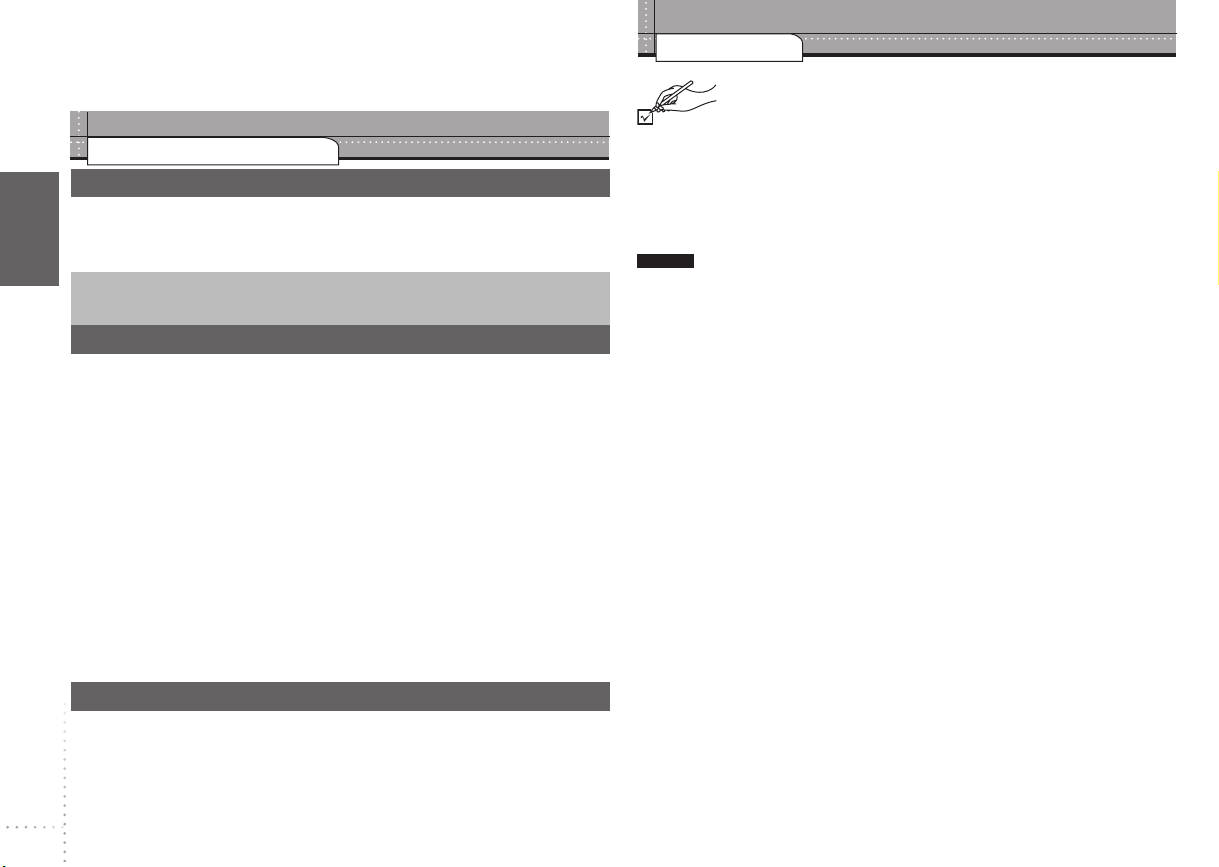
DEUTSCH
RQTC0130
2
Sehr geehrter Kunde
Vielen Dank, dass Sie sich für dieses Produkt entschieden haben.
Bitte lesen Sie vor dem Anschluss, dem Betrieb oder dem Einstellen des Geräts
die Anweisungen vollständig durch. Bewahren Sie dieses Handbuch für späteres
Nachschlagen gut auf.
Inhaltsverzeichnis
Erste Schritte
Zubehör ........................................................................................................2
Sicherheitshinweis ......................................................................................3
Abspielbare Discs .......................................................................................4
Pflege ............................................................................................................5
SCHRITT 1 Anschluss .................................................................................6
SCHRITT 2 Die Fernbedienung ..................................................................8
SCHRITT 3 QUICK SETUP ..........................................................................8
Bedienung
Einfache Wiedergabe ..................................................................................9
Ändern der Wiedergabereihenfolgen .......................................................11
Programmwiedergabe .............................................................................................. 11
Zufallswiedergabe ....................................................................................................
Verwenden von Navigationsmenüs .........................................................12
Wiedergabe von Audio- (WMA/MP3), Bild- (JPEG) und Videodiscs (DivX/MPEG4) 12
Wiedergabe von Programmen/Wiedergabelisten .....................................................
Praktische Funktionen ..............................................................................13
Anzeigen der aktuellen Wiedergabebetriebsart (Schnelle Bildschirmanzeige)/
Fortg esc hrittener Sur rou nd/Wiederholwied erg abe /Än dern des Bildm odu s/
Inhaltsverzeichnis/Zubehör
Ä n de rn d er W ie de rg ab eg e sc hw in di g k ei t/ Sc h n el l e Wi ed e rg ab e/
Wechseln der Untertitel/Reduzierung des Rauschens in Bildern ............................
Wechseln der Tonspur/Dialogverstärkung/Sprung um 30 Sekunden vorwärts/
Winkelauswahl/Standbilddrehung/Transfermodus/Zoom .........................................
Gebrauch der Bildschirmmenüs ..............................................................15
Bildschirmmenü 1 ....................................................................................................15
Bildschirmmenü 2/Bildschirmmenü 3 .......................................................................
Bildschirmmenü 4 ....................................................................................................
Ändern der Playereinstellungen ..............................................................18
Referenz
Info zu DivX VOD-Inhalten .........................................................................
Anzeige von DivX-Untertiteltext ...............................................................20
VIERA Link „HDAVI ControlTM“ .................................................................21
Fehlerbehebung .........................................................................................21
Glossar .......................................................................................................24
Technische Daten ......................................................................................25
2
Hauptfunktionen ........................................................................................26
20
Zubehör
Bitte überprüfen Sie das mitgelieferte Zubehör auf Vollständigkeit.
Verwenden Sie bei der Bestellung von Ersatzteilen die entsprechenden
Nummern.
(Produktnummern nach dem Stand von Februar 2007. Änderungen
vorbehalten.)
1 Fernbedienung (EUR7631250)
2 Fernbedienungsbatterien
1 Audio-/Videokabel
1 Wechselstromkabel
Hinweis
•
Das mitgelieferte Wechselstromkabel ist nur für dieses Gerät geeignet. Verwenden
Sie es nicht mit anderen Geräten.
Verwenden Sie keine Wechselstromkabel von anderen Geräten.
•
11
12
13
14
16
17
Page 3
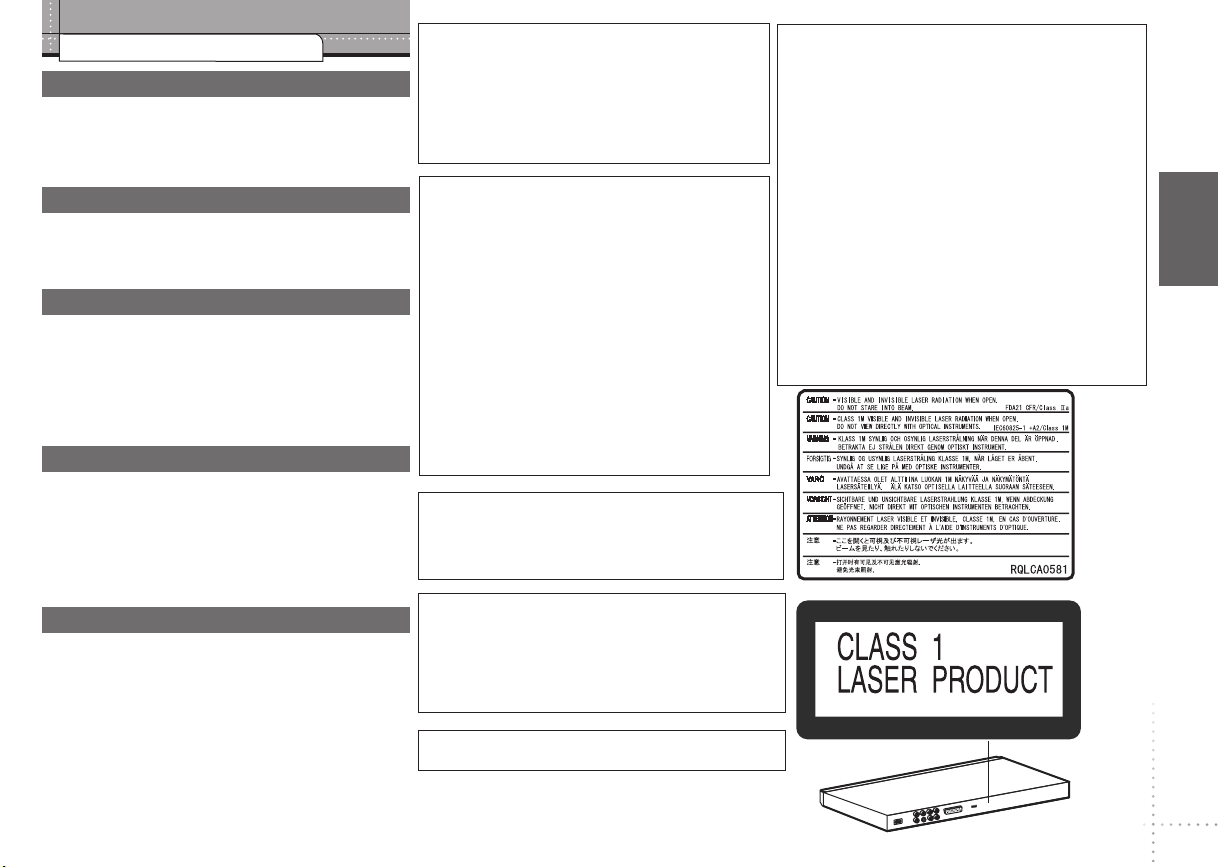
DEUTSCH
RQTC0130
3
Sicherheitshinweis
Aufstellung
Stellen Sie das Gerät auf einer ebenen Oberfläche auf, wo
es nicht direktem Sonnenlicht, hohen Temperaturen, hoher
Luftfeuchtigkeit oder starken Schwingungen ausgesetzt ist. Diese
Bedingungen können das Gehäuse und andere Komponenten
beschädigen und so die Lebensdauer des Geräts verkürzen.
Stellen Sie keine schweren Gegenstände auf das Gerät
Spannung
Verwenden Sie keine Stromquellen mit Hochspannung. Diese
können das Gerät überlasten und einen Brand verursachen.
Verwenden Sie keine Gleichstromquellen. Prüfen Sie die
Stromquelle sorgfältig, wenn Sie das Gerät auf einem Schiff oder
an einem anderen Ort verwenden, wo Gleichstrom benutzt wird
Wechselstromkabel-Schutz
Vergewissern Sie sich, dass das Wechselstromkabel korrekt
angeschlossen und unbeschädigt ist. Schlechte Verbindungen
und beschädigte Kabel können Brände und Stromschläge
verursachen. Ziehen und biegen Sie das Kabel nicht, und
stellen Sie keine schweren Gegenstände darauf ab
Greifen Sie den Stecker, wenn Sie das Kabel herausziehen
möchten. Das Ziehen am Wechselstromkabel kann einen
Stromschlag hervorrufen. Fassen Sie den Stecker nicht mit
feuchten Händen an. Dies kann zu einem Stromschlag führen
Fremdsubstanz
Lassen Sie keine Metallobjekte in das Gerät fallen. Dies kann
zu einem Stromschlag und zu Fehlfunktionen führen. Lassen
Sie keine Flüssigkeiten in das Gerät gelangen. Dies kann zu
einem Stromschlag und zu Fehlfunktionen führen. Falls dies
doch geschehen ist, trennen Sie das Gerät sofort von der
Stromversorgung, und treten Sie mit Ihrem Fachhändler in Kontakt
Besprühen Sie das Gerät nicht mit Insektenschutzmitteln.
Diese enthalten brennbare Gase, die sich beim Kontakt mit
dem Gerät entzünden können.
Service
Versuchen Sie nicht, das Gerät selbst zu reparieren.
Bei Tonausfällen, nicht leuchtenden Anzeigen,
Rauchentwicklung oder anderen Problemen, nicht durch
diese Anleitung abgedeckt sind, trennen Sie das Gerät
sofort von der Stromversorgung, und treten Sie mit Ihrem
Fachhändler oder einem autorisierten Wartungsbetrieb
in Kontakt. Wenn das Gerät durch nicht dafür
ausgebildete Personen repariert, demontiert oder wieder
zusammengesetzt wird, kann es zu Stromschlägen und
Schäden am Gerät kommen.
Sie können die Lebensdauer des Geräts verlängern, indem
Sie es von der Stromquelle trennen, wenn es für längere
Zeit nicht benutzt wird.
.
.
WARNUNG!
DIESES PRODUKT ERZEUGT LASERSTRAHLUNG.
DURCHFÜHRUNG ANDERER VORGÄNGE
ALS DER HIER ANGEGEBENEN KANN ZU
GEFÄHRLICHER STRAHLUNG FÜHREN.
REPARATUREN DÜRFEN NUR VON
QUALIFIZIERTEM FACHPERSONAL
DURCHGEFÜHRT WERDEN.
WARNUNG:
ZUR REDUZIERUNG DER GEFAHR VON BRAND,
ELEKTRISCHEM SCHLAG UND BESCHÄDIGUNG:
DIESES GERÄT SORGFÄLTIG VOR NÄSSE,
•
FEUCHTIGKEIT, SPRITZ- UND TROPFWASSER
ZU SCHÜTZEN; BLUMENVASEN UND ANDERE
.
MIT FLÜSSIGKEITEN GEFÜLLTE BEHÄLTER
DÜRFEN NICHT AUF DIESES GERÄT GESTELLT
WERDEN.
AUSSCHLIESSLICH DAS EMPFOHLENE
•
ZUBEHÖR VERWENDEN.
AUF KEINEN FALL DIE ABDECKUNG
•
(ODER RÜCKWAND) ABSCHRAUBEN; IM
GERÄTEINNEREN BEFINDEN SICH KEINE
TEILE; DIE VOM BENUTZER GEWARTET
WERDEN KÖNNEN. REPARATURARBEITEN
.
SIND GRUNDSÄTZLICH DEM
KUNDENDIENSTPERSONAL ZU ÜBERLASSEN.
Dieses Gerät kann beim Betrieb Hochfrequenzstörungen
auffangen, die von einem in der Nähe verwendeten
Handy verursacht werden. Falls eine solche
Störbeeinflussung festgestellt wird, sollte das Handy in
.
größerer Entfernung von diesem Gerät betrieben werden.
Das Gerät sollte in der Nähe einer Netzsteckdose so
aufgestellt werden, dass im Störungsfall jederzeit ein
unbehinderter Zugang zum Netzstecker gewährleistet ist.
Ein unbehinderter Zugang zum Netzstecker muss stets
gewährleistet sein.
Um dieses Gerät vollständig vom Netz zu trennen, den
Netzstecker aus der Netzsteckdose ziehen.
DIESES GERÄT IST FÜR DEN BETRIEB IN LÄNDERN
MIT GEMÄSSIGTEM KLIMA BESTIMMT.
WARNUNG!
UM AUSREICHENDE BELÜFTUNG ZU
•
GEWÄHRLEISTEN, DARF DIESES GERÄT NICHT IN
EINEM BÜCHERREGAL, EINBAUSCHRANK ODER
EINEM SONSTIGEN ENGEN RAUM INSTALLIERT
ODER AUFGESTELLT WERDEN. SORGEN SIE
DAFÜR, DASS DER BELÜFTUNGSZUSTAND NICHT
DURCH VORHÄNGE ODER ANDERE MATERIALIEN
BEHINDERT WIRD, UM STROMSCHLAG- ODER
FEUERGEFAHR DURCH ÜBERHITZUNG ZU
VERMEIDEN.
ACHTEN SIE DARAUF, DIE
•
ENTLÜFTUNGSSCHLITZE DES GERÄTES NICHT
DURCH GEGENSTÄNDE AUS PAPIER ODER STOFF
ZU BLOCKIEREN, Z.B. ZEITUNGEN, TISCHDECKEN
UND VORHÄNGE.
STELLEN SIE KEINE QUELLEN OFFENER
•
FLAMMEN, Z.B. BRENNENDE KERZEN, AUF DAS
GERÄT.
BEACHTEN SIE BEI DER ENTSORGUNG
•
VERBRAUCHTER BATTERIEN DIE EINSCHLÄGIGEN
UMWELTSCHUTZBESTIMMUNGEN.
(Im Inneren des Gerätes)
(Rückseite des
Gerätes)
Sicherheitshinweis
3
Page 4
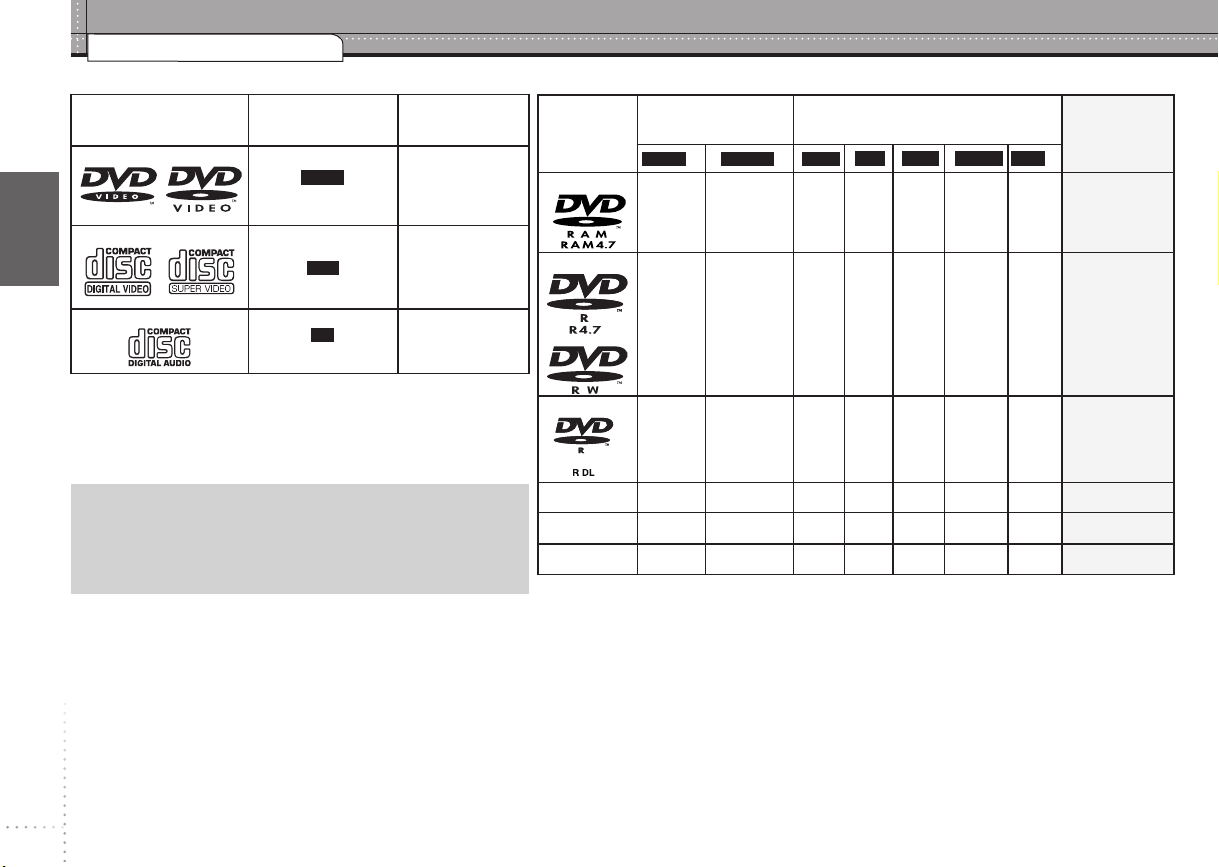
DEUTSCH
RQTC0130
4
Abspielbare Discs
Kommerzielle Discs
Disc In dieser Anleitung
Logo
DVD-Video
Video-CD
CD
gekennzeichnet
durch
DVD-V
VCD
CD
Bemerkungen
Film- und
Musikdiscs mit
hoher Qualität
Einschließlich
SVCD
(entsprechend
IEC62107)
Musikdiscs
Aufgenommene Discs (: Verfügbar,
Disc
Logo
DVD-RAM
DVD-R/RW
Aufgenommen auf
DVD-Videorecorder
etc.
2
DVD-V
DVD-VR
−
4
WMA
−
−
: Nicht verfügbar)
−
Aufgenommen auf PC etc.
MP3 JPEG
DivXMPEG4
Finalisierung
5
Nicht notwendig
Notwendig
6
Nicht mit diesem Gerät abspielbare Discs
Blu-ray, HD DVD, DVD-Audio, Version 1.0 von DVD-RW, DVD-ROM,
CD-ROM, CDV, CD-G, SACD, Photo CD, DVD-RAMs, die nicht aus der
Kassette genommen werden können, DVD-RAMs mit 2,6 GB und 5,2 GB
Abspielbare Discs
und „Chaoji VCD“ erhältliche Discs einschl. CVD, DVCD und SVCD, die
nicht der Norm IEC62107 entsprechen.
Wiedergabe von DVDs und Video-CDs
Der Hersteller dieser Discs kann deren Wiedergabe steuern, es kann
also manchmal nicht möglich sein, die Steuerung so vorzunehmen,
wie in diesem Kapitel beschrieben (z.B. wenn keine Wiedergabezeit
angezeigt wird oder wenn eine Video-CD über Menüs verfügt).
Lesen Sie die Anweisungen für die Disc sorgfältig.
Vorsichtsmaßnahmen
Befestigen Sie keinerlei Etiketten oder Aufkleber an Discs (dies kann
•
ein Verwellen der Disc verursachen, wodurch sie unbrauchbar gemacht
wird).
•
Beschreiben Sie die Etikettenseite nicht mit Kugelschreibern oder
ähnlichem Schreibgerät.
•
Verwenden Sie keine Schallplatten-Reinigungssprays, Benzin,
Verdünner, Antistatik-Flüssigkeiten oder andere Lösungen.
•
Verwenden Sie keine kratzfesten Schutz- oder sonstige Hüllen.
•
Verwenden Sie nicht folgende Discs:
– Discs, auf denen sich Klebstoffreste von abgezogenen Aufklebern
oder Etiketten befinden (Leih-Discs usw.).
– Stark verwellte oder gebrochene Discs.
– Unregelmäßig geformte Discs, z.B. herzförmige.
4
DVD-R DL
1
()
()
− −
RW
4R/4
R DL
4
CD-R/RW
•
1
Dieses Gerät kann CD-R/RWs wiedergeben, die im Format CD-DA oder Video-CD aufgenommen wurden.
2
Discs, die mit DVD-Videorecordern oder -kameras im DVD-Videoformat aufgenommen wurden.
3
Mit einem anderen Format als dem DVD-Videoformat aufgenommen, daher können einige
4
Discs, die auf DVD-Videorecordern oder -kameras usw. mit Version 1.1 des Videoaufzeichnungs-
5
Alle Versionen von DivX®-Video (einschließlich DivX®6) werden mit der Standardwiedergabe von
Je nach Disctyp, Zustand der Aufzeichnung, Aufzeichnungsverfahren und Erstellungsart der Dateien
kann es vorkommen, dass nicht alle oben aufgelisteten Discs mit diesem Gerät abgespielt werden
Seite 5, Tipps zur Herstellung von Datendiscs).
können (
Funktionen nicht verwendet werden.
formats aufgenommen wurden (vereinheitlichter Videoaufnahmestandard).
− − − − − −
3
− − − − − −
3
− − − − − −
Notwendig
Notwendig
Notwendig
Notwendig
DivX®-Mediendateien wiedergegeben. Zertifiziert gemäß DivX Home Theater Profile. GMC (Global
Motion Compensation) wird nicht unterstützt.
6
Ein Verfahren, das eine Wiedergabe der Disc mit kompatiblen Geräten ermöglicht. Zur Wiedergabe einer
Disc, die mit „Notwendig“ gekennzeichnet ist, muss die Disc erst mit dem Aufnahmegerät finalisiert werden.
7
Das Schließen der Aufnahmesitzung funktioniert auch.
7
Page 5
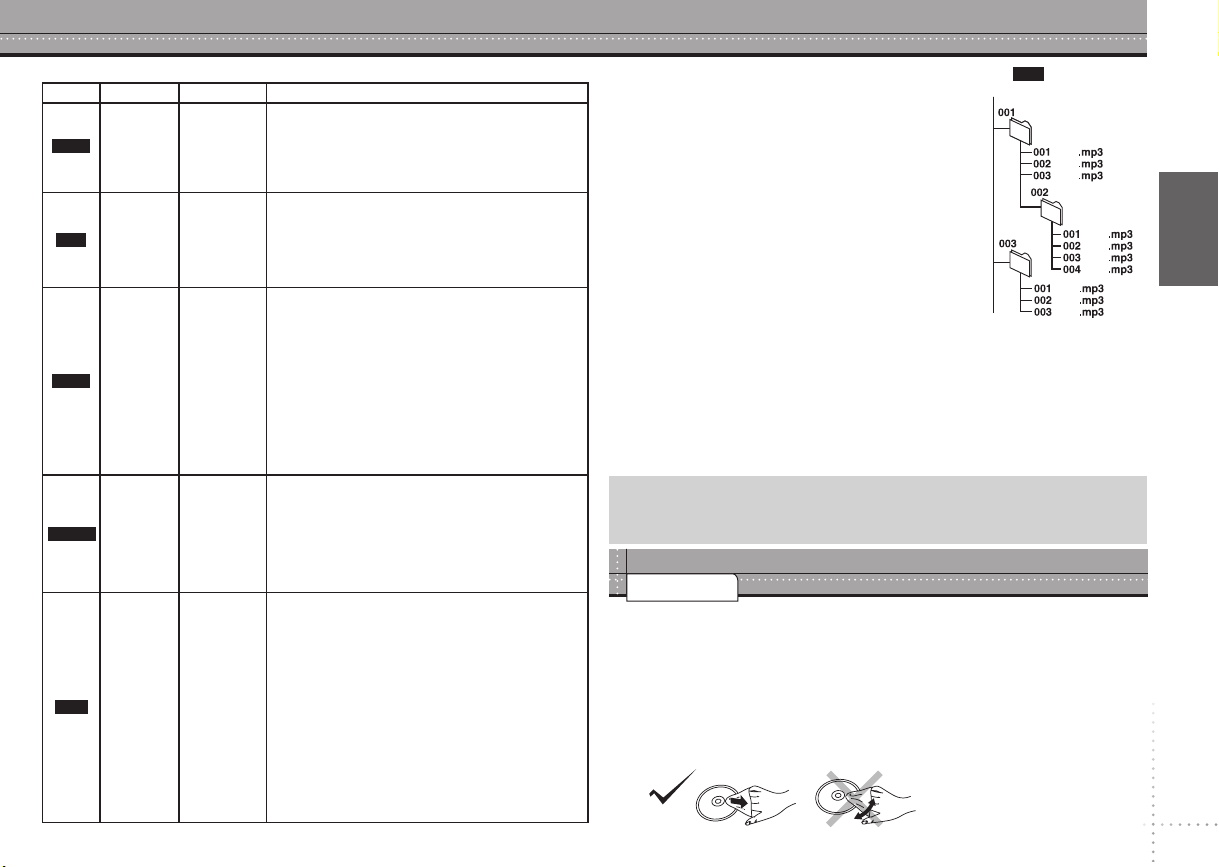
DEUTSCH
RQTC0130
5
001
root
track
trac
k
trac
k
trac
k
trac
k
track
track
track
track
track
group
group
group
Tipps zur Herstellung von Datendiscs
Format Disc Erweiterung Referenz
„.WMA“
„.wma“
„.MP3“
„.mp3“
„.JPG“
„.jpg“
„.JPEG“
„.jpeg“
„.ASF“
„.asf“
„.DIVX“
„.divx“
„.AVI“
„.avi“
WMA
MP3
JPEG
MPEG4
DivX
CD-R/RW
DVD-RAM
DVD-R/RW
CD-R/RW
DVD-RAM
DVD-R/RW
CD-R/RW
DVD-RAM
DVD-R/RW
CD-R/RW
DVD-RAM
DVD-R/RW
CD-R/RW
•
Kopiergeschützte WMA-Dateien können nicht
abgespielt werden.
Dieses Gerät ist nicht kompatibel mit Multiple
•
Bit Rate (MBR: eine Datei, die den gleichen
Inhalt enthält, jedoch mit verschiedenen Bitraten
kodiert)
.
Abtastfrequenz:
•
DVD-RAM, DVD-R/RW:
11,02, 12, 22,05, 24, 44,1 und 48 kHz
CD-R/RW:
8, 11,02, 12, 16, 22,05, 24, 32, 44,1 und 48 kHz.
Dieses Gerät ist nicht kompatibel mit ID3-Tags.
•
•
Mit einer Digitalkamera aufgenommene
JPEG-Dateien, die DCF-Standardversion 1.0
entsprechen, werden angezeigt.
– Geänderte, bearbeitete oder mit einer
Computer-Bildbearbeitungssoftware
gespeicherte Dateien werden möglicherweise
nicht angezeigt.
•
Dieses Gerät ist nicht geeignet zur Anzeige
von Laufbildern, MOTION JPEG und ähnlichen
Formaten sowie von Standbildern eines
anderen Formats als JPEG (z.B. TIFF) oder
zur Wiedergabe von Bildern mit eingefügtem
Tonmaterial.
Sie können mit diesem Gerät MPEG4-Daten
•
[entsprechend den SD VIDEO-Spezifikationen
(ASF-Standard)/Videosystem MPEG4 (Simple
Profile) oder Audiosystem G.726] wiedergeben,
die mit Panasonic SD Multi Cameras oder DVDVideorecordern aufgenommen wurden.
Das Aufzeichnungsdatum kann sich vom
•
tatsächlichen Datum unterscheiden.
Gibt alle Versionen von DivX-Video wieder
•
(einschließlich DivX® 6) [DivX-Videosystem/MP3,
Dolby Digital oder MPEG-Audiosystem], mit
Standardwiedergabe von DivX®-Mediendateien. Mit
DivX Ultra hinzugefügte Funktionen werden nicht
unterstützt.
GMC (Global Motion Compensation) wird nicht
•
unterstützt.
DivX-Dateien, die größer sind als 2 GB oder
•
keinen Index haben, können möglicherweise
mit diesem Gerät nicht korrekt wiedergegeben
werden.
Dieses Gerät unterstützt alle Auflösungen bis zu
•
720 x 480 (NTSC)/720 x 576 (PAL).
Sie können bis zu 8 Audioarten und Untertitel
•
mit diesem Gerät auswählen.
Benennung von Ordnern und Dateien
(Bei diesem Gerät werden Dateien als Inhalt und
z.B.
MP3
Ordner als Gruppen behandelt.)
Versehen Sie Ordner- und Dateinamen bei der
Aufzeichnung mit Präfix-Nummern. Die Nummern
sollten eine einheitliche Anzahl von Ziffern enthalten
und die gewünschte Wiedergabereihenfolge einhalten
(dies funktioniert hin und wieder nicht).
DVD-RAM
•
Discs müssen UDF 2.0 entsprechen.
CD-R/RW
•
Discs müssen dem Standard ISO9660 Level 1 oder
2 (außer erweiterte Formate) entsprechen.
•
Dieses Gerät unterstützt Multisession. Sind jedoch
viele Aufnahmesitzungen vorhanden, vergeht mehr
Zeit bis zum Start der Wiedergabe. Halten Sie
daher die Zahl der Aufnahmesitzungen so klein wie
möglich, um dies zu vermeiden.
DVD-R/RW
•
Discs müssen UDF Bridge (UDF 1.02/ISO9660) entsprechen.
•
Dieses Gerät ist nicht kompatibel mit Multisession. Es wird nur die StandardAufnahmesitzung abgespielt.
•
Die Darstellungsreihenfolge des Bildschirmmenüs kann von der Anzeige des
Computerbildschirms abweichen.
Das Gerät kann keine Dateien abspielen, die im „Packet Writing“-Modus aufgenommen
•
worden sind.
Hinweis zur Verwendung von DualDiscs
Die digitale Audioinhaltsseite einer DualDisc entspricht nicht den technischen
Angaben für das Format CD-DA (Compact Disc Digital Audio), eine Wiedergabe ist
also unter Umständen nicht möglich.
Pflege
Reinigen Sie dieses Gerät mit einem weichen, trockenen Tuch.
Verwenden Sie auf keinen Fall Alkohol, Lackverdünner oder Benzin zum Reinigen des Geräts.
•
Bevor Sie chemisch behandelte Tücher verwenden, lesen Sie sorgsam die
•
dazugehörigen Anweisungen.
•
Eine Reinigung der Linse ist normalerweise nicht notwendig, dies ist jedoch von der
Betriebsumgebung abhängig.
Verwenden Sie keine käuflich erwerbbaren Linsenreiniger, da dies zu Fehlfunktionen führen kann.
•
Reinigen von Discs
Mit einem feuchten Tuch abwischen und dann trocken wischen.
Abspielbare Discs/Pflege
5
Page 6
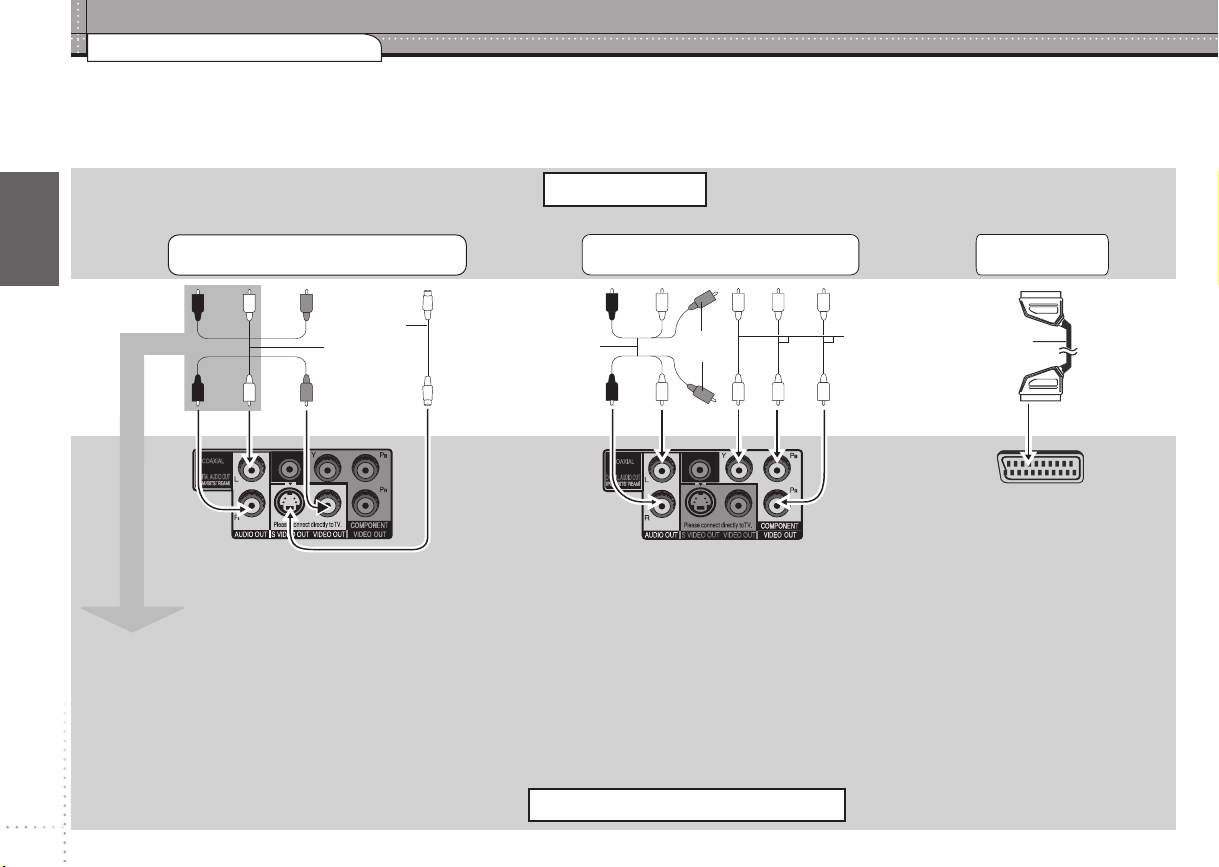
DEUTSCH
RQTC0130
6
NIOIDUA
LR
OEDIV
NI
OEDIVS
N
I
NIO
IDUA
L
R
T
NEN
OPM
OC
NIOEDIV
SCART (AV) IN
AV
SCHRITT 1 Anschluss
Anschluss an ein Fernsehgerät
Stellen Sie das Gerät nicht auf Verstärker oder andere Geräte, die warm werden können. Wärme kann das Gerät beschädigen.
•
Stellen Sie den Anschluss nicht indirekt über einen Videorecorder her. Anderenfalls kann es aufgrund einer Kopierschutzvorrichtung vorkommen, dass das Bild nicht einwandfrei angezeigt wird.
•
Schalten Sie alle Geräte vor dem Anschluss aus, und lesen Sie die entsprechenden Bedienungsanleitungen.
•
Verbinden sie gleichfarbige Anschlüsse.
•
Fernsehgerät
Mit VIDEO IN oder S VIDEO IN
Mit COMPONENT VIDEO IN
Mit SCART (AV) IN
S-Videokabel
Audio-/
Anschluss
Für diese Verbindung muss auch das Audiokabel
(rote und weiße Stecker) angeschlossen werden.
Videokabel
(mitgeliefert)
Sie können das Audiokabel an die 2-KanalAudioeingänge eines Analogverstärkers oder
einer Systemkomponente anschließen, um
Stereoklang zu erhalten.
6
Audio-/
Videokabel
(mitgeliefert)
Nicht
verwendet
Videokabel
So geben Sie Videomaterial mit Zeilensprungabtastung wieder
Verbinden Sie das Gerät mit einem Fernsehgerät, der mit
•
Zeilensprungabtastung kompatibel ist.
Stellen Sie „VIDEO OUT-SCART“ für Komponentenanschlüsse
•
auf „VIDEO/YPbPr“. (
Stellen Sie „VIDEO PRIORITY“ auf „OFF“ ( Seite 19, Menü
•
„HDMI“).
Stellen Sie „VIDEO OUT (I/P)“ auf „PROGRESSIVE“, und folgen
•
Sie den Anweisungen des Menübildschirms (
„VIDEO“).
Fernsehgeräte von Panasonic mit den Eingangsbuchsen 625
(576)/50i · 50p und 525 (480)/60i · 60p sind kompatibel mit
Zeilensprungabtastung.
Seite 18, Menü „VIDEO“).
Seite 18, Menü
21-poliges
SCART-Kabel
Wenn das Fernsehgerät mit S-Video
•
kompatibel ist, stellen Sie „VIDEO
OUT-SCART“ auf „S-VIDEO/YPbPr“,
und bei Kompatibilität mit RGB wählen
Sie „RGB/NO OUTPUT“ für die AVAnschlüsse ( Seite 18, Menü
„VIDEO“). Stellen Sie auch „VIDEO
PRIORITY“ auf „OFF“ ( Seite 19,
Menü „HDMI“), wenn „RGB/NO
OUTPUT“ ausgewählt ist.
Rückseite des DVD-Spielers
Page 7
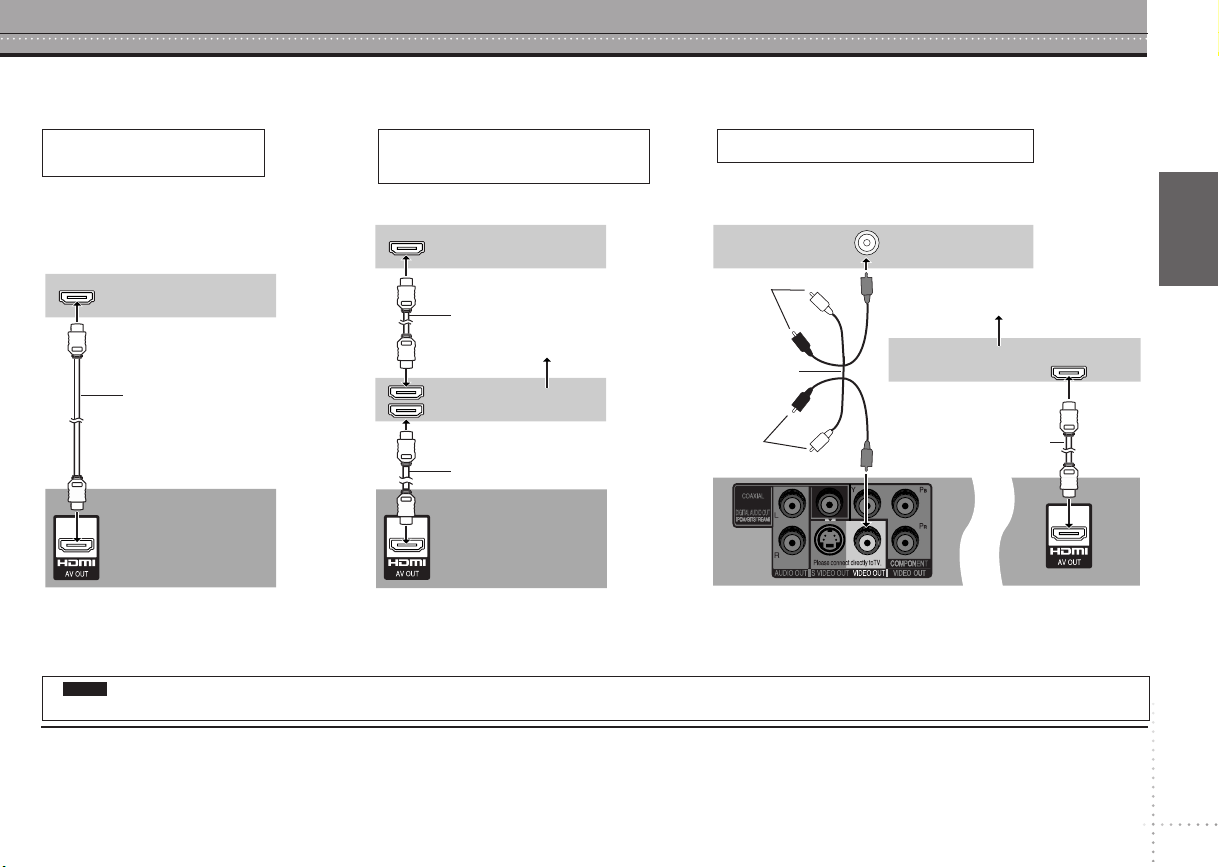
DEUTSCH
RQTC0130
7
HDMI IN
HDMI IN
HDMI IN
HDMI OUT
HDMI IN
VIDEO IN
Audio und Video in hoher Qualität (HDMI-Anschluss) ( Seite 24, Glossar)
Durch Anschluss an ein HDMI-kompatibles High-Definition-Fernsehgerät können Videoaufnahmen als High-Definition-Video (1080p,1080i) konvertiert und ausgegeben werden.
Sie können auch Surroundklang durch Anschluss eines HDMI-kompatiblen Verstärkers mit Mehrkanalausgängen erreichen.
Mit HDMI-kompatiblem
Fernsehgerät
Digitales High-Definition-Video und hoch
qualitatives Audio mit nur einem Kabel.
Sie können auch Surroundklang durch
•
Anschluss eines Verstärkers mit COAXIALAnschluss erzielen.( Seite 8).
Fernsehgerät
HDMI-Kabel
Mit HDMI-kompatiblem
Fernsehgerät und Verstärker
Digitaler Surroundklang zusätzlich zum
digitalen High-Definition-Video.
Fernsehgerät
HDMI-Kabel
Mehrkanal-Lautsprecher
Verstärker
Mit HDMI-kompatiblem Verstärker
Sie können Surroundklang auch ohne HDMI-kompatibles
Fernsehgerät durch Anschluss eines HDMI-kompatiblen Verstärkers
erreichen.
Fernsehgerät
2
Nicht verwendet
1
Audio-/
Videokabel
(mitgeliefert)
Mehrkanal-Lautsprecher
Verstärker
1
Anschluss
HDMI-Kabel
HDMI-Kabel
Nicht verwendet
2
Rückseite des DVD-Spielers
Stellen Sie „VIDEO PRIORITY“ auf „ON“
•
und „AUDIO OUT“ auf „ON“ (
Menü „HDMI“).
1
DVD-V
Audio wird bei Ausgabe als PCM auf 2 Kanälen ausgegeben. Ändern Sie „DOLBY DIGITAL“ und „DTS“ ( Seite 19, Menü „AUDIO“).
2
Sie können auch die Anschlüsse S VIDEO und COMPONENT VIDEO verwenden.
Für High-Definition-Video schließen Sie das Gerät an ein HDMI-kompatibles High-Definition-Fernsehgerät an und stellen das „VIDEO FORMAT“ ein
•
Seite 19,
Rückseite des DVD-Spielers
Stellen Sie „VIDEO PRIORITY“ auf „ON“ und
•
„AUDIO OUT“ auf „ON“ (
„HDMI“).
Seite 19, Menü
•
Stellen Sie „AUDIO OUT“ auf „ON“. Wenn Sie ein Fernsehgerät nur
über den Anschluss COMPONENT VIDEO anschließen, stellen Sie
„VIDEO PRIORITY“ ebenfalls auf „OFF“ (
Rückseite des DVD-Spielers
Seite 19, Menü „HDMI“).
( Seite 17, Bildschirmmenü 4).
Um einen sicheren Betrieb und stabile Videoqualität zu erreichen, erstehen Sie bitte ein HDMI-Kabel mit HDMI-Logo, dessen Länge 5,0 m nicht überschreitet.
•
Es ist kompatibel mit der VIERA Link „HDAVI Control
•
TM
“-Funktion ( Seite 21).
7
Page 8
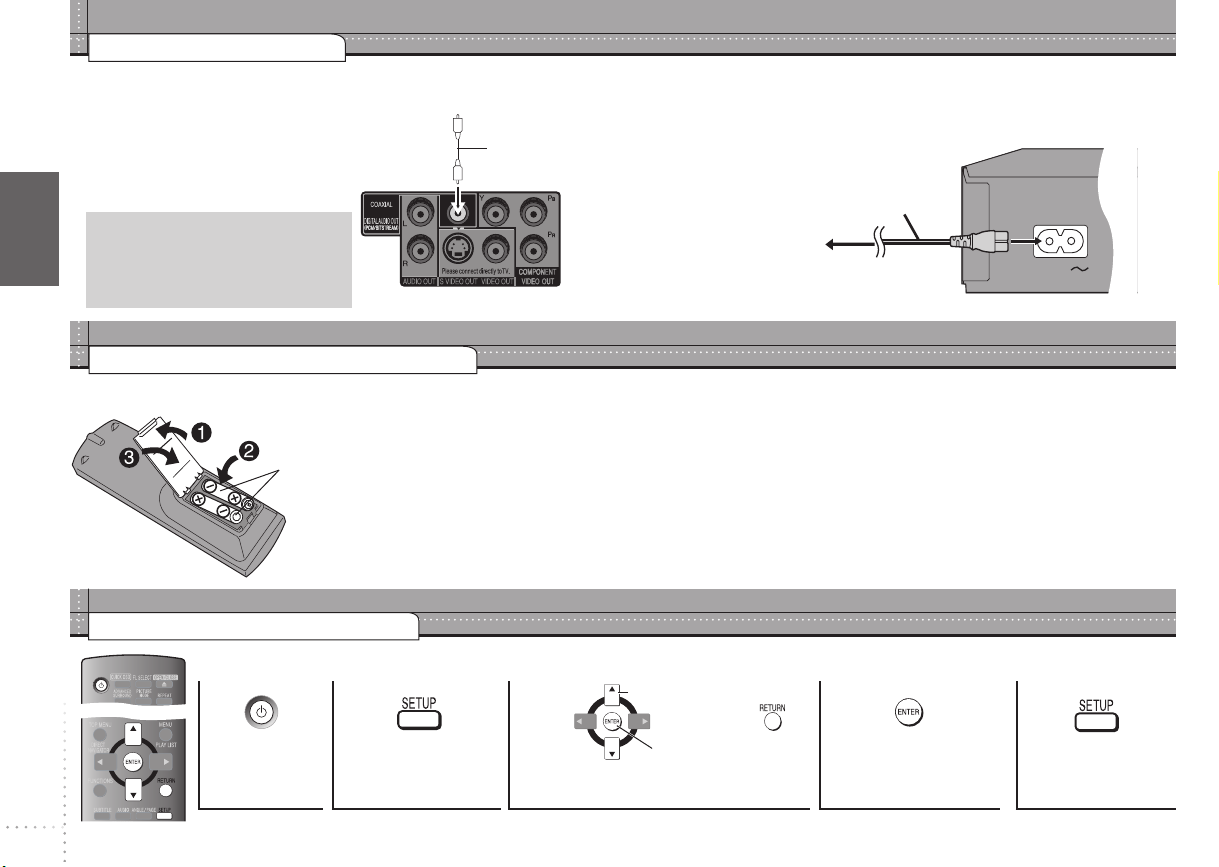
DEUTSCH
RQTC0130
8
COAXIAL IN
AC IN
R6/LR6, AA
SCHRITT 1 Anschluss
Surroundklang
Verstärker mit eingebautem Decoder
oder Decoder-Verstärker-Kombination
DTS Digital Surround-Decoder, die
•
nicht für DVD passen, können nicht
verwendet werden.
Stellen Sie „AUDIO OUT“ auf „OFF“
( Seite 19, Menü „HDMI“), und ändern
Sie „PCM OUTPUT“, „DOLBY DIGITAL“,
„DTS“ und „MPEG“ ( Seite 19, Menü
„AUDIO“).
SCHRITT 2 Die Fernbedienung
Batterien
SCHRITT 3 QUICK SETUP
Schließen Sie das Wechselstromkabel zuletzt an
Koaxialkabel
An Haushaltssteckdose
Rückseite des DVD-Spielers
So einlegen, dass die Pole (4 und 3) mit denen der
•
Fernbedienung übereinstimmen.
Keine Akkus verwenden.
•
Verbrauchte Batterien sachgerecht entsorgen.
•
Vermeiden Sie Folgendes:
Vermengung von alten und neuen Batterien.
•
Verwendung verschiedene Arten gleichzeitig.
•
Hitze oder Feuereinwirkung.
•
Demontage und Kurzschließen.
•
Ladeversuch von Alkali- oder Mangan-Batterien.
•
Verwendung von Batterien, deren Schutzhülle beschädigt
•
ist.
Wechselstromkabel (mitgeliefert)
Unsachgemäße Handhabung von Batterien kann zum
Auslaufen von Elektrolytflüssigkeit führen, die bei Kontakt eine
Beschädigung von Gegenständen sowie Brand zur Folge haben
kann.
Entnehmen Sie die Batterien, wenn die Fernbedienung für
längere Zeit nicht benutzt wird. Lagern Sie die Batterien an
einem kühlen, dunklen Ort.
Gebrauch
Richten Sie die Fernbedienung innerhalb eines maximalen
Abstands von 7 m auf den Fernbedienungssensor auf der
Vorderseite des Geräts (
Übertragungsweg zu vermeiden sind.
Seite 9), wobei Hindernisse auf dem
Anschluss/Die Fernbedienung/QUICK SETUP
8
Schalten Sie das Fernsehgerät ein, und wählen Sie dort den passenden Videoeingang.
1
Strom ein.
Um diese Einstellungen später zu ändern, wählen Sie „QUICK SETUP“ (
2 3
Anzeigen des
Bildschirms
QUICK SETUP.
Folgen Sie den Meldungen, und
nehmen Sie die Einstellungen vor.
Auswählen
Bestätigen
Seite 19, Menü „OTHERS“).
4
Zum Beenden von
QUICK SETUP
drücken.
5
Zum Verlassen
des Menüs
drücken.
Page 9
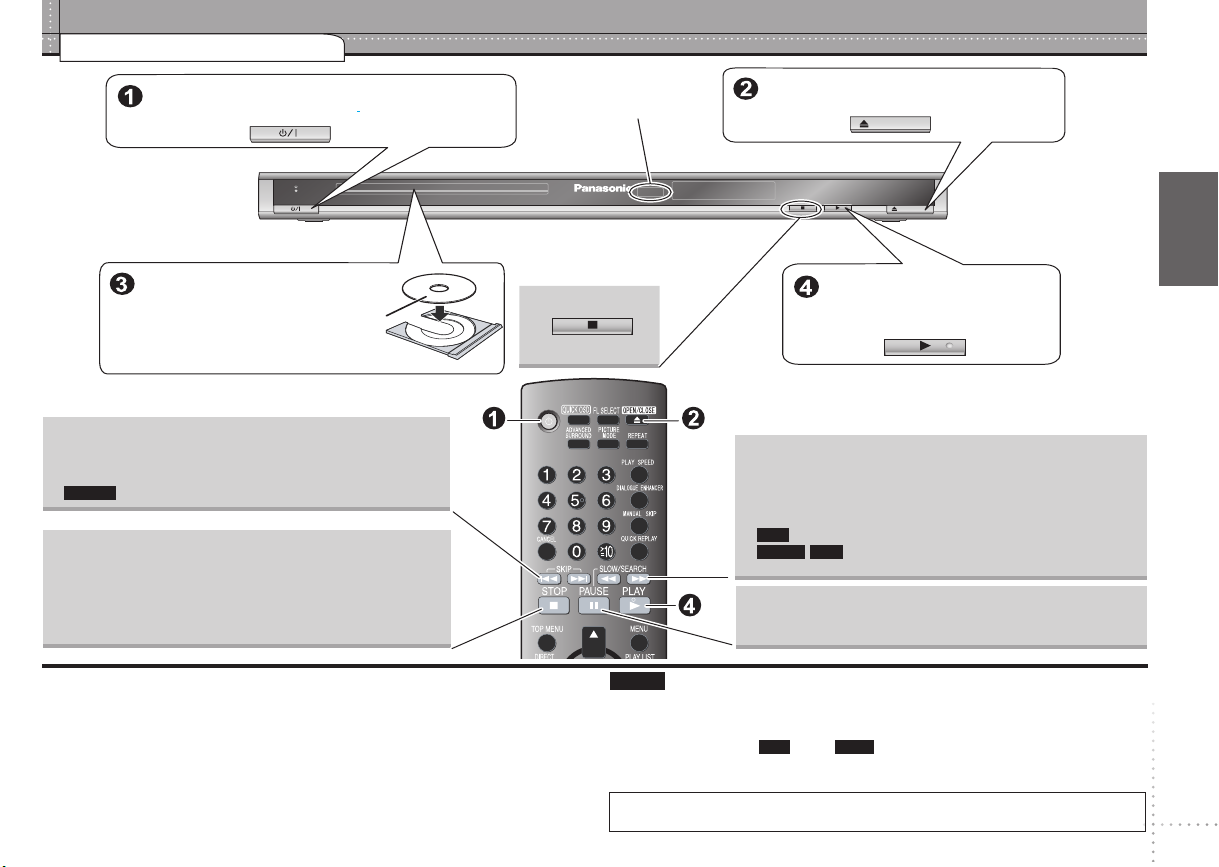
DEUTSCH
RQTC0130
9
OPEN/CLOSE
OPEN/CLOSE
Einfache Wiedergabe
Strom ein.
Fernbedienungssensor
Disc einlegen.
Legen Sie doppelseitige Discs
•
so ein, dass die Beschriftung der
Seite, die Sie abspielen möchten,
nach oben zeigt.
Überspringen
Drücken Sie [u i] zum Überspringen von Titeln,
•
Kapiteln, Spuren, usw.
DVD-VR
Sprung zu den Markierungen ist ebenfalls möglich.
•
Stopp
Wenn „RESUME STOP“ auf dem Fernsehschirm angezeigt
wird, wird die aktuelle Position gespeichert.
Drücken Sie zur Fortsetzung [
•
(Wiedergabe fortsetzen)
Drücken Sie [
•
g], um die Position zu löschen.
Bereitschafts-/Ein-Schalter (8)
Mit diesem Schalter wird das Gerät aus der elektrischen Betriebsbereitschaft heraus
eingeschaltet. Auch im Bereitschaftszustand nimmt das Gerät eine geringe Menge
Strom auf.
Bereitschafts-/Ein-Anzeige (^)
Wenn das Gerät an eine Steckdose angeschlossen ist, leuchtet diese Anzeige im
Bereitschaftszustand und erlischt beim Einschalten des Netzschalters.
q] (PLAY).
Discfach öffnen.
Stopp
Suchen
Zeitlupenwiedergabe
Bis zu 5 Stufen
•
Drücken Sie zum Neustart der Wiedergabe [
•
VCD
Wiedergabe
starten.
(während der Wiedergabe)
(während der Pause)
Zeitlupenwiedergabe: Nur in Vorwärtsrichtung.
•
DivXMPEG4
Zeitlupenwiedergabe: Funktioniert nicht.
Pause
Drücken Sie zum Neustart der Wiedergabe [q] (PLAY).•
Hinweis
•
DISCS DREHEN SICH WEITER, WÄHREND MENÜS ANGEZEIGT WERDEN.
Drücken Sie [
den Fernsehschirm zu schonen.
Zur Wiedergabe von
•
„DVD-VR/DATA“ auf „DATA“ (
Die Gesamtanzahl der Titel wird möglicherweise bei 4R/4RW nicht korrekt angezeigt.
•
Falls ein Problem auftritt, schlagen Sie bitte im Abschnitt „Fehlerbehebung“ nach
( Seite 21 bis 23).
g] nach beendeter Einstellung, um den Motor des Geräts und
MP3
JPEG
- oder -Inhalten auf DVD-RAM stellen Sie
Seite 19, Register „OTHERS“).
q] (PLAY).
Einfache Wiedergabe
9
Page 10
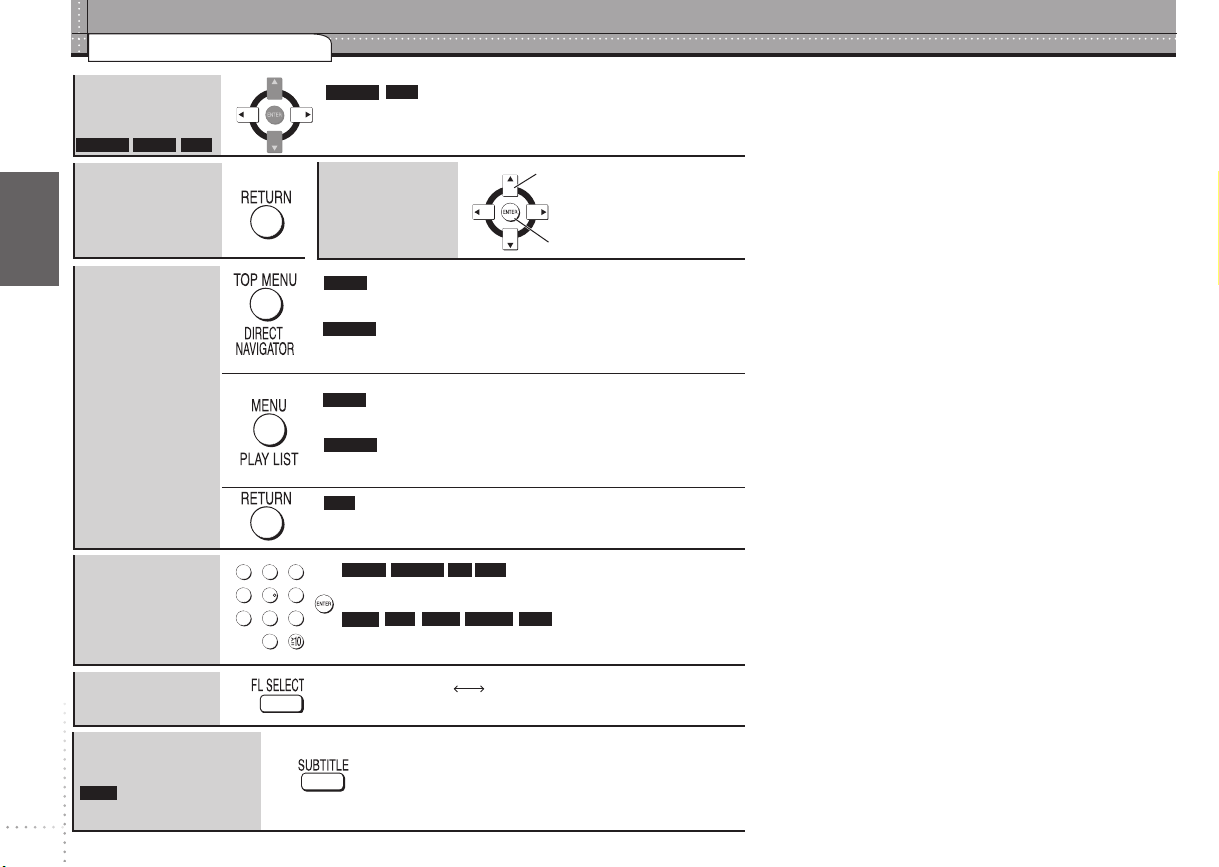
DEUTSCH
RQTC0130
10
1
2
3
5 6
7
8 9
0
4
Einfache Wiedergabe
EinzelbildWeiterschaltung
(im Pausenzustand)
Zurückkehren
zur vorherigen
Bildschirmanzeige
Discmenü
Einfache Wiedergabe
Nummer
eingeben
DVD-VR
VCDDVD-VDVD-VR
Wahl von
VCD
nur in Vorwärtsrichtung
Auswählen
Einträgen des
Bildschirmmenüs
DVD-V
Anzeigen des Hauptmenüs einer Disc.
DVD-VR
Programmwiedergabe ( Seite 12).
DVD-V
Anzeigen eines Discmenüs.
DVD-VR
Wiedergabenlisten-Wiedergabe ( Seite 12).
VCD
mit Wiedergabesteuerung
Anzeigen eines Discmenüs.
DVD-V
DVD-VR VCD
z.B. zur Auswahl von 12: [ ≧ 10] [1] [2]
MP3 JPEG
WMA
z.B. zur Auswahl von 123: [ ≧ 10] [1] [2] [3] [ENTER]
CD
MPEG4
Bestätigen
DivX
Display des
Nummernanzeige Zeitanzeige
Hauptgeräts
Informationsbildschirm
10
JPEG
Page 11
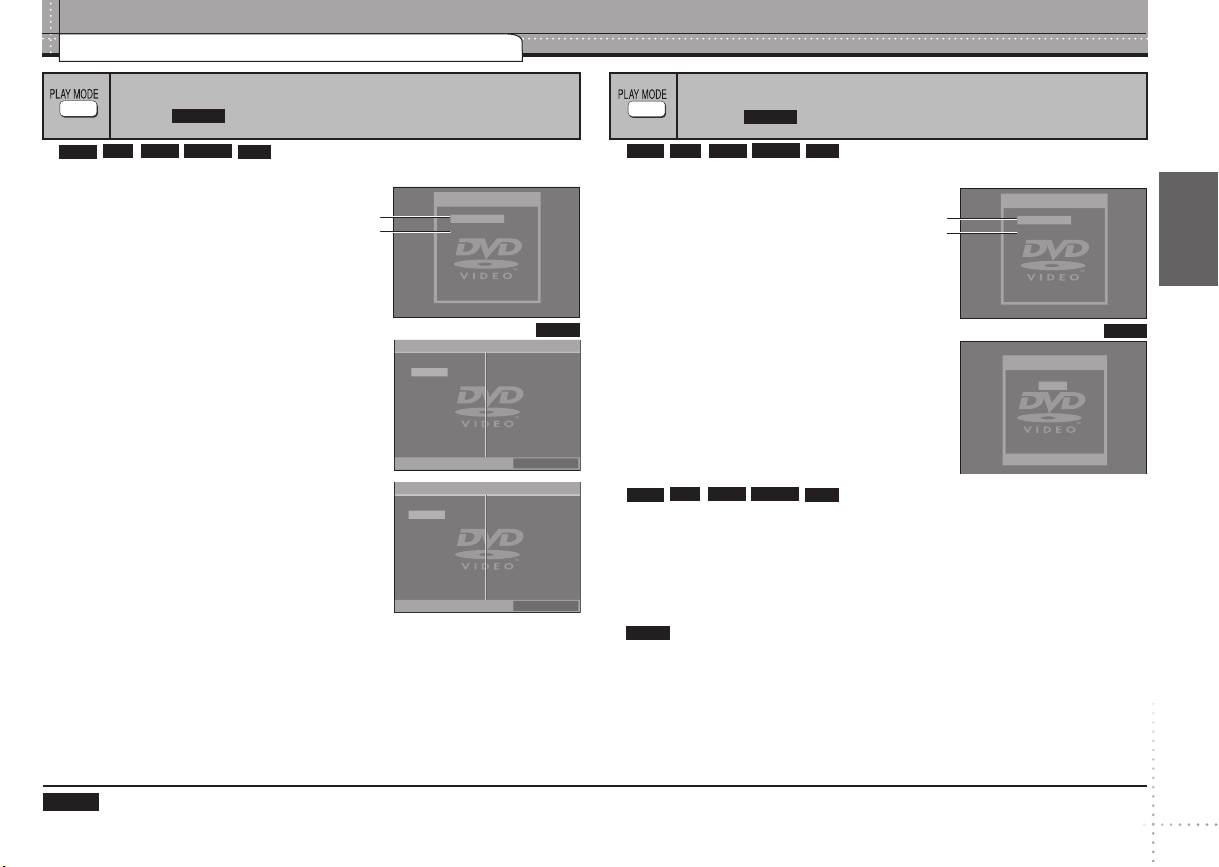
DEUTSCH
RQTC0130
11
DVD-V PROGRAM
SELECT CHAPTER
TITLE CHAP.
CHAP. 1
CHAP. 2
CHAP. 3
1 1
10
9
8
7
6
5
4
3 1
2 1
1
3
2
CLEAR ALL
START: PLAY
ALL
DVD-V PROGRAM
SELECT TITLE
TITLE CHAP.
TITLE 2
TITLE 3
TITLE 4
1
10
9
8
7
6
5
4
3
2
CLEAR ALL
START: PLAY
TITLE 1
Ändern der Wiedergabereihenfolgen
DVD-V RANDOM
SELECT TITL
E
TITLE
2
TITLE
3
TITLE
1
PRESS PLAY TO STAR
T
PLAYBACK MENU
AUDIO/PICTURE
VIDEO
MP3, WMA, JPEG
DivX, MPEG4
PLAYBACK MENU
AUDIO/PICTURE
VIDEO
MP3, WMA, JPEG
DivX, MPEG4
Programmwiedergabe
(Außer )
DVD-VR
MPEG4
DivX
PROGRAM“
MP3 JPEG
WMA
1.
Discs, die nur sowohl Video (DivX/MPEG4) als auch andere Formate
(WMA/MP3/JPEG) enthalten
Bei Anzeige von „PLAYBACK
MENU“
Drücken Sie [e r] zur
Auswahl von
„AUDIO/PICTURE“ oder
„VIDEO“ und dann
[ENTER].
2. Drücken Sie im Stoppmodus mehrmals
[PLAY MODE], um „
auszuwählen.
Bei der Wiedergabe einer Disc, die sowohl MP3-
•
als auch JPEG-Daten enthält, wählen Sie „MUSIC
PROGRAM“ für MP3 bzw.
„PICTURE PROGRAM“ für JPEG-Bilder. Beides
gleichzeitig, „MUSIC PROGRAM“ und „PICTURE
PROGRAM“, lässt sich nicht einstellen.
3. Drücken Sie [e r] zur Auswahl eines
Eintrags und dann [ENTER].
Wiederholen Sie diesen Schritt, um weitere
•
Einträge zu programmieren.
Zur Auswahl aller Einträge einer Disc, eines Titels oder
•
einer Gruppe wählen Sie „ALL“ und drücken [ENTER].
Drücken Sie [ANGLE/PAGE], um Seite für Seite
•
zurückzuspringen.
Drücken Sie [RETURN], um zum vorherigen Menü
•
zurückzukehren.
4. Drücken Sie zum Starten der Wiedergabe [q] (PLAY).
Löschen des Programms
Drücken Sie [q] und dann [e r], um einen Eintrag auszuwählen, und danach [CANCEL].
Löschen des gesamten Programms
Drücken Sie mehrmals [q], um „CLEAR ALL“ auszuwählen, und bestätigen Sie mit [ENTER]. Das
gesamte Programm wird auch durch Ausschalten des Geräts oder Öffnen des Discfachs gelöscht.
Hinweis
Um den Programmmodus zu verlassen, drücken Sie mehrmals [PLAY MODE].
(Für Programm- und Zufallswiedergabe) Drücken von [g] während der Wiedergabe einer SVCD behält die Position nicht.
(bis zu 30 Einträge)
z.B.
DVD-V
1.
Drücken Sie [e r] zur
MP3 JPEG
WMA
Discs, die nur sowohl Video (DivX/MPEG4) als auch andere Formate
(WMA/MP3/JPEG) enthalten
Bei Anzeige von „PLAYBACK
MENU“
Auswahl von
„AUDIO/PICTURE“ oder
„VIDEO“ und dann
[ENTER].
2. Drücken Sie im Stoppmodus mehrmals
[PLAY MODE], um „
auszuwählen.
Bei der Wiedergabe einer Disc, die sowohl MP3-
•
als auch JPEG-Daten enthält, wählen Sie „MUSIC
RANDOM“ für MP3 bzw. „PICTURE RANDOM“ für
JPEG-Bilder.
3.
Drücken Sie [e r] zur Auswahl einer Gruppe und dann [ENTER].
Drücken Sie [e r] zur Auswahl eines Titels und dann [ENTER].
MP3 JPEG
WMA
Nur wenn die Disc über eine Gruppe (Ordner) verfügt
„
•
“ wird neben den ausgewählten Gruppen angezeigt. Drücken Sie erneut
[ENTER] zum Löschen.
Um mehrere Gruppen auszuwählen, wiederholen Sie diesen Schritt.
•
Drücken Sie [ANGLE/PAGE], um Seite für Seite zurückzuspringen.
•
Zur Auswahl aller Einträge einer Disc wählen Sie „ALL“.
•
DVD-V
Nur wenn die Disc über mehrere Titel verfügt
„
•
“ wird neben dem ausgewählten Titel angezeigt.
4. Drücken Sie zum Starten der Wiedergabe [q] (PLAY).
Um den Zufallsmodus zu verlassen, drücken Sie mehrmals [PLAY MODE].
Zufallswiedergabe
(Außer )
DVD-VR
MPEG4
DivX
RANDOM“
MPEG4
DivX
z.B.
DVD-V
Ändern der Wiedergabereihenfolgen
11
Page 12
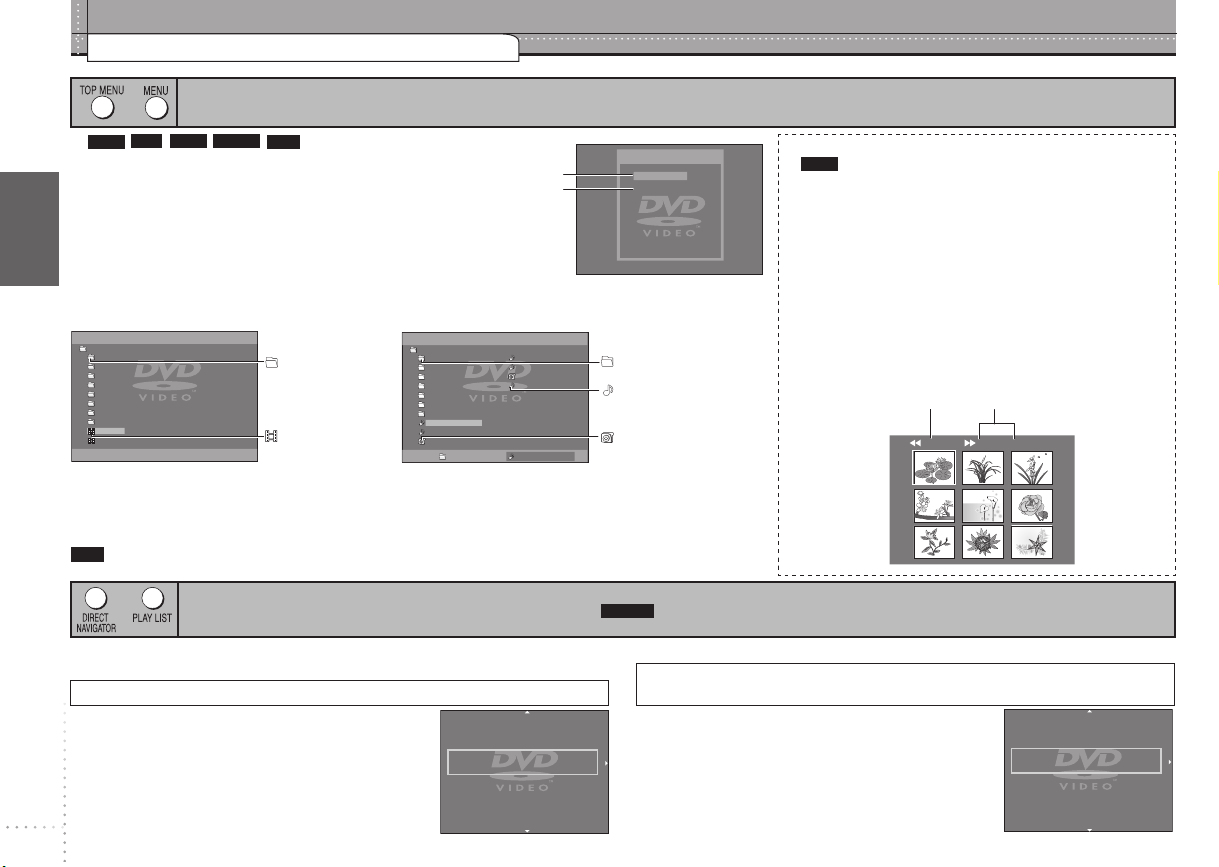
DEUTSCH
RQTC0130
12
Verwenden von Navigationsmenüs
DATA-DISC
ROOT
01 Ashley at Prom
02 City Penguin
03 Neanderthal
04 Cartoons
05 Trilobites
06 White Dwarf
07 Discovery
Formura one
Starperson
Baseball
Lady Starfish
Life on Jupiter
Starperson
Soccer
ROOT
Formura one
DATA-DISC
ROOT
01 Ashley at Prom
02 City Penguin
03 Neanderthal
04 Cartoons
05 Trilobites
06 White Dwarf
07 Discovery
08 DivX
Soccer
Baseball
PLAYBACK MENU
AUDIO/PICTURE
VIDEO
MP3, WMA, JPEG
DivX, MPEG4
NO.4
G 1/ 2 : C 1/ 9
PG DATE LENGTH TITLE
01/25 MOVIE PICTURE
04:31 PLAYBACK
1 0:55:31
01/25 STILL PICTURE
05:20 PLAYBACK
2 0:28:20
01/28 HYBRID PICTURE
10:00 PLAYBACK
3 0:36:00
01/29 PART
IAL PLAYBA
11:15
CK
4 0:48:55
PL DATE LENGTH TITLE
01/10 MOVIE PICTURE
10:00 PLAYBACK
1 0:30:11
01/15 STILL PICTURE
08:00 PLAYBACK
2 0:55:30
01/18 HYBRID PICTURE
08:01 PLAYBACK
3 0:55:31
01/19 PART
IAL PLAYBA
07:59
CK
4 0:55:29
Wiedergabe von Audio- (WMA/MP3), Bild- (JPEG) und Videodiscs (DivX/MPEG4)
1.
WMA
Discs, die nur sowohl Video (DivX/MPEG4) als auch
andere Formate (WMA/MP3/JPEG) enthalten
Bei Anzeige von „PLAYBACK MENU“
Drücken Sie [e r] zur Auswahl von
„AUDIO/PICTURE“ oder „VIDEO“ und
dann [ENTER].
Bei Anzeige des Menüs
2.
Drücken Sie [e r w q] zur Auswahl eines Eintrags und dann [ENTER].
Wiederholen Sie bei mehreren Schichten diesen Schritt.•
In dieser Anleitung werden Dateien als Inhalt und Ordner als Gruppen behandelt.
•
Drücken Sie [ANGLE/PAGE], um seitenweise vorzuspringen.
Drücken Sie [RETURN], um zur vorherigen Bildschirmanzeige zurückzukehren.
•
Drücken Sie [MENU], um die Bildschirmanzeige aufzurufen bzw. zu verlassen.
•
DivX
Verwenden von Navigationsmenüs
Titel werden nur angezeigt, wenn sie eingegeben wurden.
•
Sie können keine Wiedergabelisten und Titel bearbeiten.
•
Programmwiedergabe
1. Drücken Sie im Stoppmodus [DIRECT
12
NAVIGATOR].
2. Drücken Sie [e r] zur Auswahl des
Programms.
Drücken Sie [w q], um seitenweise vorzuspringen.
3. Drücken Sie [ENTER].
MP3 JPEG
Der Videoinhalt ist wegen der Aufzeichnungsmethode der Discs verzerrt. Diese Arten von Discs kann
dieses Gerät nicht normal wiedergeben.
MPEG4
DivX
Gruppe (Ordner)
MPEG4/DivXInhalt (Datei)
Wiedergabe von Programmen/Wiedergabelisten
Gruppe (Ordner)
MP3, WMA-Inhalt
(Datei)
JPEG-Inhalt (Datei)
DVD-VR
Wiedergabe der Wiedergabeliste
(Nur wenn die Disc über eine Wiedergabeliste verfügt )
1. Drücken Sie im Stoppmodus [PLAY LIST].
2. Drücken Sie [
Wiedergabeliste.
Drücken Sie [w q], um seitenweise vorzuspringen.
3. Drücken Sie [ENTER].
Programmmenü
e r] zur Auswahl der
Wählen Sie das Bild im Piktogrammmenü aus.
JPEG
1. Drücken Sie während der Anzeige von Bildern
[TOP MENU], um die Piktogramme aufzurufen.
2. So wählen Sie ein Bild in einer Gruppe aus
Drücken Sie [e r w q] zur Auswahl des Bildes und dann [ENTER]
Drücken Sie [
•
Drücken Sie [
•
i], um seitenweise vorzuspringen.
u], um seitenweise zurückzuspringen.
So wählen Sie ein Bild in anderen Gruppen aus
Drücken Sie [e] um den Gruppennamen auszuwählen.
1.
Drücken Sie [w q] zur Auswahl der Gruppe und dann [ENTER].
2.
Drücken Sie [e r w q] zur Auswahl des Bildes und dann
3.
[ENTER].
Gruppenname
Nummer von Gruppe
und Inhalt
Wiedergabelisten-Menü
.
Page 13
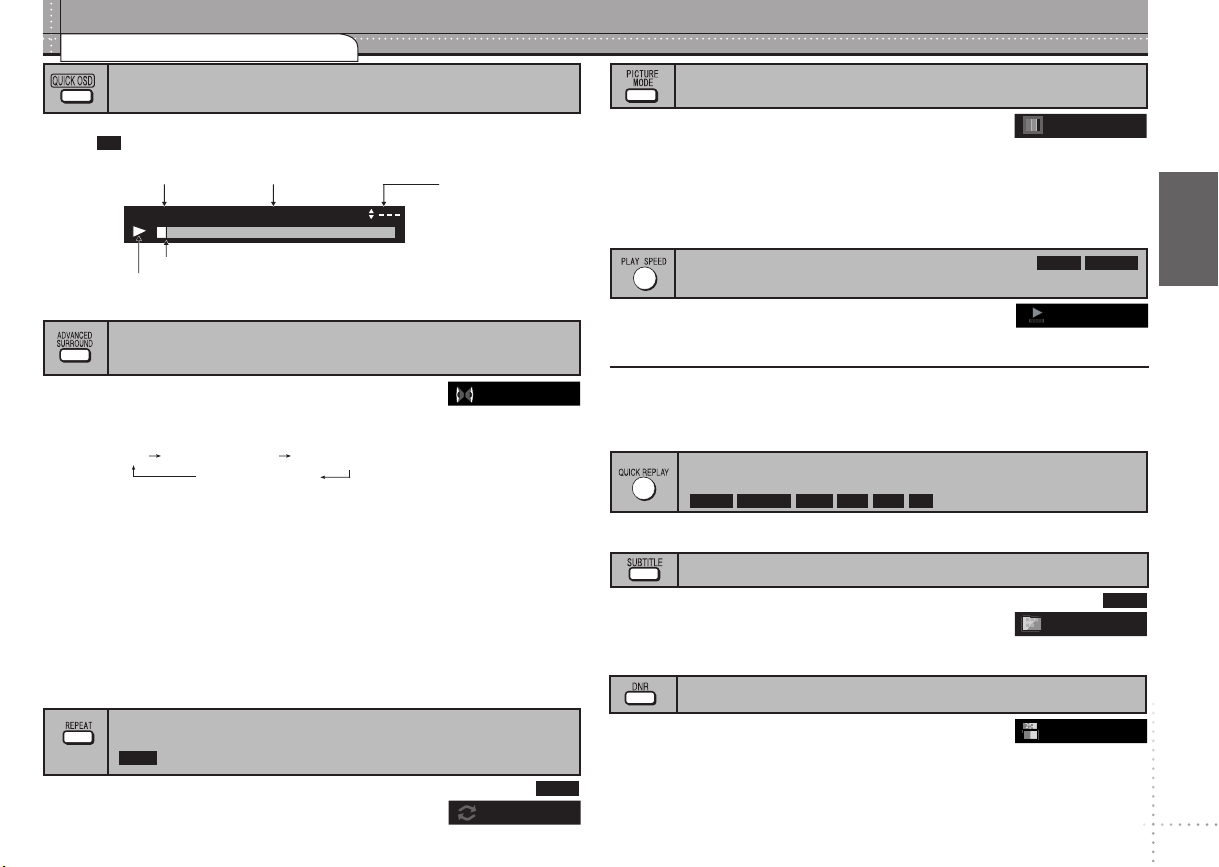
DEUTSCH
RQTC0130
13
T 1 TIME
0 : 05
OFF A. SURROUND1 A. SURROUND2
A. SURROUND3
Praktische Funktionen
A. SURROUND1
CHAP.
NORMAL
1.4
�
1: ENG
1
Anzeigen der aktuellen Wiedergabebetriebsart
(Schnelle Bildschirmanzeige)
Drücken Sie [QUICK OSD].
CD
z.B.
Laufende
Wiedergabenummer
Wiedergabebetriebsart
Zum Verlassen der Bildschirmanzeige drücken Sie [QUICK OSD].•
Fortgeschrittener Surround
Laufbilder mit 2 oder mehr Kanälen
Bei der Verwendung von 2 Frontlautsprechern können Sie einen
surroundähnlichen Effekt erzielen.
Drücken sie [ADVANCED SURROUND] zur Auswahl von
„A. SURROUND1“, „A. SURROUND2“, „A. SURROUND3“ oder „OFF“.
A. SURROUND1: Leichter Effekt
A. SURROUND2: Mittlerer Effekt
A. SURROUND3: Starker Effekt
OFF: Aus
•
Bei Discs, die mit Surroundklang aufgenommen wurden, scheint der Klang aus
Lautsprechern neben Ihnen zu kommen.
Die optimale Sitzposition ist um das 3- bis 4-fache des Abstands zwischen dem
•
linken und rechten Frontlautsprecher entfernt, bzw. der Breite des Fernsehgeräts,
wenn Sie die Fernsehlautsprecher benutzen.
Verwenden Sie die Funktion nicht in Kombination mit den Surroundeffekten anderer Geräte.
•
Die Einstellungen bleiben auch nach Ausschalten des Geräts bzw. Öffnen des
•
Discfachs gespeichert.
Bei verzerrtem Klang ausschalten.
•
Wiederholwiedergabe
(Nur wenn die verstrichene Spielzeit einer Disc angezeigt werden kann.
: auch ohne Anzeige der verstrichenen Spielzeit verwendbar.)
JPEG
Drücken Sie [REPEAT], um den zu wiederholenden
Eintrag auszuwählen.
Zum Abbruch drücken Sie [REPEAT] und wählen „OFF“ aus.•
Drücken Sie [e r], um zwischen
aktueller und verstrichener
Spielzeit umzuschalten.
Aktuelle Position
Wiedergabemodus
---: Normale
Wiedergabe
PGM:
Programmwiedergabe
RND:
Zufallswiedergabe
z.B.
DVD-V
Ändern des Bildmodus
(Discs mit Bildern)
Drücken Sie [PICTURE MODE], um die Bildqualität für
Filme auszuwählen.
NORMAL: Normale Bilder.
CINEMA1: Bilder werden weicher reproduziert, und Details in dunklen Szenen werden
CINEMA2:
DYNAMIC: Verstärkt den Kontrast für kräftigere Bilder.
ANIMATION: Passend für Zeichentrick.
SOFT SKIN: Macht die Darstellung von Haut auf Bildern weicher.
hervorgehoben.
Liefert ein schärferes Bild und verbessert die Detailwiedergabe in dunklen Szenen.
Ändern der Wiedergabegeschwindigkeit
(Nur wenn die verstrichene Spielzeit einer Disc angezeigt werden kann)
DVD-V DVD-VR
Drücken Sie während der Wiedergabe [PLAY SPEED].
Drücken Sie [e r], um die Wiedergabegeschwindigkeit zu
ändern.
– von „
•
Drücken Sie [
Nach Ändern der Geschwindigkeit
•
– Fortgeschrittener Surround (
– Digitale Audioausgabe schaltet um auf PCM 2ch.
Je nach Aufzeichnungsart kann diese Funktion u. U. nicht ausgeführt werden.
•
0,6“ bis „
1,4“ (in Schritten von 0,1)
q] (PLAY), um zur normalen Wiedergabe zurückzukehren.
link) funktioniert nicht.
Schnelle Wiedergabe
(Nur wenn die verstrichene Spielzeit einer Disc angezeigt werden kann)
DVD-V DVD-VR WMA MP3 VCD CD
Drücken Sie [QUICK REPLAY], um etwa 10 Sekunden zurückzuspringen.
Je nach Aufzeichnungsart kann diese Funktion u. U. nicht ausgeführt werden.•
Wechseln der Untertitel
Drücken Sie [SUBTITLE], um die Untertitelsprache
(Discs mit Untertiteln)
z.B.
DVD-V
auszuwählen.
Bei 4R/4RW wird möglicherweise eine Nummer für Untertitel
•
angezeigt, die nicht auf dem Bildschirm erscheinen.
Je nach Aufzeichnungsart kann diese Funktion u. U. nicht ausgeführt werden.
•
Reduzierung des Rauschens in Bildern
Glättet die Pixelung und reduziert Schlieren in den
kontrastreichen Abschnitten des Bildes.
Drücken Sie [DNR] zur Auswahl von „OFF“, „1“, „2“ oder „3“.
1: Leichter Effekt
2: Mittelerer Effekt
3: Starker Effekt
OFF: Aus
Praktische Funktionen
13
Page 14
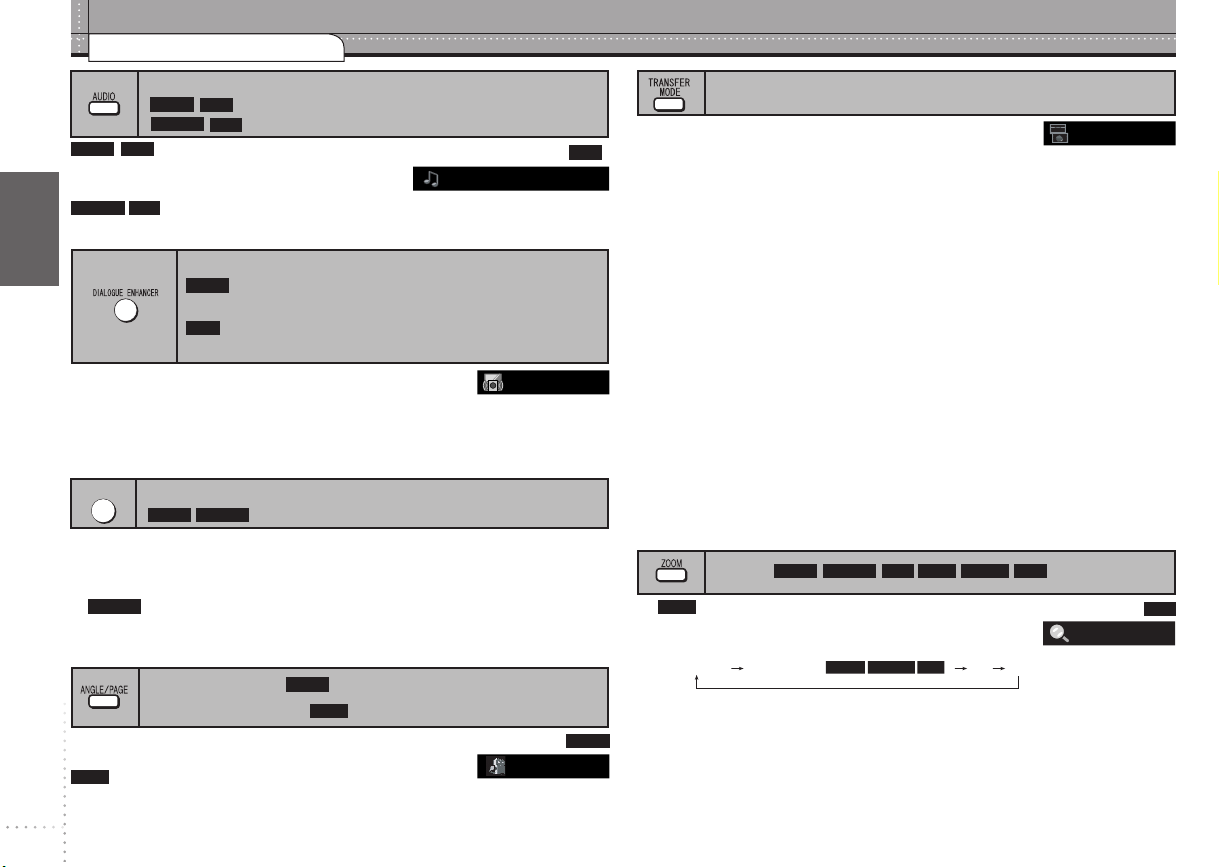
DEUTSCH
RQTC0130
14
NORMAL
NORMAL AUTO X 2 X 4
( )
DVD-VRDVD-V VCD
MANUAL SKIP
Praktische Funktionen
1: MP3 160kbps 44.1kHz 2ch
ON
1
AUTO1
Wechseln der Tonspur
DVD-V
DivX
DVD-VR
DVD-V DivX
Drücken Sie [AUDIO], um die Tonspur
auszuwählen.
DVD-VR VCD
Mit dieser Taste können Sie „L“, „R“, „L4R“ oder „L R“ auswählen.
Anheben des Dialogtons von Spielfilmen
Drücken Sie [DIALOGUE ENHANCER], und wählen
Sie „ON“ aus.
Zum Abbruch drücken Sie [DIALOGUE ENHANCER] und wählen „OFF“ aus.
Die Einstellungen bleiben auch nach Ausschalten des Geräts bzw. Öffnen des Disc-
•
fachs gespeichert.
Praktische Funktionen
Diese Funktion ist besonders praktisch, wenn Sie beispielsweise Werbung
überspringen möchten.
Sprung um 30 Sekunden vorwärts
DVD-V DVD-VR
Drücken Sie während der Wiedergabe [MANUAL SKIP].
Je nach Wiedergabeposition kann diese Funktion u. U. nicht ausgeführt werden.
•
DVD-VR
Funktioniert nicht:
•
– bei Standbildabschnitten.
– bei Wiedergabe einer Wiedergabeliste.
Winkelauswahl
Standbilddrehung
Drücken Sie [ANGLE/PAGE], um den Betrachtungswinkel
auszuwählen.
JPEG
14
Im Pausenzustand
Drücken Sie [ANGLE/PAGE], um das Standbild zu drehen.
(bei mehreren Tonspuren)
VCD
Dialogverstärkung
(Dolby Digital, DTS, MPEG, 3 Kanäle oder mehr, Dialogton
DVD-V
auf Mittelkanal aufgezeichnet)
DivX
(Dolby Digital, MPEG, 3 Kanäle oder mehr, Dialogton auf
Mittelkanal aufgezeichnet)
DVD-V
(bei mehreren Betrachtungswinkeln)
JPEG
z.B.
z.B.
DivX
DVD-V
Transfermodus
(Discs mit Bildern)
Bei Anschluss COMPONENT VIDEO OUT
Wenn „VIDEO OUT (I/P)“ auf „PROGRESSIVE“ gestellt ist
( Seite 18, Menü „VIDEO“).
Drücken Sie [TRANSFER MODE], um die Konvertiermethode für
Zeilensprungabtastung an die Art des Materials anzupassen.
Beim Öffnen des Fachs wird die Einstellung auf AUTO oder AUTO1 zurückgesetzt.
•
Bei Wiedergabe von PAL-Discs,
AUTO
: Film- und Videoinhalt wird automatisch erkannt und entsprechend konvertiert.
VIDEO: Ist bei der Verwendung von AUTO und verzerrtem Inhalt auszuwählen.
FILM: Wählen Sie diese Option, wenn bei Auswahl von AUTO die Kanten des Film-
inhalts gezackt oder rau aussehen
ist,
Bei Wiedergabe von NTSC-Discs,
AUTO1 (normal): Film- und Videoinhalt wird automatisch erkannt und entsprechend
AUTO2: Zusätzlich zu den Funktionen von AUTO1 werden die Filminhalte mit
verschiedenen Bildraten erkannt und entsprechend umgewandelt.
VIDEO: Ist bei der Verwendung von AUTO1 und AUTO2 und verzerrtem Inhalt
auszuwählen.
dann wählen Sie AUTO.
konvertiert.
. Wenn jedoch der Videoinhalt so verzerrt
Bei Anschluss HDMI AV OUT
Wenn „VIDEO FORMAT“ auf „480p“, „720p“, „1080p“ oder „1080i“ gestellt ist
( Seite 17, Bildschirmmenü 4).
Wählen Sie für die Konvertiermethode für Zeilensprungabtastung zwischen
AUTO1, AUTO2 und VIDEO.
Zoom
JPEG
Drücken Sie [h].
1.
Drücken Sie [ZOOM] zur Auswahl des
2.
DVD-V DVD-VR VCD JPEG MPEG4
DivX
z.B.
Bildseitenverhältnisses.
nur
NORMAL: Dargestellt in der für die Aufnahme verwendete Größe.
AUTO: Automatisches Einzoomen und Anpassung der Bildgröße an obere und
untere schwarze Streifen.
X 2: 2-fach Zoom
X 4: 4-fach Zoom
•
Das Zoomverhältnis wird durch Stoppen, über „RESUME STOP“ oder durch Öffnen
des Discfachs auf „NORMAL“ zurückgesetzt.
VCD
Page 15
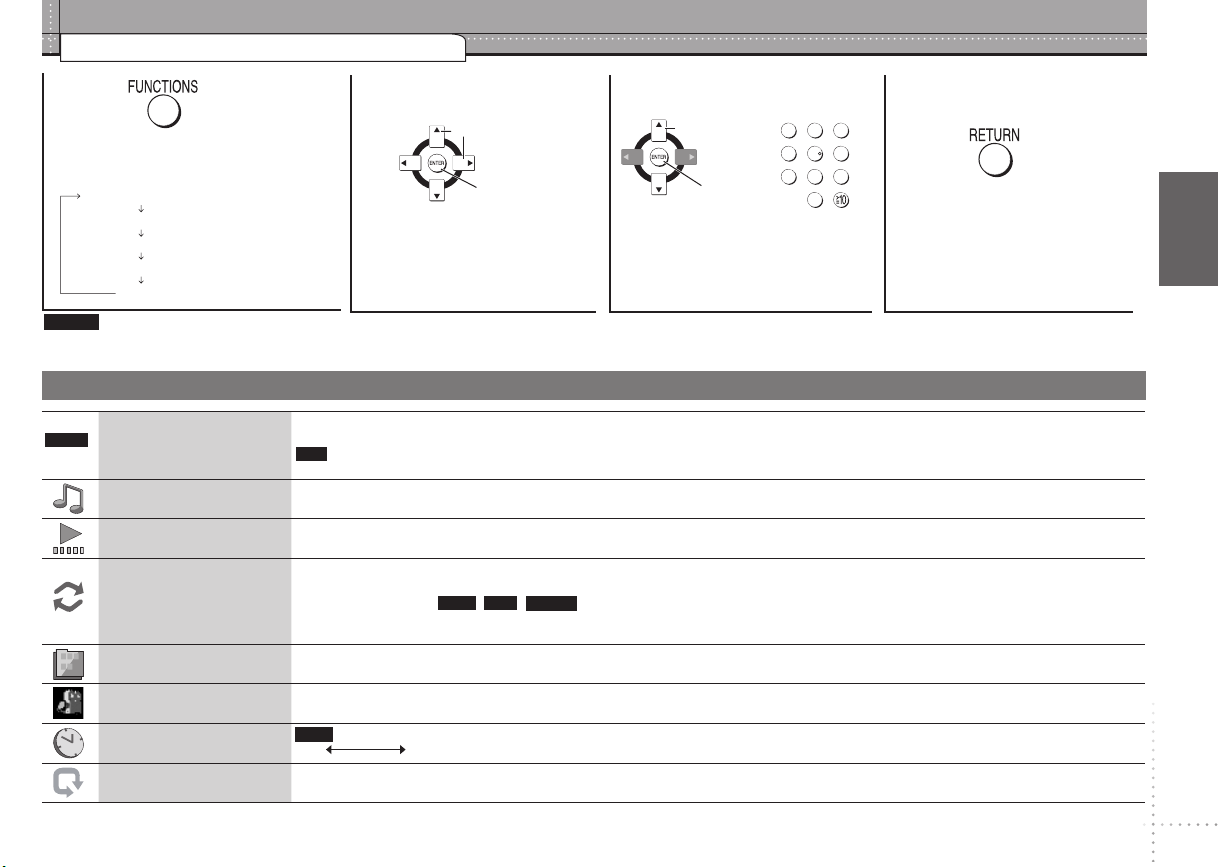
DEUTSCH
RQTC0130
15
1
2
3
5 6
7
8 9
0
4
Gebrauch der Bildschirmmenüs
1 2 3 4
Drücken.
Mit jedem Drücken der Taste:
Bildschirmmenü 1
Bildschirmmenü 2
Bildschirmmenü 3
Bildschirmmenü 4
Verlassen
Hinweis
Durch Drücken von [FUNCTIONS] wird nur „Bildschirmmenü 4“ während „nodISC“ oder bei geöffnetem Discfach angezeigt.
Die angezeigten Einträge sind je nach Art der Software unterschiedlich.
(Disc/Wiedergabe)
(Video)
(Audio)
(HDMI)
Eintrag auswählen
Auswählen
Bestätigen
.
Auswählen
Bestätigen
Einstellungen vornehmen.
Bildschirmmenü 1 (Disc/Wiedergabe)
z.B.
PG SEARCH, PL SEARCH,
TITLE SEARCH, CHAPTER
DVD-V
SEARCH, TRACK SEARCH,
T9 C99
CONTENT SEARCH
AUDIO
PLAY SPEED
REPEAT MODE
SUBTITLE ( Seite 13, Wechseln der Untertitel)
ANGLE ( Seite 14, Winkelauswahl)
So starten Sie von einem bestimmten Eintrag aus
Drücken Sie zur Auswahl [
•
VCD
Bei Verwendung der Wiedergabesteuerung (
( Seite 14, Wechseln der Tonspur)
( Seite 13, Ändern der Wiedergabegeschwindigkeit)
( Seite 13, Wiederholwiedergabe)
A-B-Wiederholung (Wiederholung eines bestimmten Abschnitts)
Außer Standbilder auf
Drücken Sie [ENTER] am Anfangs- und Endpunkt des gewünschten Abschnitts.
Wählen Sie „OFF“, um die Funktion abzubrechen.
•
e r] und dann [ENTER], oder verwenden Sie die Zifferntasten.
JPEG DivX
MPEG4
Seite 24, Glossar) funktioniert dies nicht.
Zum Verlassen des
Menüs drücken.
Gebrauch der Bildschirmmenüs
DATE DISPLAY Anzeigen des Aufnahmedatums
ROTATION ( Seite 14, Standbilddrehung)
JPEG
OFF ON
15
Page 16
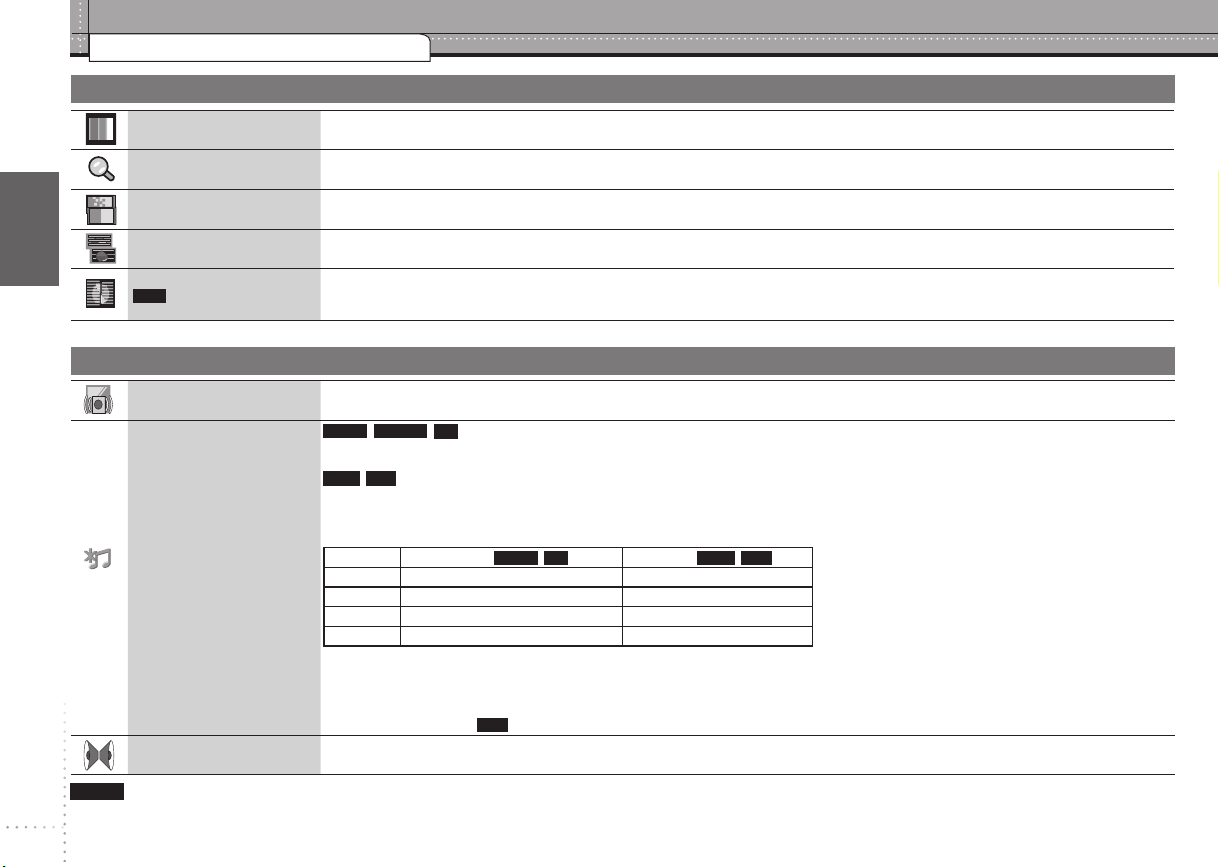
DEUTSCH
RQTC0130
16
Gebrauch der Bildschirmmenüs
Bildschirmmenü 2 (Video)
PICTURE MODE ( Seite 13, Ändern des Bildmodus)
ZOOM ( Seite 14, Zoom)
DNR ( Seite 13, Reduzierung des Rauschens in Bildern)
TRANSFER MODE ( Seite 14, Transfermodus)
SOURCE SELECT
(je nach Disc)
DivX
Bildschirmmenü 3 (Audio)
DIALOG ENHANCER ( Seite 14, Dialogverstärkung)
Bei Auswahl von „AUTO“ wird die Erstellungsmethode des DivX-Inhalts automatisch erkannt und ausgegeben. Wenn das Bild verzerrt ist,
wählen Sie „INTERLACE“ oder „PROGRESSIVE“ aus, je nach der Erstellungsmethode des Inhalts auf der Disc.
AUTO, INTERLACE, PROGRESSIVE
RE-MASTER Discs mit mehreren Kanälen LPCM, bei 44,1 kHz oder 48 kHz aufgezeichnet
Gebrauch der Bildschirmmenüs
ADVANCED SURROUND
Hinweis
Die Einstellungen im Bildschirmmenü 3 können während der Pause, Zeitlupe und Suche nicht verwendet werden.
16
DVD-VRDVD-V
Diese Funktion sorgt durch Hinzufügen von Signalen auf höheren Frequenzen, die nicht auf der Disc aufgezeichnet sind, für einen
natürlicheren Klang.
WMA
MP3
Diese Funktion reproduziert die Frequenzen, die während der Aufzeichnung verlorengegangen sind, und sorgt so für einen Klang näher
am Original.
Drücken Sie [
Einstellung Art der Musik Effektstufe
1 Hohes Tempo (z.B. Pop und Rock) Leicht
2 Verschiedene Tempi (z.B. Jazz) Mittel
3 Niedriges Tempo (z.B. Klassik) Stark
OFF Aus Aus
Bei Anschluss an einen DIGITAL AUDIO OUT-Anschluss hängt die tatsächliche Ausgabeabtastfrequenz von der Einstellung
•
„PCM OUTPUT“ im Menü „AUDIO“ ab (
Diese Funktion funktioniert nicht bei Anschluss an HDMI AV OUT-Anschlüsse.
•
Je nach Aufzeichnungsart kann diese Funktion u. U. nicht ausgeführt werden.
•
Funktioniert nicht bei auf DVD-RAM oder DVD-R/RW.
•
( Seite 13, Fortgeschrittener Surround)
CD
Discs, die mit 44,1 kHz oder 48 kHz aufgezeichnet wurden
e r] zur Auswahl von „OFF“, „1“, „2“ oder „3“.
DVD-V CD
Seite 19).
MP3
WMA
MP3
Page 17
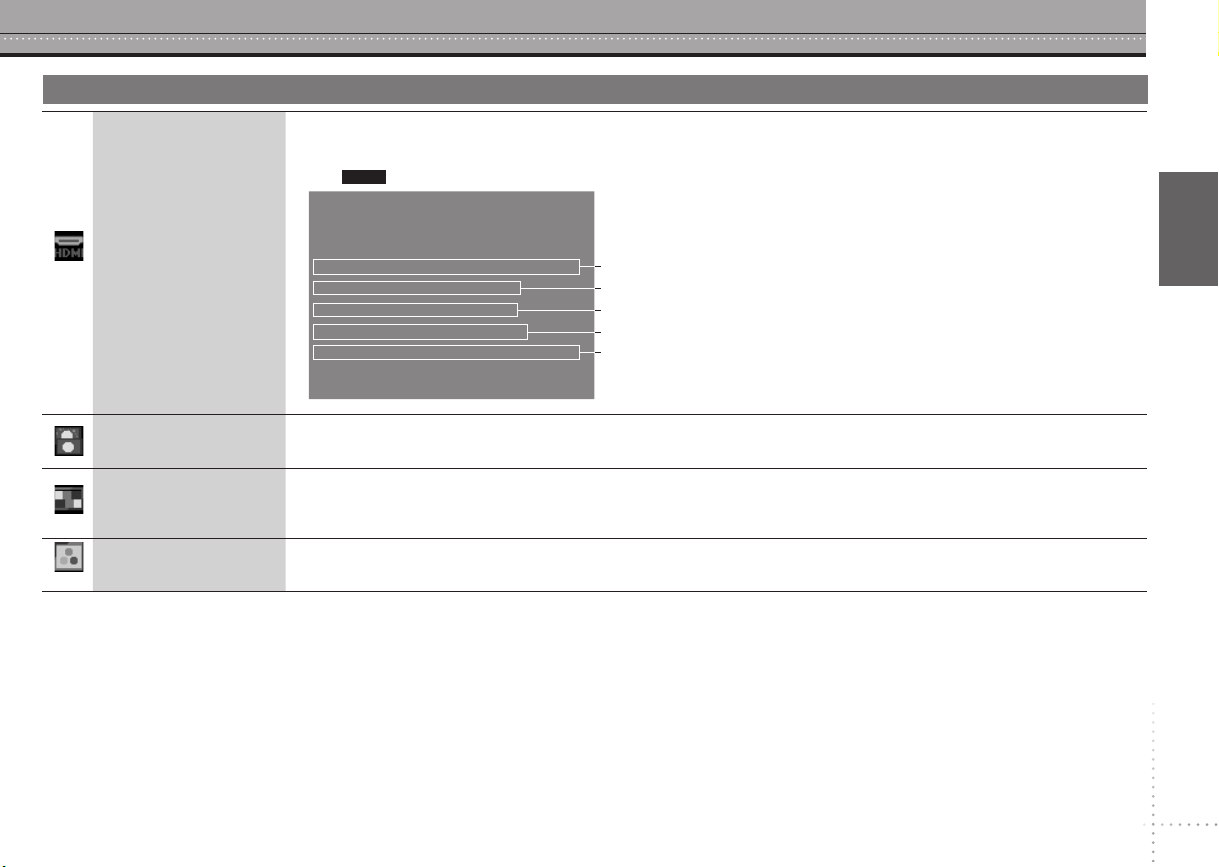
DEUTSCH
RQTC0130
17
Bildschirmmenü 4 (HDMI)
HDMI - INFORMATION
CONNECTED STAT
E
AUDIO STREAM
MAX CHANNEL
VIDEO FORMAT
COLOUR SPACE
CONNECTE
D
PCM
2 ch
480p
YCbCr 4:4:
4
HDMI STATUS Zeigt bei Anschluss an einen HDMI AV OUT-Anschluss ( unten, Bestätigen der HDMI-Informationen) verschiedene
Informationen an.
Bestätigen der HDMI-Informationen
DVD-V
z.B.
Verbindungsstatus
Seite 14, Wechseln der Tonspur
Zeigt die maximale Kanalanzahl der angeschlossenen Geräte an.
unten, VIDEO FORMAT
unten, COLOUR SPACE
HD ENHANCER Bei HDMI-Anschluss (wenn „VIDEO PRIORITY“ auf „ON“ gestellt ist) ( Seite 19, Menü „HDMI“)
VIDEO FORMAT Bei HDMI-Anschluss (wenn „VIDEO PRIORITY“ auf „ON“ gestellt ist)
COLOUR SPACE Bei HDMI-Anschluss (wenn „VIDEO PRIORITY“ auf „ON“ gestellt ist) (
Schärft die Qualität der HDMI-Videoausgabe (720p, 1080i, 1080p).
OFF, 1 (schwach) bis 3 (stark)
480p/720p/1080p (Zeilensprungabtastung)
480i/1080i (Zwischenzeilenabtastung)
Der Eintrag hängt von den angeschlossenen Geräten ab.
•
RGB YCbCr 4:4:4 YCbCr 4:2:2
Das Symbol „
•
“ wird nur für das Modell des entsprechenden angeschlossenen Geräts angezeigt.
( Seite 19, Menü „HDMI“)
Seite 19, Menü „HDMI“)
Gebrauch der Bildschirmmenüs
17
Page 18
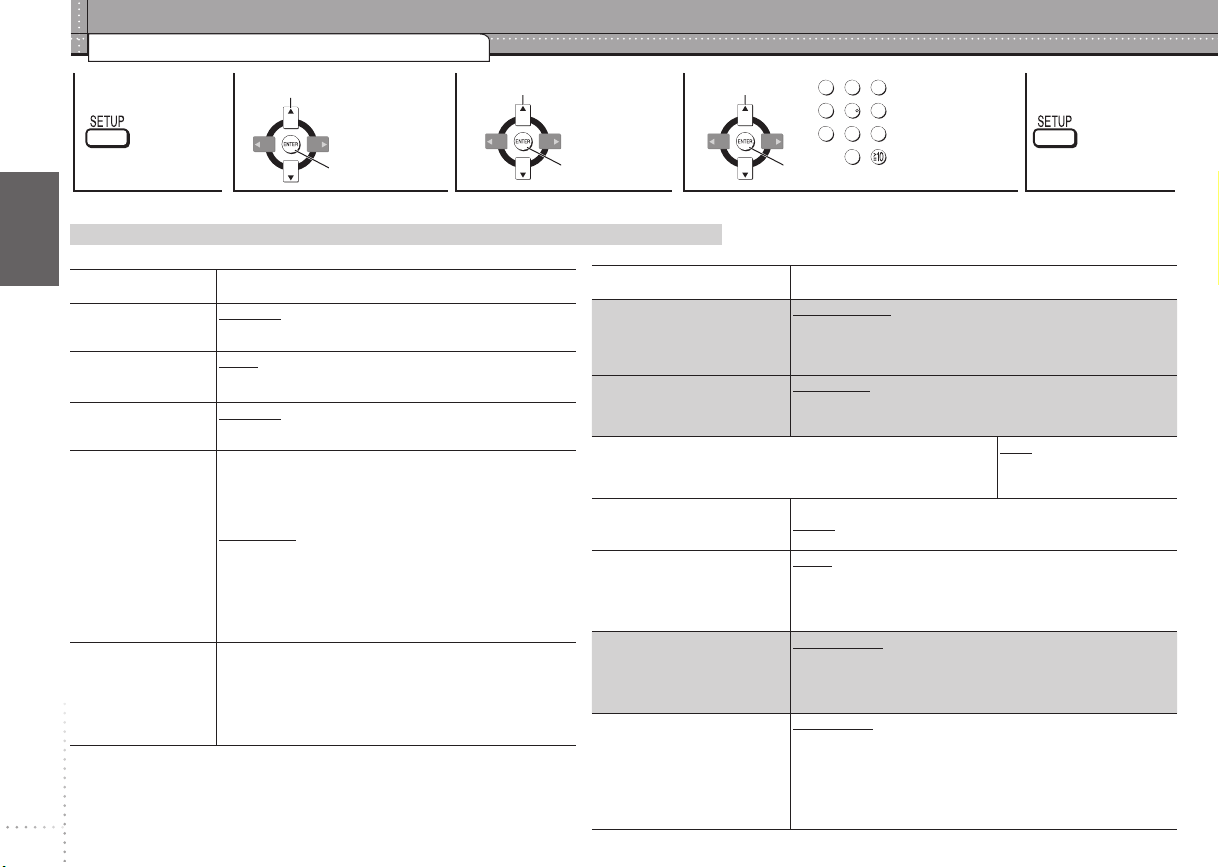
DEUTSCH
RQTC0130
18
1
2
3
5 6
7
8 9
0
4
Ändern der Playereinstellungen
1
Anzeigen
des SetupMenüs.
Diese Einstellungen bleiben auch nach Umschalten des Gerätes in den Bereitschaftsmodus erhalten.
•
Unterstrichene Einstellungen sind Voreinstellungen.
•
Der QUICK SETUP ermöglicht es, die Einstellungen im schattierten Bereich schrittweise vorzunehmen.
Menü „DISC“
SETTING STATE Anzeigen der aktuellen Einstellungen für die unten
AUDIO
Dient zur Wahl der
Tonspursprache.
SUBTITLE
Dient zur Wahl der
Untertitelsprache.
MENUS
Dient zur Wahl der
Sprache der Discmenüs.
RATINGS
Stellen Sie eine
Sicherungsstufe ein,
um die Wiedergabe
von DVD-Videos
einzuschränken.
Ändern der Playereinstellungen
PASSWORD
Ändern des Passworts
für „RATINGS“
( oben).
1
Die Originalsprache der Disc wird ausgewählt.
2
Geben Sie unter Bezugnahme auf die Tabelle ( Seite 24) einen Code ein.
3
Falls die im Eintrag „AUDIO“ gewählte Sprache nicht zur Verfügung steht,
erscheinen Untertitel in der betreffenden Sprache (sofern auf der Disc
18
aufgezeichnet).
Auswählen
2
Menü
auswählen
Bestätigen
aufgeführten Einträge
ENGLISH FRENCH SPANISH GERMAN
ITALIAN SWEDISH DUTCH POLISH
ORIGINAL
AUTO
GERMAN ITALIAN SWEDISH DUTCH
POLISH OTHER ----
ENGLISH FRENCH SPANISH GERMAN
ITALIAN SWEDISH DUTCH POLISH
OTHER ----
Einstellen der Sicherung (bei ausgewählter Stufe 8)
0 LOCK ALL: Verhindert das Abspielen von Discs ohne
1 bis 7: Verhindert die Wiedergabe von DVD-Video mit
8 NO LIMIT
Bei der Auswahl einer Sicherungsstufe erscheint eine
Passwort-Eingabeaufforderung.
Folgen Sie den Anweisungen auf dem Bildschirm.
Merken Sie sich Ihr Passwort.
Eine Meldung erscheint auf dem Bildschirm, wenn ein
DVD-Video die eingestellte Sicherheitsstufe überschreitet.
Folgen Sie den Anweisungen auf dem Bildschirm.
1. Wählen Sie „CHANGE“ und drücken Sie [ENTER].
2. Geben Sie das aktuelle Passwort mit den Zifferntasten
3. Geben Sie das neue Passwort mit den Zifferntasten
1
OTHER ----
3
ENGLISH FRENCH SPANISH
2
2
Sicherungsstufe.
der entsprechenden Sicherungsstufe.
ein, und bestätigen Sie mit [ENTER].
ein, und bestätigen Sie mit [ENTER].
Wenn „VERIFY“ angezeigt wird, überprüfen Sie das
Passwort, und geben Sie es erneut ein.
.
2
3
Auswählen
Eintrag
wählen.
Bestätigen
SETTING STATE Anzeigen der aktuellen Einstellungen für die unten
TV ASPECT
Dient zur Wahl der
Einstellungen, die Ihrem
Fernsehgerät oder Ihren
Wünschen entsprechen.
TV TYPE
Dient zur Anpassung der
Videoausgabe an den
Fernsehgerätetyp.
TIME DELAY
Bei Anschluss an einen AV-Verstärker und ein Plasmadisplay
können Sie hier Einstellungen vornehmen, wenn der Ton nicht
mit dem Bild synchron läuft.
NTSC DISC OUT
Wählen Sie PAL60 bzw. NTSC bei
Wiedergabe von NTSC-Discs.
STILL MODE
Dient zur Angabe des im
Pausenzustand angezeigten
Bildtyps.
VIDEO OUT-SCART
Wählen Sie das Format des
Videosignals, das von der SCARTund den COMPONENT VIDEO OUTAusgangsbuchsen ausgegeben wird.
VIDEO OUT (I/P)
Wählen Sie „PROGRESSIVE
“ nur bei Verbindung des
Geräts mit einem Fernseher,
der mit Zeilensprungabtastung
kompatibel ist.
Auswählen
4 5
Einstellungen
vornehmen.
Bestätigen
Zum
Verlassen
des Menüs
drücken.
Menü „VIDEO“
aufgeführten Einträge
4:3PAN&SCAN 4:3LETTERBOX 4:3ZOOM
16:9NORMAL 16:9SHRINK 16:9ZOOM
STANDARD CRT LCD PROJECTION PLASMA
0 ms 20 ms 40 ms
60 ms 80 ms 100 ms
NTSC: Ausgabesignale von NTSC-Discs bleiben NTSC.
PAL60
: NTSC-Discs können auf einem PAL-Fernsehgerät
wiedergegeben werden.
AUTO
FIELD: Das Bild ist nicht verschwommen, aber die Bildqua-
lität ist schlechter.
FRAME: Die Gesamtqualität ist hoch, aber das Bild erscheint
u.U. verschwommen.
VIDEO/YPbPr
S-VIDEO/YPbPr
RGB/NO OUTPUT
INTERLACE PROGRESSIVE
Bei Auswahl von „PROGRESSIVE“ wird ein Mitteilungsbildschirm angezeigt.
Drücken Sie für Ausgabe mit Zeilensprungabtastung [e],
•
und bestätigen Sie mit [ENTER].
Drücken Sie [RETURN] erneut, um diese Funktion abzu-
•
brechen.
Page 19
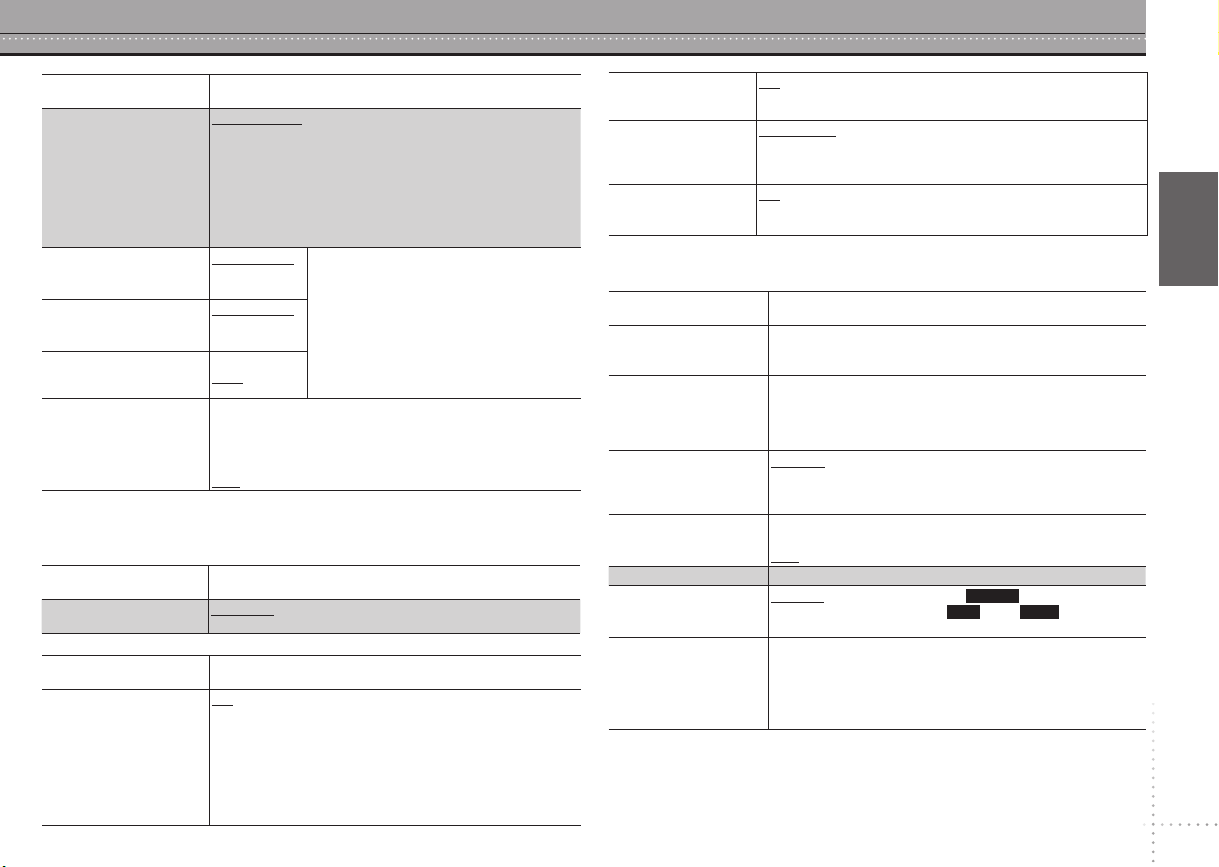
DEUTSCH
RQTC0130
19
Menü „AUDIO“
SETTING STATE Anzeigen der aktuellen Einstellungen für die unten
PCM OUTPUT
Prüfen der digitalen
Eingabebeschränkungen
der über den COAXIALAnschluss verbundenen
Geräte und Auswahl
der maximalen
Abtastfrequenz der PCMDigitalausgabe.
DOLBY DIGITAL
Bei COAXIAL- oder HDMI AV
OUT-Anschluss ( Seite 7 und 8)
DTS
Bei COAXIAL- oder HDMI AV
OUT-Anschluss ( Seite 7 und 8)
MPEG
Bei COAXIAL- oder HDMI AV
OUT-Anschluss ( Seite 7 und 8)
DYNAMIC RANGE
Wenn bei Audioausgabe vom HDMI AV OUT-Anschluss die angeschlossenen Geräte
den ausgewählten Eintrag nicht unterstützen, so hängt die tatsächliche Ausgabe von
der Leistung der angeschlossenen Geräte ab.
Menü „DISPLAY“
SETTING STATE Anzeigen der aktuellen Einstellungen für die unten
LANGUAGE
Menü „HDMI“
SETTING STATE Anzeigen der aktuellen Einstellungen für die unten
VIDEO PRIORITY ON:
aufgeführten Einträge
UP TO 48kHz: Bei Anschluss von Geräten, die mit 44,1
UP TO 96kHz:
•
Signale von kopiergeschützten Discs werden auf 48
oder 44,1 kHz konvertiert.
Einige Geräte können keine Abtastfrequenzen von 88,2 kHz
•
handhaben, auch wenn Sie 96 kHz beherrschen. Einzelheiten
hierzu finden Sie in der entsprechenden Bedienungsanleitung.
BITSTREAM
PCM
BITSTREAM
PCM
BITSTREAM
PCM
ON:
Sorgt selbst bei einem niedrigen Lautstärkepegel für eine
deutlich hörbare Wiedergabe, indem der Pegelbereich zwischen
den leisesten und den lautesten Passagen komprimiert wird.
Diese Funktion ist besonders praktisch beim Betrachten von
Spielfilmen spät nachts. (Funktioniert nur mit Dolby Digital.)
OFF
aufgeführten Einträge
ENGLISH FRANÇAIS ESPAÑOL DEUTSCH
ITALIANO SVENSKA NEDERLANDS POLSKI
aufgeführten Einträge
Bei Anschluss über den HDMI AV OUT-Anschluss. Video wird
über den HDMI-Anschluss ausgegeben. Eine Videoausgabe
erfolgt auch am COMPONENT VIDEO OUT-Anschluss, aber
nur in 480i (Zwischenzeilenabtastung).
OFF:
oder 48 kHz kompatibel sind.
Bei Anschluss von Geräten, die mit 88,2
oder 96 kHz kompatibel sind.
Wählen Sie „
das Gerät den Bitstream (digitale Form
von Mehrkanaldaten) decodieren kann.
Anderenfalls wählen Sie „
der Bitstream ohne Decoder auf das
Gerät ausgegeben wird, kann es zu lauten
Geräuschen kommen, die Lautsprecher
und Gehör schädigen können.)
Bei Anschluss über den COMPONENT VIDEO OUTAnschluss. Video wird über den COMPONENT VIDEO
OUT-Anschluss ausgegeben, entsprechend der Einstellung
für „VIDEO OUT (I/P)“ ( Seite 19, Menü „VIDEO“). Video
wird auch über den HDMI-Anschluss ausgegeben.
BITSTREAM“ aus, wenn
PCM“. (Wenn
AUDIO OUT ON: Audioausgabe erfolgt über den HDMI AV OUT-Anschluss.
RGB RANGE STANDARD
VIERA Link ON: Die Funktion VIERA Link „HDAVI ControlTM“ steht zur
Menü „OTHERS“
SETTING STATE Anzeigen der aktuellen Einstellungen für die unten
REGISTRATION
Zeigt den Registriercode
des Geräts an.
JPEG TIME Zum Ändern des Zeitintervalls für die Diashow
FL DIMMER
Ändert die
Helligkeitseinstellung
des Gerätedisplays.
AUTO POWER OFF
QUICK SETUP SET: Anzeige der QUICK SETUP-Einstellungen
DVD-VR/DATA
Format zur Wiedergabe von
DVD-RAM-Discs auswählen.
DEFAULTS
Dient zur Rückstellung
aller Einträge der
Setup-Menüs auf
ihre werkseitigen
Voreinstellungen.
OFF: Audioausgabe erfolgt nicht über den HDMI AV OUT-
Anschluss.
ENHANCED: Wenn Schwarzweißbilder undeutlich sind.
Dies funktioniert nur, wenn COLOUR SPACE
•
( Seite 17, Bildschirmmenü 4) auf RGB gestellt ist.
Verfügung ( Seite 21).
OFF
aufgeführten Einträge
SHOW CODE: Der Registriercode wird zum Kauf und zur
Wiedergabe von DivX Video-on-Demand (VOD)-Inhalt
benötigt. (
1 SEC bis 15 SEC (in Schritten von 1)
15 SEC bis 60 SEC (in Schritten von 5)
60 SEC bis 180 SEC (in Schritten von 30)
BRIGHT DIM
AUTO: Das Display wird abgedunkelt, und die ursprüngliche
ON: Das Gerät schaltet in den Bereitschaftsmodus, nach-
OFF
DVD-VR: Zur Wiedergabe von auf DVD-RAM.
DATA: Zur Wiedergabe von - und -Inhalten auf
RESET
Die Passwort-Eingabeaufforderung erscheint, wenn
„RATINGS“ ( Seite 18) eingestellt ist. Geben Sie das
gleiche Passwort ein, drücken Sie [ENTER], und schalten
Sie dann das Gerät aus und wieder ein.
Seite 20, Info zu DivX VOD-Inhalten).
„3 SEC“ ist die Voreinstellung.•
Helligkeit wird wiederhergestellt, sobald
Bedienvorgänge ausgeführt werden.
dem es etwa 30 Minuten lang im Stoppmodus war.
DVD-VR
DVD-RAM.
MP3 JPEG
Ändern der Playereinstellungen
19
Page 20
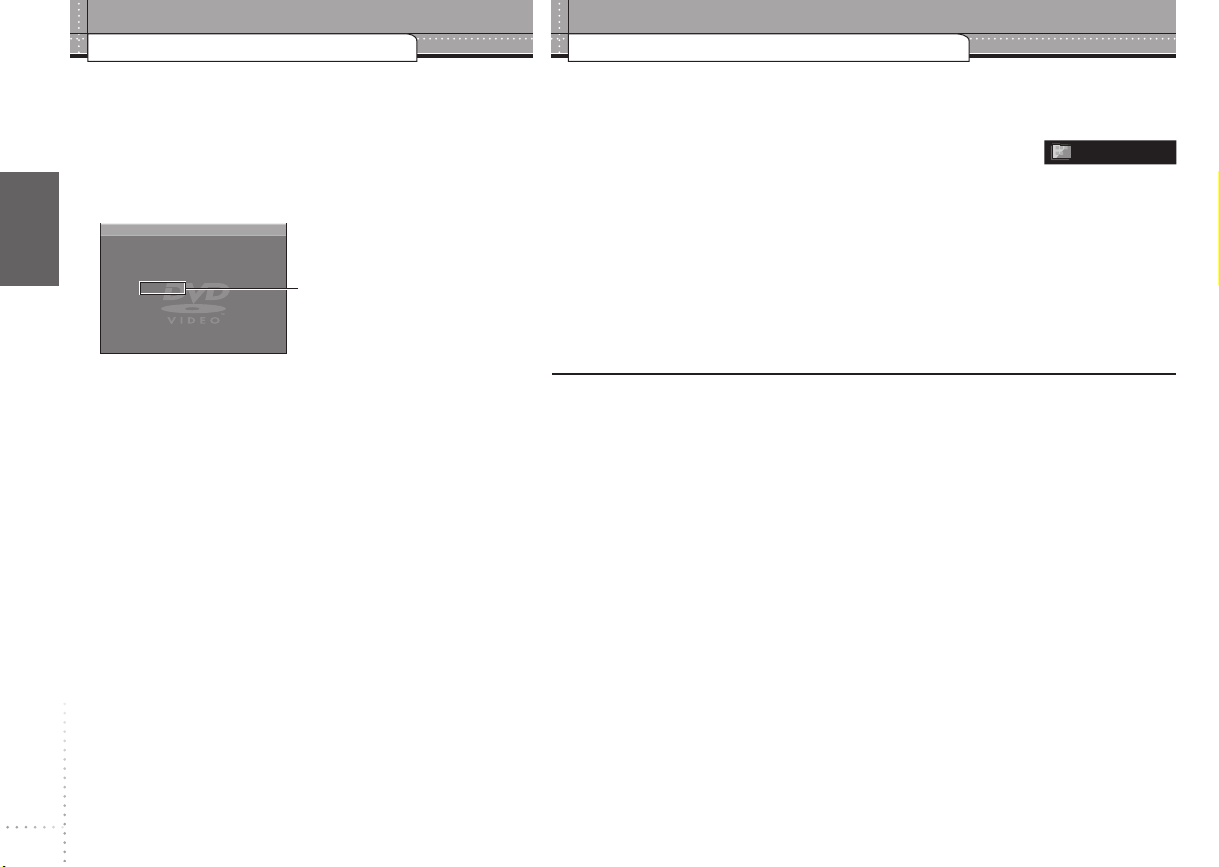
DEUTSCH
RQTC0130
20
DivX Video-on-Demand (VOD)-Inhalt wird zum Schutz der Urheberrechte
OTHERS-REGISTRATION (DIVX)
DIVX(R) VIDEO ON DE MAND
YOUR REGISTRATION CODE IS
XXXXXXXX
TO LEARN MORE VISIT
www.divx.com/vod
PRESS ENTER KEY TO CONT INUE
TEXT ON
verschlüsselt. Um DivX VOD-Inhalt mit diesem Gerät wiedergeben zu
können, müssen Sie das Gerät zunächst registrieren.
Folgen Sie den Online-Anweisungen zum Kauf von DivX VOD-Inhalt, um
den Registriercode des Geräts einzugeben und es so zu registrieren.
Weitere Informationen zu DivX VOD finden Sie unter www.divx.com/vod.
Registriercode des Geräts anzeigen
( Seite 19, „REGISTRATION“ im Menü „OTHERS“)
Wir empfehlen Ihnen, diesen Code für später zu notieren.
•
Nach der ersten Wiedergabe des DivX VOD-Inhalts wird dann in
•
„REGISTRATION“ ein anderer Registriercode angezeigt. Verwenden
Sie diesen Registriercode nicht zum Kauf von DivX VOD-Inhalt. Wenn
Sie diesen Registriercode zum Kauf von DivX VOD-Inhalt verwenden
und den Inhalt dann mit diesem Gerät wiedergeben, können Sie keinen
Inhalt mehr wiedergeben, der mit dem vorherigen Code gekauft wurde.
Wenn Sie einen anderen Registriercode als den dieses Geräts zum
•
Kauf von DivX VOD-Inhalt verwenden, können Sie den Inhalt nicht
wiedergeben. („AUTHORIZATION ERROR“ wird angezeigt.)
Infos zu DivX VOD-Inhalten/
DivX-Inhalt, der nur einige Male wiedergegeben werden kann
Anzeige von DivX-Untertiteltext
Es gibt DivX-Inhalt, der nur eine festgelegte Anzahl von Wiederholungen
gestattet. Bei der Wiedergabe eines solchen Inhalts wird die verbleibende
Anzahl an Wiederholungen angezeigt. Dieser Inhalt kann nicht mehr
wiedergegeben werden, wenn die verbleibende Anzahl an Wiederholungen
null beträgt. („RENTAL EXPIRED“ wird angezeigt.)
Bei Wiedergabe dieses Inhalts
Die Anzahl verbleibender Wiederholungen wird um eins reduziert, wenn Sie
•
– [^] oder [SETUP] drücken.
– [g] drücken. (Drücken Sie [h], um die Wiedergabe zu stoppen.)
20
– [
den Beginn des wiederzugebenden Inhalts erreichen.
Die Fortsetzungsfunktion (
•
Info zu DivX VOD-Inhalten
8 alphanumerische Zeichen
u i] oder [t y] usw. drücken und einen anderen Inhalt oder
Seite 9, Stopp) funktioniert nicht.
Anzeige von DivX-Untertiteltext
Der auf DivX-Videodiscs aufgezeichnete Untertiteltext kann mit diesem Gerät wiedergegeben werden.
Diese Funktion steht nicht in Beziehung zu den DivX-Standardangaben und verfügt über keine festgelegte
Norm. Je nach Erstellungsmethode der Datei funktionieren die folgenden Funktionen u.U. nicht.
Anzeige von Untertiteltext
Drücken Sie während der Wiedergabe [SUBTITLE] zur Auswahl von
„TEXT ON“.
DivX-Videodateien, für die nicht „TEXT ON“ angezeigt wird, enthalten keinen Untertiteltext.
•
Untertiteltext kann nicht angezeigt werden.
Wenn der Untertiteltext nicht richtig angezeigt wird, versuchen Sie eine Änderung der
•
Spracheneinstellung (
Spracheinstellung für Untertiteltext
Drücken Sie [SETUP] während der Wiedergabe.
1.
Drücken Sie [
2.
Drücken Sie [
3.
Drücken Sie [
4.
Drücken Sie dann [ENTER].
Die Grundeinstellung lautet „LATIN2“.
•
Zum Verlassen der Bildschirmanzeige drücken Sie [SETUP].
Arten von Untertiteltext-Dateien, die angezeigt werden können
Untertiteltext, der folgende Bedingungen erfüllt, kann mit diesem Gerät wiedergegeben werden.
Dateiformat: MicroDVD, SubRip oder TMPlayer
•
Dateierweiterung: “.SRT“, „.srt“, „.SUB“, „.sub“, „.TXT“ oder „.txt“
•
Dateiname: Nicht länger als 44 Zeichen zzgl. Dateierweiterung
•
Die DivX-Videodatei und die Untertitel-Textdatei befinden sich im gleichen Ordner, und die
•
Dateinamen sind die gleichen bis auf die Dateierweiterung.
Wenn sich mehr als eine Untertitel-Textdatei im Ordner befindet, so werden sie alle in folgender
•
Reihenfolge abgespielt: “.srt”, “.sub”, “.txt”.
Einschränkungen dieses Geräts
Unter folgenden Umständen können Untertitel nicht wie aufgezeichnet angezeigt werden.
Außerdem können je nach Erstellungsmethode der Datei und dem Zustand der Aufnahme die
Untertitel nur teilweise oder gar nicht angezeigt werden.
– Wenn Sonderzeichen im Untertiteltext enthalten sind.
– Wenn die Dateigröße 256 KB überschreitet.
– Wenn formatierte Zeichen in den Untertiteldaten enthalten sind.
Codes, die die Formatierung von Zeichen in Dateien angeben, werden als Untertitelzeichen
angezeigt.
– Wenn Daten in einem anderen Format in den Untertiteldaten enthalten sind.
Wenn der Dateiname der DivX-Videodatei im Bildschirmmenü nicht richtig angezeigt wird (der
•
Dateiname wird als „_“ angezeigt), kann der Untertiteltext u.U. nicht richtig ausgegeben werden.
Der Untertiteltext kann bei Ausführung von Such- (
•
angezeigt werden.
Der Untertiteltext kann bei Anzeige von Such-Quick OSD (
•
Menübildschirmen nicht angezeigt werden.
e r] zur Auswahl von „DISC“, und drücken Sie dann [ENTER].
e r] zur Auswahl von „SUBTITLE TEXT“, und drücken Sie dann [ENTER].
unten).
e r] zur Auswahl von „LATIN1“, „LATIN2“, „CYRILLIC“ oder „LATIN5“.
Seite 9) und anderen Funktionen nicht
Seite 13) und anderen
Page 21
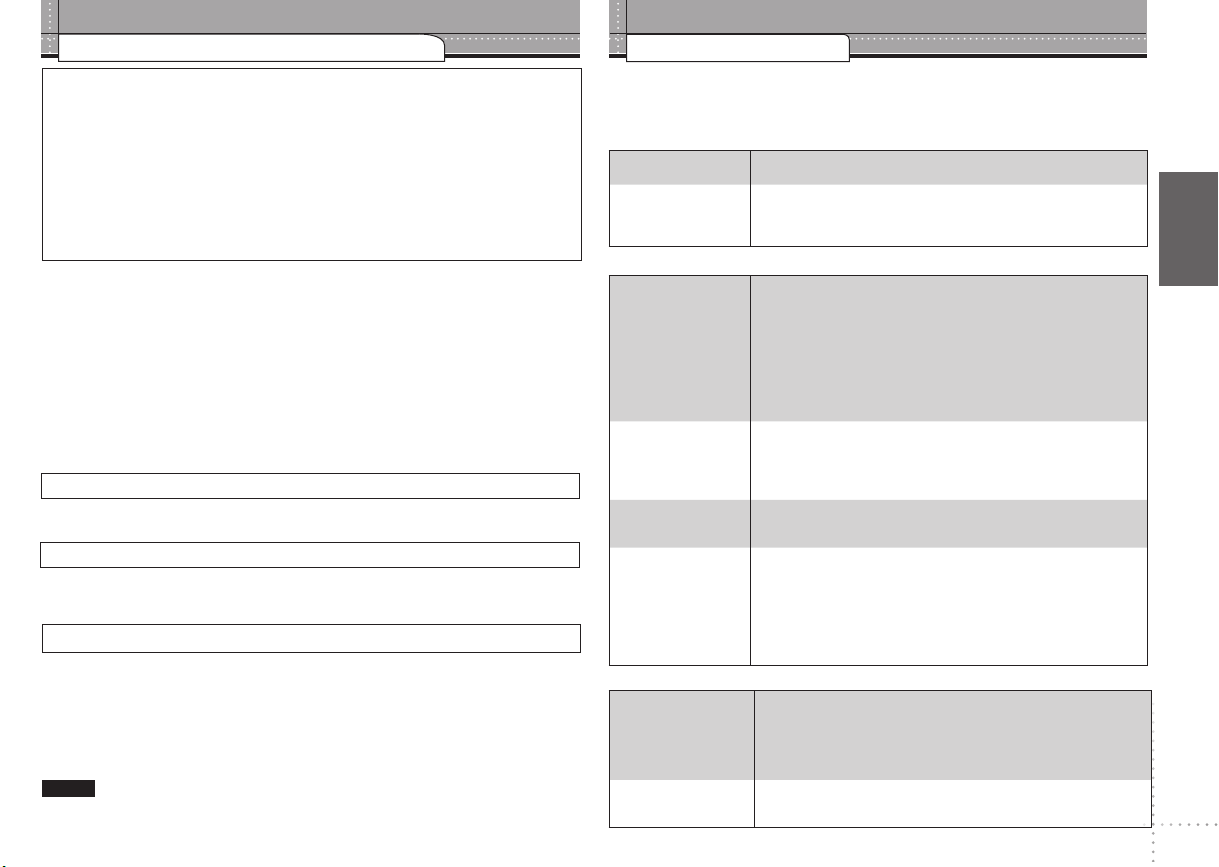
DEUTSCH
RQTC0130
21
VIERA Link „HDAVI ControlTM“
VIERA Link „HDAVI Control“
VIERA Link „HDAVI Control“ ist eine praktische Funktion, die die verknüpfte
Bedienung dieses Geräts und eines Panasonic-Fernsehgeräts (VIERA) oder
Empfängers unter VIERA Link „HDAVI Control“ ermöglicht. Die Funktion ist nach
Anschluss der Geräte per HDMI-Kabel nutzbar. Einzelheiten hierzu finden Sie in den
Bedienungsanleitungen der angeschlossenen Geräte.
•
VIERA Link „HDAVI Control“ ist eine einzigartige Zusatzfunktion auf der Grundlage
der Steuerfunktionen von HDMI, einer weltweit etablierten Schnittstellennorm, die
als HDMI CEC (Consumer Electronics Control) bezeichnet wird. Da es sich dabei
um eine Originalentwicklung von Panasonic handelt, ist kein einwandfreier Betrieb
gewährleistet, wenn dieser Fernseher an Geräte anderer Fabrikate mit HDMI
CEC-Unterstützung angeschlossen wird.
Schließen Sie weiteres Zubehör, das mit VIERA Link „HDAVI Control“ kompatibel ist,
•
über ein HDMI-Kabel an.
(Kabel, die nicht den HDMI-Spezifikationen entsprechen, sind mit dieser Funktion nicht
kompatibel. Verwenden Sie HDMI-Kabel von Panasonic, um beste Ergebnisse zu erzielen.)
Empfohlene Teilenummer:
RP-CDHG15 (1,5 m), RP-CDHG30 (3,0 m), RP-CDHG50 (5,0 m), usw.
Stellen Sie die Bedienung für VIERA Link „HDAVI Control“ an den angeschlossenen
•
Geräten ein (z.B. dem Fernsehgerät).
Schalten Sie alle VIERA Link „HDAVI Control“-kompatiblen Geräte ein, stellen Sie
•
das Fernsehgerät aus und wieder ein, und wählen Sie dann den Eingangskanal
dieses Geräts am angeschlossenen Fernsehgerät aus, so dass die Funktion VIERA
Link „HDAVI Control“ korrekt funktioniert. Wiederholen Sie diese Prozedur, wenn
Anschlüsse oder Einstellungen sich geändert haben.
Automatische Eingangsschaltung
Bei Beginn der Wiedergabe am Gerät schaltet das Fernsehgerät automatisch auf den
HDMI-Eingangsmodus um und zeigt die entsprechende Aktion an.
Strom ein bei Verbindung
Wenn die Wiedergabe bei ausgeschaltetem Fernsehgerät gestartet wird, wird das
Fernsehgerät automatisch eingeschaltet.
(Bild und Ton sind möglicherweise in den ersten Sekunden nicht vorhanden.)
Strom aus bei Verbindung
Alle angeschlossenen Geräte, die mit VIERA Link „HDAVI Control“ kompatibel sind,
einschließlich dieses Geräts, werden automatisch mit dem Fernsehgerät ausgeschaltet.
Das Gerät wird automatisch ausgeschaltet, auch wenn noch Bildschirmmenüs
•
angezeigt werden. Das Gerät wird auch während der Wiedergabe automatisch
ausgeschaltet.
Wenn Sie den Ein /Ausschaltknopf des Geräts oder der Fernbedienung drücken,
•
wird nur dieses Gerät ausgeschaltet. Weiteres Zubehör, das mit VIERA Link „HDAVI
Control“ kompatibel ist, bleibt eingeschaltet.
Hinweis
Nicht alle 2007-er DVD-Player sind mit allen Funktionen der 2007 VIERA Link-Produkte
kompatibel.
Fehlerbehebung
Führen Sie die folgenden Kontrollen durch, bevor Sie den Kundendienst anrufen. Falls
Sie Fragen zu den Prüfpunkten haben oder wenn sich eine Störung anhand der in
der Tabelle angegebenen Abhilfemaßnahmen nicht beseitigen lässt, nehmen Sie bitte
Kontakt mit Ihrem Fachhändler auf. (Die Referenzseiten sind in Klammern angegeben.)
Stromzufuhr
Kein Strom. Schließen Sie das Wechselstromkabel ordnungsgemäß an
Das Gerät wird
automatisch in den
Bereitschaftsmodus
geschaltet.
Kein Betrieb
Das Gerät spricht
nicht auf die
Betätigung von
Funktionstasten an.
Das Gerät spricht
nicht auf eine
Betätigung von
Funktionstasten an
der Fernbedienung an.
Kein Bild oder Ton. Überprüfen Sie die Video- und Audioanschlüsse.
Sie haben das
SicherungsPasswort
vergessen.
Führen Sie eine
Rückstellung auf
die werkseitigen
Voreinstellungen aus.
Videosignal mit Zeilensprungabtastung
Bei aktivierter
Ausgabe mit
Zeilensprungabtastung
oder HDMI sind
Geisterbilder
vorhanden.
Die Bildausgabe
erfolgt nicht mit
Zeilensprungabtastung.
•
eine Netzsteckdose an. (8)
•
Wenn „AUTO POWER OFF“ auf „ON“ gestellt ist, schaltet
das Gerät automatisch in den Bereitschaftsmodus, nachdem
es etwa 30 Minuten lang im Stoppmodus war.
Das Gerät kann keine außer den in dieser
•
Bedienungsanleitung angegebenen Discs wiedergeben.
Unter Umständen liegt eine durch Blitz, statische Elektrizität
•
oder andere externe Faktoren verursachte Störung des
Geräts vor. Schalten Sie das Gerät einmal aus und dann
wieder ein. Oder Sie schalten das Gerät aus, trennen das
Wechselstromkabel von der Netzsteckdose und schließen
es dann wieder an.
Kondensation hat sich gebildet: Warten Sie 1 bis 2 Stunden,
•
um sie verdampfen zu lassen.
Prüfen Sie, ob die Batterien korrekt eingesetzt sind. (8)
•
Die Batterien sind erschöpft: Ersetzen Sie die Batterien
•
durch neue. (8)
Richten Sie die Fernbedienung bei der Tastenbetätigung auf
•
den Fernbedienungssensor. (9)
•
Überprüfen Sie die Stromzufuhr und die Eingangseinstellung
•
des angeschlossenen Geräts.
Entnehmen Sie im Stoppmodus die Disc, und halten Sie [q]
•
(PLAY) und [
[8] am Gerät gedrückt, bis „INITIALIZED“ nicht mehr auf
dem Fernsehgerät angezeigt wird. Schalten Sie das Gerät
aus und wieder ein. Alle Einstellungen werden auf ihre
Standardwerte zurückgestellt.
Dieses Problem wird durch die Bearbeitungsmethode
•
oder durch das auf dem DVD-Video verwendete
Material verursacht, sollte aber bei Umschaltung auf
Zwischenzeilenabtastung behoben werden. Ändern Sie
„VIDEO OUT(I/P)“ im Menü „VIDEO“ zu „INTERLACE“. (18)
Wenn das Gerät über VIDEO OUT, S VIDEO OUT, oder AV
•
an das Fernsehgerät angeschlossen ist, erfolgt die Ausgabe
mit Zwischenzeilenabtastung.
g] am Gerät gedrückt. Halten Sie dann auch
(19)
(6 bis 8)
(4)
“/Fehlerbehebung
TM
VIERA Link „HDAVI Control
21
Page 22
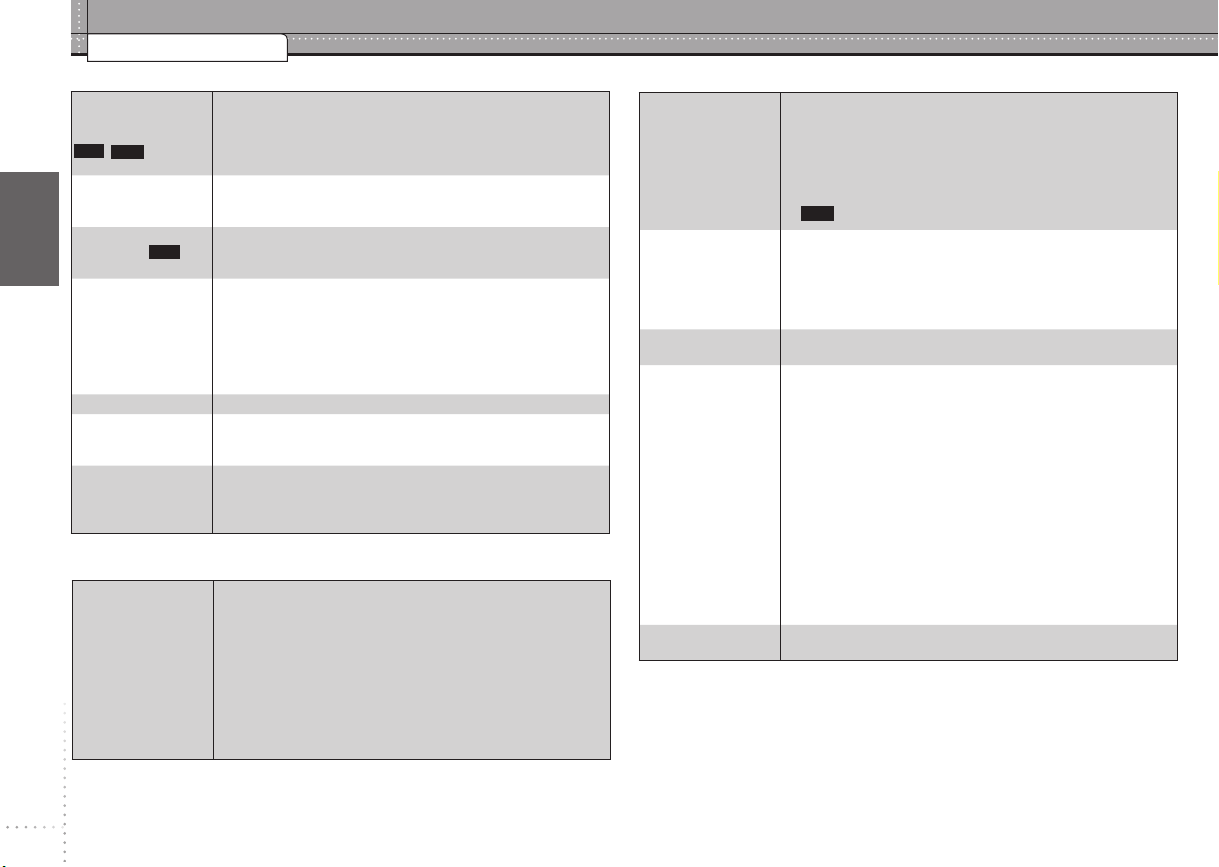
DEUTSCH
RQTC0130
22
Fehlerbehebung
Ein bestimmter Betriebsvorgang ist unmöglich oder falsch
Vor Beginn der
Wiedergabe verstreicht
längere Zeit.
MP3
DivX
Die
Programmfunktionen
arbeiten nicht.
Das Menü wird nicht
angezeigt.
Wiedergabesteuerung
Die Wiedergabe
startet nicht.
Keine Untertitel. Schalten Sie die Einblendung der Untertitel ein.
Bei A-B-Wiederholung
Fehlerbehebung
wird Punkt B
automatisch festgelegt.
Wiederholwiedergabe
wird automatisch
abgebrochen.
VCD
Aufnahme
Aufnahme
auf digitalen
Aufnahmegeräten
ist nicht möglich.
(Falscher Ton
aufgenommen.)
Wenn ein MP3-Titel Standbilddaten enthält, verstreicht u.U.
•
längere Zeit, bevor die Wiedergabe beginnt. Selbst nach Starten
der Wiedergabe des Titels wird die verstrichene Spielzeit nicht
korrekt angezeigt. Dies ist jedoch keine Fehlfunktion.
Dies ist normal bei DivX-Video.
•
Diese Funktionen stehen bei einigen DVD-Videos nicht zur
•
Verfügung.
Drücken Sie [g] zweimal und dann [q] (PLAY).•
mit
•
Wenn eine Disc CD-DA und andere Formate enthält, ist eine
ordentliche Wiedergabe eventuell nicht möglich.
Dieses Gerät kann keine WMA- und MPEG- wiedergeben,
•
die Standbilddaten enthalten.
Informationen zur Wiedergabe von DivX VOD-Inhalt finden
•
Sie auf der Homepage, auf der Sie ihn gekauft haben.
(Beispiel: www.divx.com/vod)
Das Ende eines Eintrags wird zum Punkt B, wenn es
•
erreicht wird.
A-B-Wiederholung wird abgeschaltet, wenn Sie auf [QUICK
•
REPLAY] drücken.
Wiederholwiedergabe wird u.U. abgeschaltet, wenn Sie auf
•
[MANUAL SKIP] drücken.
Sie können kein WMA/MP3 aufnehmen.
•
DVDs mit Schutz vor digitaler Aufnahme können nicht
•
bespielt werden.
Sie können keine DVDs aufnehmen, wenn die
•
Aufnahmegeräte keine Signale mit einer Abtastfrequenz von
48 kHz handhaben können.
Nehmen Sie folgende Einstellungen vor:
•
– ADVANCED SURROUND: OFF
– PCM OUTPUT: UP TO 48kHz
– DOLBY DIGITAL: PCM
– DTS: PCM
(13)
(19)
(19)
(13)•
(19)
Das Bild ist nicht richtig
Das Bild ist verzerrt. Schließen Sie das Gerät nicht über einen Videorecorder an.
Das Bild passt nicht
auf den Bildschirm.
Das Bild stoppt. Das Bild kann anhalten, wenn die DivX-Dateien größer sind
Das Bild wird nicht
korrekt auf dem
Fernsehschirm
angezeigt, oder die
Farben wirken blass.
Menüs werden nicht
korrekt angezeigt.
•
(6)
Wenn das angeschlossene Fernsehgerät nicht
•
hierzu kompatibel ist, darf keine Ausgabe mit
Zeilensprungabtastung eingestellt werden. Halten Sie
[RETURN] gedrückt, bis das Bild korrekt angezeigt wird. Die
Einstellungen werden auf „INTERLACE“ zurückgesetzt.
DivX
Ändern Sie „SOURCE SELECT“ im Bildschirmmenü 2. (16)
•
Ändern Sie „TV ASPECT“ im Menü „VIDEO“.
•
Ändern Sie die Einstellung des Bildseitenverhältnisses
•
am Fernsehgerät. Wenn Ihr Fernsehgerät nicht über eine
derartige Funktion verfügt, ändern Sie die Einstellung
„TV ASPECT“. (18)
Ändern Sie die Zoom-Einstellung.
•
•
als 2 GB.
Das Gerät und das Fernsehgerät arbeiten mit
•
unterschiedlichen Videosystemen.
Verwenden Sie ein Mehrsystem- oder PAL-Fernsehgerät.
Das System der Disc stimmt nicht mit dem Fernsehsystem
•
überein.
– PAL-Discs können auf einem NTSC-Fernsehgerät nicht
korrekt wiedergegeben werden.
– Di e ses Ger ä t kann zu r Anzei g e auf eine m PAL-
Ferns ehg erä t NTSC-Sign ale in PAL60 umwandeln
(„NTSC DISC OUTPUT“ im Menü „VIDEO“).
Verbinden Sie das Gerät mit einem Fernsehgerät, der
•
mit Zeilensprungabtastung kompatibel ist, um Videos mit
Zeilensprungabtastung zu betrachten.
Wenn mehr als 4 Geräte über HDMI-Kabel angeschlossen
•
sind, kann u.U. kein Bild angezeigt werden. Reduzieren Sie
die Anzahl der angeschlossenen Geräte.
•
Setzen Sie das Zoomverhältnis auf „NORMAL“ zurück.
Ändern Sie „TV ASPECT“ im Menü „VIDEO“.
•
(14)
(18)
(18)
(18)
(14)
22
Page 23
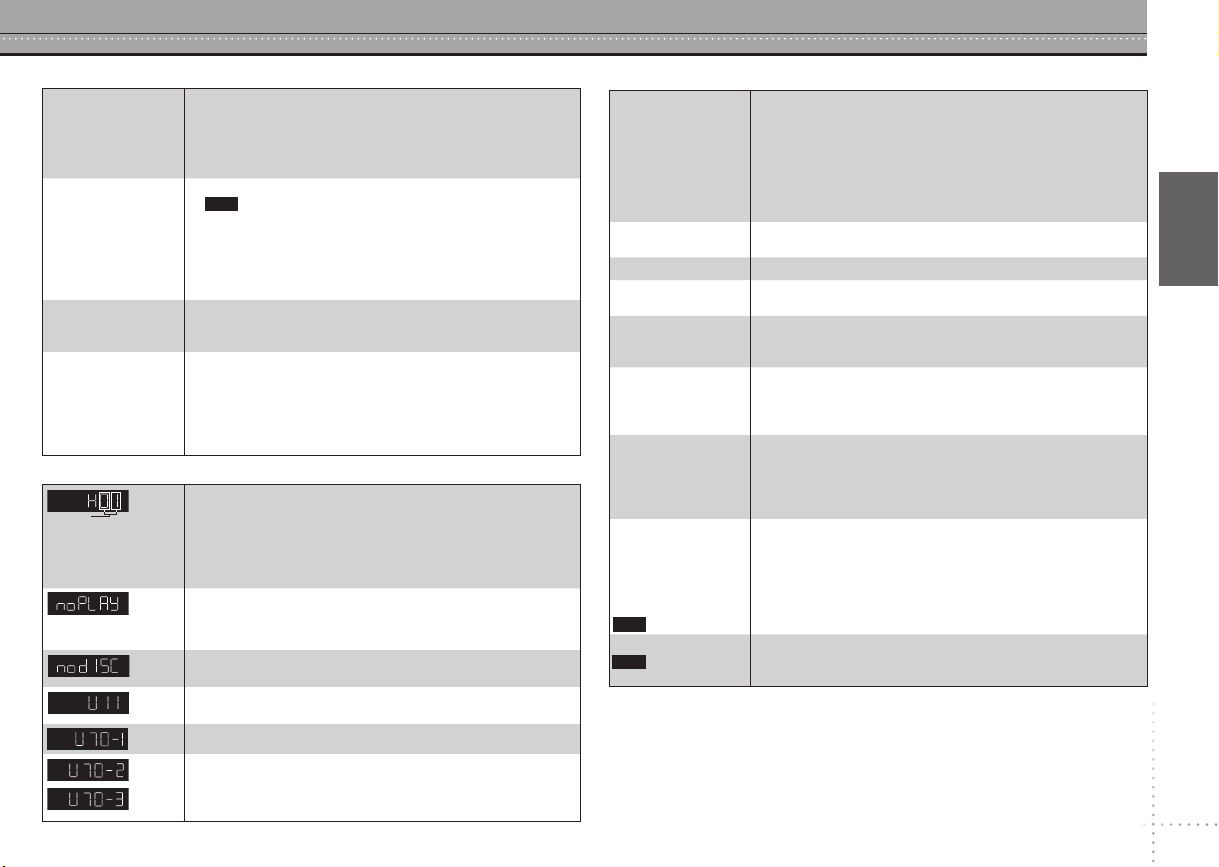
DEUTSCH
RQTC0130
23
Falsche Tonausgabe
Der Klang ist
verzerrt.
Kein Ton. Erhöhen Sie die Lautstärke.
Schrille Geräusche
kommen aus den
Lautsprechern.
Die Effekte sind
unwirksam.
Stellen Sie den fortgeschrittenen Surround auf „OFF“. (13)
•
Bei der Wiedergabe von WMA-Dateien kann es zu
•
Rauschen kommen.
Bei HDMI AV OUT-Anschlüssen kann der Ton
•
möglicherweise an den anderen Anschlüssen nicht wie
eingestellt ausgegeben werden.
•
•
Audio kann wegen der Erstellungsart der Dateien u.U.
DivX
nicht wiedergegeben werden.
Wenn mehr als 4 Geräte über HDMI-Kabel angeschlossen
•
sind, kann u.U. kein Audio wiedergegeben werden.
Reduzieren Sie die Anzahl der angeschlossenen Geräte.
Bei HDMI-Anschluss muss „AUDIO OUT“ im Menü „HDMI“
•
auf „ON“ gestellt sein.
Wenn Sie einen Digitalverstärker angeschlossen haben, der
•
nicht über einen Decoder verfügt, wählen Sie „PCM“ unter „
DOLBY DIGITAL“, „DTS“ oder „MPEG“ im Menü „AUDIO“.
•
Wenn das Gerät Bitstream-Signale über den COAXIALoder HDMI AV OUT-Anschluss ausgibt, funktioniert keiner
der Audioeffekte. (7, 8)
•
Bei bestimmten Discs stehen manche Audioeffekte nicht zur
Verfügung oder ihre Wirkung ist weniger stark ausgeprägt.
•
Fortgeschrittener Surround und Re-master funktionieren
nicht, wenn die Wiedergabegeschwindigkeit geändert wurde.
Geräteanzeigen
Möglicherweise ist eine Störung aufgetreten. Schalten
•
Sie das Gerät einmal aus und dann wieder ein. Oder Sie
Die Nummer nach
„H“ hängt vom
Zustand des Geräts
ab.
schalten das Gerät aus, trennen das Wechselstromkabel
von der Netzsteckdose und schließen es dann wieder an.
Falls der Fehlercode nicht verschwindet, notieren Sie sich
•
den Fehlercode und wenden Sie sich an einen qualifizierten
Wartungstechniker.
Sie haben eine Disc eingelegt, die das Gerät nicht
•
wiedergeben kann. Legen Sie eine abspielbare Disc ein. (4)
Sie haben eine leere Disc eingelegt.
•
Sie haben eine Disc eingelegt, die nicht finalisiert wurde. (4)
•
Es ist keine Disc eingelegt: Legen Sie eine ein.
•
Die Disc ist nicht richtig eingelegt: Legen Sie sie richtig ein.
•
Die Disc ist eventuell verschmutzt.
•
Die Disc ist nicht richtig eingelegt: Legen Sie sie richtig ein.
•
•
Die angeschlossenen Geräte sind nicht HDMI-kompatibel.
Der HDMI-Anschluss verhält sich merkwürdig.
•
– Die angeschlossenen Geräte sind nicht HDMI-kompatibel.
– Das HDMI-Kabel ist zu lang.
– Das HDMI-Kabel ist beschädigt.
(5)
(19)
(9)
(9)
Anzeigen am Fernsehgerät
„ERR H “
steht für eine
Nummer.
„ERR U11“ Die Disc ist eventuell verschmutzt. (5)
„5“ Der Vorgang ist vom Gerät oder von der Disc aus gesperrt.•
„NO DISC“ Es ist keine Disc eingelegt: Legen Sie eine ein.
„CANNOT PLAY
AUDIO“
„NO AUDIO“
„THIS DISC MAY
NOT BE PLAYED IN
YOUR REGION.“
„THIS TYPE OF
DISC CANNOT
BE PLAYED.
PLEASE INSERT A
DIFFERENT DISC.“
„AUTHORIZATION
ERROR
THIS PLAYER IS
NOT AUTHORIZED
TO PLAY THIS
VIDEO.“
DivX
„RENTAL EXPIRED“ Der DivX VOD-Inhalt hat keine verbleibenden
DivX
Möglicherweise ist eine Störung aufgetreten. Die Nummer
•
nach „ERR H“ hängt vom Zustand des Geräts ab. Schalten
Sie das Gerät einmal aus und dann wieder ein. Oder Sie
schalten das Gerät aus, trennen das Wechselstromkabel
von der Netzsteckdose und schließen es dann wieder an.
Falls der Fehlercode nicht verschwindet, notieren Sie sich
•
den Fehlercode und wenden Sie sich an einen qualifizierten
Wartungstechniker.
•
Die Disc ist nicht richtig eingelegt: Legen Sie sie richtig ein.
•
•
Die Disc ist nicht richtig eingelegt: Legen Sie sie richtig ein.
•
Audio wurde nicht oder in einem Format aufgenommen,
•
das dieses Gerät nicht wiedergeben kann. Es ist nur
Videowiedergabe möglich.
Es können nur solche DVD-Videos abgespielt werden, deren
•
Regionalcode der gleiche wie der des Geräts ist oder die mit
„ALL“ markiert sind. Den Regionalcode Ihres Geräts finden
Sie auf der Rückseite.
Sie haben eine Disc eingelegt, die nicht finalisiert wurde.
•
Sie haben eine Disc eingelegt, die das Gerät nicht
•
wiedergeben kann. Legen Sie eine abspielbare Disc ein.
Sie haben eine leere Disc eingelegt.
•
Sie versuchen, einen DivX VOD-Inhalt wiederzugeben,
•
der unter einem anderen Registriercode erstanden wurde.
Diesen Inhalt kann dieses Gerät nicht wiedergeben.
•
Wiederholungen mehr. Sie können ihn nicht mehr
wiedergeben.
(20)
(5)
(Hülle)
(20)
(9)
(9)
(4)
(4)
Fehlerbehebung
23
Page 24
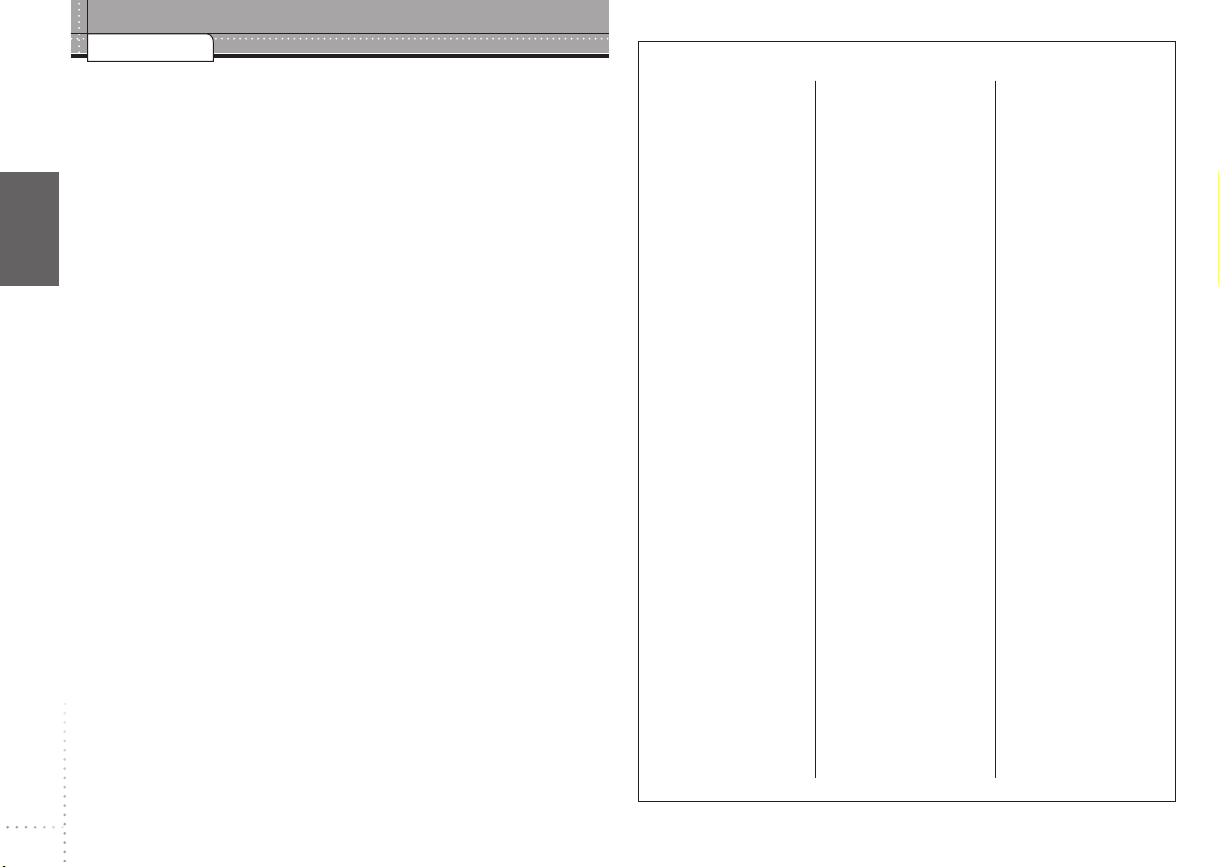
DEUTSCH
RQTC0130
24
Glossar
DivX
DivX ist eine bekannte Medientechnologie, die von DivX, Inc. entwickelt wurde. DivXMediendateien enthalten hoch komprimiertes Videomaterial mit hoher Bildqualität bei
einer relativ kleinen Dateigröße.
Down-mixing
Bei diesem Prozess wird das Mehrkanalaudio (Surroundklang) auf einigen Discs
in zwei Kanäle heruntergemischt. Wenn Sie den Ton einer DVD mit einer digitalen
5.1-Kanal-Tonspur über die Lautsprecher Ihres Fernsehgerätes ausgeben, so wird das
heruntergemischte Audio ausgegeben.
Film und Video
DVD-Videos werden entweder aus Film- oder Videomaterial hergestellt. Dieses Gerät
kann erkennen, was verwendet wurde, und benutzt dann die passendste Methode der
Zeilensprungabtastung.
Film: Aufgenommen mit 25 Bildern (Frames) pro Sekunde (PAL-Discs) oder 24
Glossar
24
Bildern pro Sekunde (NTSC-Discs). (Auch NTSC-Discs mit 30 Bildern pro
Sekunde.) Allgemein passend für Kinofilme.
Video: Aufgenommen mit 25 Bildern/50 Feldern (Fields) pro Sekunde (PAL-Discs) oder
30 Bildern/60 Feldern pro Sekunde (NTSC-Discs). Allgemein passend für TVDramen oder Zeichentrick.
HDMI (High-Definition Multimedia Interface)
HDMI ist die digitale Schnittstelle für elektronische Geräte der nächsten Generation.
Anders als bei herkömmlichen Geräten, werden unkomprimierte digitale Video- und
Audiosignal über ein einziges Kabel übertragen. Dieses Gerät unterstützt HighDefinition-Videoausgabe (1080p,1080i) am HDMI AV OUT-Anschluss. Für HighDefinition-Video wird ein entsprechendes kompatibles Fernsehgerät benötigt.
MPEG4
Ein Komprimierungssystem für mobile Geräte oder Netzwerk, das effiziente Aufnahmen
bei einer niedrigen Bitrate ermöglicht.
Abtastfrequenz
Die Abtastung ist der Prozess der Konvertierung von Klangwellenhöhen (analoges
Signal) zu festgelegten Zeitpunkten in Ziffern (digitale Codierung). Die Abtastfrequenz
ist die Anzahl der Abtastungen pro Sekunde, größere Zahlen bedeuten also eine
genauere Reproduktion des Originalklangs.
Wiedergabesteuerung (PBC)
Wenn eine Video-CD über Wiedergabesteuerung verfügt, können Sie Szenen und
Informationen über Menüs auswählen.
(Dieses Gerät ist kompatibel mit den Versionen 2.0 und 1.1.)
Liste der Sprachencodes
Abchasisch: 6566
Afar: 6565
Afrikaans: 6570
Albanisch: 8381
Ameharisch: 6577
Arabisch: 6582
Armenisch: 7289
Aserbaidschanisch: 6590
Assamesisch: 6583
Aymarisch: 6589
Baschkirisch: 6665
Baskisch: 6985
Belorussisch: 6669
Bengalisch, Bangla: 6678
Bhutanisch: 6890
Biharisch: 6672
Bretonisch: 6682
Bulgarisch: 6671
Burmesisch: 7789
Chinesisch: 9072
Dänisch: 6865
Deutsch: 6869
Englisch: 6978
Esperanto: 6979
Estnisch: 6984
Färöisch: 7079
Fidschi: 7074
Finnisch: 7073
Französisch: 7082
Friesisch: 7089
Galizisch: 7176
Georgisch: 7565
Griechisch: 6976
Grönländisch: 7576
Guaranisch: 7178
Gujaratisch: 7185
Hausa: 7265
Hebräisch: 7387
Hindi: 7273
Isländisch: 7383
Indonesisch: 7378
Interlingua: 7365
Irisch: 7165
Italienisch: 7384
Japanisch: 7465
Javanesisch: 7487
Jiddisch: 7473
Katalanisch: 6765
Kambodschanisch: 7577
Kannada: 7578
Kasachisch: 7575
Kaschmirisch: 7583
Kirgisisch: 7589
Koreanisch: 7579
Korsisch: 6779
Kroatisch: 7282
Kurdisch: 7585
Laotisch: 7679
Latein: 7665
Lettisch: 7686
Lingala: 7678
Lithuanisch: 7684
Malagassisch: 7771
Malayalam: 7776
Malayisch: 7783
Maltesisch: 7784
Maorisch: 7773
Marathisch: 7782
Mazedonisch: 7775
Moldauisch: 7779
Mongolisch: 7778
Nauru: 7865
Nepalisch: 7869
Niederländisch: 7876
Norwegisch: 7879
Oriya: 7982
Paschtu: 8083
Persisch: 7065
Polnisch: 8076
Portugiesisch: 8084
Punjabi: 8065
Quechua: 8185
Rhaeto-Romanisch: 8277
Rumänisch: 8279
Russisch: 8285
Samoanisch: 8377
Sanskrit: 8365
Schottisches Gälisch:
7168
Schwedisch: 8386
Serbisch: 8382
Serbo-Kroatisch: 8372
Shona: 8378
Sindhi: 8368
Singhalesisch: 8373
Slovakisch: 8375
Slovenisch: 8376
Somali: 8379
Spanisch: 6983
Sundanesisch: 8385
Swahili: 8387
Tadschikisch: 8471
Tagalog: 8476
Tamilisch: 8465
Tatarisch: 8484
Telugu: 8469
Thai: 8472
Tibetanisch: 6679
Tigrinya: 8473
Tonga: 8479
Tschechisch: 6783
Türkisch: 8482
Turkmenisch: 8475
Twi: 8487
Ukrainisch: 8575
Ungarisch: 7285
Urdu: 8582
Usbekisch: 8590
Vietnamesisch: 8673
Volapük: 8679
Walisisch: 6789
Wolof: 8779
Xhosa: 8872
Yoruba: 8979
Zulu: 9085
Page 25

DEUTSCH
RQTC0130
25
Technische Daten
Signalsystem: PAL 625/50, PAL 525/60, NTSC
Betriebstemperaturbereich:
Betriebs-Luftfeuchtigkeitsbereich: 5 bis 90 % rel. Feuchte (keine Kondensation)
Geeignete Discs [Durchmesser 8 cm oder 12 cm]:
(1) DVD (DVD-Video, DivX
(2) DVD-RAM (DVD-VR, JPEG
(3) DVD-R (DVD-Video, DVD-VR, MP3
(4) DVD-R DL (DVD-Video)
(5) DVD-RW (DVD-Video, DVD-VR, MPEG4
(6) +R/+RW (Video)
(7) +R DL (Video)
(8) CD, CD-R/RW (CD(CD-DA), Video CD, SVCD
MPEG4
5, 7
, DivX
Videoausgabe:
Ausgangspegel: 1 Vss (75
Ausgangsanschluss: Cinchbuchse (1 System)/AV
S-Videoausgang:
Y-Ausgangspegel: 1 Vss (75
C-Ausgangspegel: NTSC 0,286 Vss (75
Ausgangsanschluss: S-Anschluss (1 System)/AV
Komponenten-Videoausgang:
[NTSC: 525(480)p/525(480)i; PAL: 625(576)p/625(576)i]
Y-Ausgangspegel: 1 Vss (75
PB-Ausgangspegel: 0,7 Vss (75 Ω)
PR-Ausgangspegel: 0,7 Vss (75 Ω)
Ausgangsanschluss: Cinchbuchse (Y: grün, P
RGB-Videoausgang:
R-Ausgangspegel: 0,7 Vss (75
G-Ausgangspegel: 0,7 Vss (75
B-Ausgangspegel: 0,7 Vss (75
Ausgangsanschluss: AV
Audioausgabe:
Ausgangspegel: 2 Vrms (1 kHz, 0 dB)
Ausgangsanschluss: Cinchbuchse/AV
Anzahl der Anschlüsse: 2-Kanal: 1 System
Audioleistung:
Frequenzgang:
•
DVD (Linear-Audio): 4 Hz bis 22 kHz (Abtastfrequenz 48 kHz)
4 Hz bis 44 kHz (Abtastfrequenz 96 kHz)
•
CD-Audio: 4 Hz bis 20 kHz
Signal-Rauschabstand:
•
CD-Audio: 115 dB
Dynamikbereich:
•
DVD (Linear-Audio): 100 dB
•
CD-Audio: 98 dB
4 5 bis 4 35 oC
6, 7
)
4, 7
2, 7
, MP3
2, 7
6, 7
)
, DivX
, JPEG
5, 7
6, 7
4, 7
, DivX
, MPEG4
, DivX
1
, MP3
6, 7
6, 7
, MP3
5, 7
, MPEG4
2, 7
2, 7
, WMA
)
, JPEG
5, 7
3, 7
, JPEG
)
4, 7
)
PAL 0,300 Vss (75
: blau, PR: rot) (1 System)
B
Gesamtklirrfaktor:
•
CD-Audio: 0,003 %
Digitale Audioausgabe:
Koaxial-Digitalausgabe: Cinchbuchse
HDMI AV-Ausgang
CEC Ver.1.3a
Anschluss Typ A (19-polig)
Abtaster:
Wellenlänge: 653 nm/790 nm
Laserleistung: CLASS
Stromversorgung: Wechselstrom 230 V, 50 Hz
4, 7
Leistungsaufnahme: 10 W
,
Leistungsaufnahme im Bereitschaftsmodus: ca. 1 W
Abmessungen (B x T x H): 430 mm x 231 mm x 43 mm (ohne hervorstehende Teile)
430 mm x 239 mm x 43 mm (mit hervorstehenden Teilen)
)
Ω
Masse: ca. 2,0 k
)
Ω
1
Entspricht IEC62107
)
Ω
2
MPEG-1 Layer 3, MPEG-2 Layer 3
)
Ω
3
Windows Media Audio Ver. 9.0 L3
Nicht kompatibel mit Multiple Bit Rate (MBR)
4
Exif Ver 2.1 JPEG Baseline-Dateien
Bildauflösung: zwischen 160×120 und 6144×4096 Pixel (Sub-Sampling ist 4:2:2
)
Ω
oder 4:2:0)
5
MPEG4-Daten, die mit Panasonic SD Multi Cmeras oder DVD-Videorecordern
aufgenommen wurden
Konform mit den SD VIDEO-Spezifikationen (ASF-Norm)/MPEG4 (Einfaches Profil)
Ω
Ω
Standardwiedergabe von DivX
)
DivX Home Theater Profile.
GMC (Global Motion Compensation) wird nicht unterstützt.
7
Maximale Gesamtanzahl von erkennbaren Einträgen des Audio-, Bild- und
®
-Mediendateien wiedergegeben. Zertifiziert gemäß
Videosystem/G.726 Audiosystem
)
Ω
6
Alle Versionen von DivX®-Video (einschließlich DivX®6) werden mit der
)
Videoinhalts und Gruppen: 4000 Audio-, Bild- und Videoinhalte und 256 Gruppen.
1/CLASS 1M
g
Technische Daten
25
Page 26

DEUTSCH
RQTC0130
26
Hauptfunktionen
(Referenzseiten sind in Klammern angegeben.)
Hauptfunktionen
Anzeige der aktuellen Wiedergabebetriebsart (13)
Fortgeschrittener Surround
Anzeigen des Hauptmenüs einer Disc (10, 12)
Anzeigen einer Programmliste (10, 12)
Anzeigen von Bildschirmmenüs
Wechseln der Tonspur
Wechseln der Untertitel
Programm-/Zufallswiedergabe
Auswahl der Konvertierungsmethode für
Zeilensprungabtastung
(13)
(15)
(14)
(13)
(11)
(14)
Ändern des Gerätedisplays (10)
Ändern des Bildmodus
Wiederholwiedergabe (13)
Ändern der Widergabegeschwindigkeit
Anheben des Dialogtons von Spielfilmen
Sprung vorwärts um etwa 30 Sekunden
Sprung zurück um etwa 10 Sekunden
Anzeigen des Hauptmenüs einer Disc (10, 12)
Wiedergabe einer Wiedergabeliste (10, 12)
Ändern des Winkels oder Drehung
Aufrufen und Verlassen des Setup-Menüs
Reduzierung des Rauschens in Bildern
Ändern des Zoomverhältnisses
(13)
(13)
(14)
(14)
(13)
(14)
(18)
(13)
(14)
26
Page 27

DEUTSCH
RQTC0130
27
In Lizenz von Dolby Laboratories hergestellt.
Dolby und das Doppel-D-Symbol sind Warenzeichen der Dolby Laboratories.
„DTS“ ist ein registriertes Warenzeichen von DTS, Inc., und „DTS 2.0 + Digital Out“ ist
ein Warenzeichen von DTS, lnc.
Dieses Produkt ist mit einer Urheberschutz-Vorrichtung ausgestattet, deren
Technologie durch US-Patente und geistige Eigentumsrechte im Besitz von
Macrovision Corporation und anderen Inhabern von Urheberrechten geschützt ist.
Der Gebrauch dieser Urheberschutz-Vorrichtung muss durch Macrovision Corporation
genehmigt werden und ist ausschließlich für die private Nutzung vorgesehen, sofern
dem Benutzer keine weitergehende Genehmigung von Macrovision Corporation erteilt
worden ist. Untersuchungen dieses Gerätes zum Zweck eines unbefugten Nachbaus
und Zerlegens sind untersagt.
Dieses Produkt ist unter der Bezeichnung MPEG-4 Visual Patent Portfolio License für
die persönliche und nicht-kommerzielle Nutzung vonseiten eines Benutzers lizenziert,
um (i) Videos in Übereinstimmung mit dem MPEG-4 Video Standard („MPEG-4 Video“)
zu kodieren und/oder (ii) ein MPEG-4 Video, das von einem Benutzer für persönliche
und nicht-kommerzielle Zwecke kodiert wurde und/oder von einem durch MPEG
LA zur Bereitstellung von MPEG-4 Video lizenzierten Videovertreiber bereitgestellt
wurde, zu dekodieren. Für andere Zwecke wird keine Lizenz gewährt und ist hierin
auch nicht eingeschlossen. Weitere Informationen, auch zur Werbe-, internen und
kommerziellen Verwendung und Lizenzierung, erhalten Sie von MPEG LA, LLC. Siehe
http://www.mpegla.com
Windows Media und das Windows Logo sind Warenzeichen oder eingetragene
Warenzeichen von Microsoft Corporation in den USA und/oder anderen Ländern.
WMA ist ein Kompressionsformat, das von Microsoft Corporation entwickelt wurde. Es
erreicht die gleiche Klangqualität wie MP3 mit einer kleineren Dateigröße als MP3.
Offiziell DivX
Spielt alle Versionen von DivX
Standardwiedergabemodus für DivX® Media-Dateien ab.
DivX, DivX Certified und dazugehörige Logos sind Markenzeichen von DivX, Inc. und
werden unter Lizenz verwendet.
„HDMI“, das HDMI-Logo und „High-Definition Multimedia Interface“ sind Marken bzw.
eingetragene Marken von HDMI Licensing LLC.
HDAVI Control
®
Certified Produkt.
TM
ist ein Markenzeichen von Matsushita Electric Industrial Co., Ltd.
®
-Video (einschließlich DivX®6) im
Benutzerinformationen zur Entsorgung von elektrischen und
elektronischen Geräten (private Haushalte)
Entsp rechend der grundl egenden Fir mengr undsätzen der
Panasonic-Gruppe wurde ihr Produkt aus hochwertigen
Materialien
und Komponenten entwickelt und hergestellt, die recycelbar und
wieder verwendbar sind.
Dieses Symbol auf Produkten und/oder begleitenden Dokumenten
bedeutet, dass elektrische und elektronische Produkte am Ende
ihrer Lebensdauer vom Hausmüll getrennt entsorgt werden müssen.
Bringen Sie bitte diese Produkte für die Behandlung,
Rohstoffrückgewinnung
und Recycling zu den eingerichteten kommunalen Sammelstellen bzw.
Wertstoffsammelhöfen, die diese Geräte kostenlos entgegennehmen.
Die ordnungsgemäße Entsorgung dieses Produkts dient dem
Umweltschutz
und verhindert mögliche schädliche Auswirkungen auf Mensch und
Umwelt, die sich aus einer unsachgemäßen Handhabung der Geräte am
Ende Ihrer Lebensdauer ergeben könnten.
Genauere Informationen zur nächstgelegenen Sammelstelle bzw.
Recyclinghof erhalten Sie bei Ihrer Gemeindeverwaltung.
Für Geschäftskunden in der Europäischen Union
Bitte treten Sie mit Ihrem Händler oder Lieferanten in Kontakt, wenn Sie
elektrische und elektronische Geräte entsorgen möchten. Er hält weitere
Informationen für sie bereit.
Informationen zur Entsorgung in Ländern außerhalb der
Europäischen Union
Dieses Symbol ist nur in der Europäischen Union gültig.
27
Page 28

ITALIANO
RQTC0130
28
Gentile cliente
Grazie per aver acquistato questo prodotto.
Prima di collegare, attivare o regolare l’apparecchio, leggere attentamente le istruzioni.
Conservare il presente manuale per i futuri riferimenti.
Indice
Operazioni preliminari
Accessori .....................................................................................................2
Precauzioni di sicurezza .............................................................................3
Dischi riproducibili ......................................................................................4
Manutenzione ...............................................................................................5
PASSO 1 Connessione ................................................................................6
PASSO 2 Il telecomando .............................................................................8
PASSO 3 QUICK SETUP ..............................................................................8
Funzionamento
Riproduzione di base ..................................................................................9
Indice/Accessori
Modifica delle sequenze di riproduzione ................................................11
Riproduzione programmata ......................................................................................11
Riproduzione random ...............................................................................................
Utilizzo dei menu di navigazione .............................................................12
Riproduzione di dischi contenenti audio (WMA/MP3), immagini (JPEG) e video (DivX/
MPEG4) ...................................................................................................................12
Riproduzione programmi/sequenze brani ................................................................
Funzionalità utili ........................................................................................13
Visualizzazione delle condizioni di riproduzione attuali/Utilizzo dell’advanced
surround/Ripetere la riproduzione/Cambio modalità immagine/Modifica della velocità
di riproduzione/Riproduzione veloce/Cambio sottotitoli/Riduzione del rumore nelle
immagini ................................................................................................................... 13
Modifica colonne sonore/Dialogue enhancer/Salto in avanti circa 30 secondi/
Selezione angolare/Rotazione immagini fisse/Modalità trasferimento/Zoom ...........
Utilizzo dei menu su schermo (OSD) .......................................................15
Menu su schermo 1 .................................................................................................15
Menu su schermo 2/Menu su schermo 3 .................................................................
Menu su schermo 4 .................................................................................................
Modifica delle impostazioni del lettore ....................................................18
Riferimenti
Contenuti DivX VOD ..................................................................................
Informazioni DivX sulla visualizzazione del testo dei sottotitoli ...........20
VIERA Link “HDAVI ControlTM” .................................................................21
Guida alla risoluzione dei problemi .........................................................21
Glossario ....................................................................................................24
Caratteristiche tecniche ............................................................................25
2
Indice delle principali funzioni .................................................................26
20
Accessori
Si consiglia di controllare e identificare gli accessori forniti.
In caso di richiesta di ricambi, specificare i riferimenti corretti.
(Numeri di prodotti corretti in data Febbraio 2007. I numeri sono soggetti
a modifiche).
1 Telecomando (EUR7631250)
2 Batterie del telecomando
1 Cavo Audio/video
1 Cavo alimentazione CA
Nota
Il cavo dell’alimentazione CA in dotazione è idoneo unicamente all’utilizzo del
•
presente apparecchio. Non utilizzare mai il summenzionato cavo con altre
apparecchiature.
Non usare un cavo di alimentazione CA appartenente ad un’altra apparecchiatura.
•
11
12
14
16
17
Page 29

ITALIANO
RQTC0130
29
Precauzioni di sicurezza
Posizionamento
Posizionare l’apparecchio su una superficie piana, non
esposta a luce solare diretta, ad alte temperature, a umidità
elevata e a vibrazioni eccessive. Queste condizioni possono
danneggiare la struttura esterna e gli altri componenti,
abbreviando di conseguenza la durata dell’apparecchio.
Non posizionare oggetti pesanti sull’apparecchio.
Tensione
Non utilizzare sorgenti di alimentazione ad alta tensione,
che possano sovraccaricare l’apparecchio e provocare
incendi. Non utilizzare una sorgente di alimentazione CC. In
caso di configurazione dell’apparecchio su un’imbarcazione
o altro luogo in cui sia utilizzata corrente continua,
ispezionare attentamente la sorgente.
Protezione cavo alimentazione CA
Verificare che il cavo dell’alimentazione CA sia collegato
correttamente e non sia danneggiato. Un collegamento
improprio e danni al cavo possono determinare incendi o
scosse elettriche. Non tirare, piegare o posizionare oggetti
pesanti sul cavo.
In caso di sconnessione del cavo, afferrare saldamente la
presa. Non tirare direttamente il cavo dell’alimentazione, in
quanto può causare scosse elettriche. Non toccare la presa
con mani bagnate. Pericolo di scosse elettriche.
Materiale estraneo
Evitare la caduta di oggetti metallici nell’apparecchio. Il
mancato rispetto delle indicazioni può provocare scosse
elettriche o malfunzionamento dell’apparecchio. Evitare
la penetrazione di liquidi nell’apparecchio. Il mancato
rispetto delle indicazioni può provocare scosse elettriche o
malfunzionamento dell’apparecchio. In tal caso, scollegare
immediatamente l’apparecchio dall’alimentazione e
contattare il proprio rivenditore.
Non spruzzare insetticidi sopra o dentro l’apparecchio. I
gas infiammabili eventualmente contenuti, se spruzzati nell’
apparecchio, possono incendiarsi.
Assistenza
Non tentare di riparare l’apparecchio da soli. In caso di
interruzione del suono, di mancata accensione delle spie, di
comparsa di fumo o qualora dovesse verificarsi qualsiasi altro
problema non previsto nelle presenti istruzioni, scollegare il
cavo dell’alimentazione CA e contattare il proprio rivenditore
o un centro di assistenza autorizzato. Se l’apparecchio viene
riparato, smontato e rimontato da personale non qualificato,
può riportare scosse elettriche e danni.
Per protrarre la durata dell’apparecchio, in caso di non
utilizzo per un periodo di tempo prolungato, si consiglia di
scollegare lo stesso dalla sorgente dell’alimentazione.
ATTENZIONE!
QUESTO APPARECCHIO UTILIZZA UN LASER.
L’USO DI APPARECCHI DI CONTROLLO O DI
REGOLAZIONE, O PROCEDURE DI UTILIZZAZIONE
DIVERSE DA QUELLE INDICATE IN QUESTO
MANUALE DI ISTRUZIONI, POSSONO CAUSARE
L’ESPOSIZIONE A RADIAZIONI PERICOLOSE.
NON APRIRE I COPERCHI E NON CERCARE
DI RIPARARE DA SOLI. PER QUALSIASI
RIPARAZIONE RIVOLGERSI A PERSONALE
QUALIFICATO.
ATTENZIONE:
PER RIDURRE IL RISCHIO D’INCENDIO, SCOSSE
ELETTRICHE O DANNI AL PRODOTTO,
NON ESPORLO ALLA PIOGGIA, UMIDITÀ,
•
GOCCIOLAMENTI O SPRUZZI ED EVITARE DI
METTERVI SOPRA OGGETTI PIENI DI LIQUIDI,
COME VASI.
USARE SOLTANTO GLI ACCESSORI
•
CONSIGLIATI.
NON RIMUOVERE IL COPERCHIO (O RETRO);
•
ALL’INTERNO NON CI SONO PARTI RIPARABILI
DALL’UTENTE. PER LE RIPARAZIONI,
RIVOLGERSI AL PERSONALE DI ASSISTENZA
QUALIFICATO.
ATTENZIONE!
PER MANTENERE UNA BUONA VENTILAZIONE,
•
NON INSTALLARE O SISTEMARE QUESTA
UNITÀ IN UNO SCAFFALE DEI LIBRI,
ARMADIETTO INCORPORATO OD ALTRO
SPAZIO RISTRETTO. PER PREVENIRE I
RISCHI DI SCOSSE O INCENDIO DOVUTI
A SURRISCALDAMENTO, ACCERTARSI
CHE TENDE OD ALTRO MATERIALE
NON OSTRUISCANO LE CONDIZIONI DI
VENTILAZIONE.
NON OSTRUIRE LE APERTURE DI
•
VENTILAZIONE DELL’UNITÀ CON GIORNALI,
TOVAGLIE, TENDE ED ALTRI OGGETTI SIMILI.
NON METTERE SULL’UNITÀ SORGENTI DI
•
FIAMME NUDE, COME CANDELE ACCESE.
DISFARSI DELLE PILE RISPETTANDO
•
L’AMBIENTE.
Durante l’uso, questo prodotto potrebbe essere soggetto
all’interferenza radio causata dal cellulare. Se si dovesse
verificare tale interferenza, aumentare la distanza tra
questo prodotto e il cellulare.
La presa di corrente deve trovarsi vicino all’apparecchio
ed essere facilmente accessibile.
La spina del cavo di alimentazione deve rimanere
sempre facilmente accessibile.
Per isolare completamente l’apparecchio dalla fonte di
alimentazione principale, staccare la spina del cavo di
alimentazione dalla presa di corrente.
QUESTA UNITÀ È PROGETTATA PER L’USO NEI PAESI
CON CLIMA MITE.
(All’interno del Prodotto)
(Parte posteriore
del prodotto)
Precauzioni di sicurezza
3
Page 30

ITALIANO
RQTC0130
30
Dischi riproducibili
Dischi in commercio
Disco
Logo
DVD-Video
Video CD
CD
Dischi riproducibili
Indicato nelle
seguenti istruzioni
con
DVD-V
VCD
CD
Osservazioni
Dischi per film
e musica di alta
qualità
Compreso SVCD
(Conforme a
IEC62107)
Dischi per musica
Dischi non riproducibili
Dischi Blu-ray, HD DVD, DVD-Audio, Versione 1.0 di DVD-RW, DVD-ROM,
CD-ROM, CDV, CD-G, SACD, CD fotografici, I DVD-RAM che non
possono essere rimossi dalla cartuccia, 2,6-GB e 5,2-GB DVD-RAM e
dischi “Chaoji VCD” disponibili sul mercato, compresi CVD, DVCD e SVCD
non conformi a IEC62107.
Riproduzione di DVD e CD video
Dal momento che l’apparecchio riproduce DVD in funzione del contenuto
dei dischi progettato dal fabbricante dell’apparecchio, alcune funzioni di
riproduzione potrebbero essere intenzionalmente stabilite dal produttore
dell’apparecchio e, di conseguenza, non riproducibili dall’utente (per
esempio qualora la durata di riproduzione non sia visualizzata o qualora
un CD video presenti i menu).
Leggere attentamente le istruzioni del disco.
Precauzioni durante la manipolazione
Non applicare etichette o adesivi sui dischi (rischio di deformazione del
•
disco).
•
Non scrivere sul lato dell’etichetta con una penna a sfera o con un altro
strumento.
•
Non utilizzare spray di pulizia per dischi, benzina, solventi, liquidi di
prevenzione cariche elettrostatiche e qualsivoglia altro solvente.
•
Non utilizzare protezioni o coperchi antigraffio.
Non utilizzare i dischi elencati di seguito:
•
– Dischi con tracce di collante, di adesivi o etichette rimossi (dischi
noleggiati, ecc.).
– Dischi deformati o crepati.
4
– Dischi dalla forma irregolare, come i dischi a forma di cuore.
Dischi registrati (
Disco
Logo
: Disponibile, −: Non disponibile)
Registrato su
registratore video
Registrato su personal computer, ecc.
DVD, ecc.
DVD-V
2
DVD-VR
4
WMA
MP3 JPEG
Definizione
5
DivXMPEG4
DVD-RAM
−
−
Non necessario
DVD-R/RW
−
Necessario
DVD-R DL
()
()
1
− −
RW
4R/4
R DL
4
CD-R/RW
La lettura dei dischi indicati non sempre risulta possibile, a causa del tipo di disco, delle condizioni
•
− − − − − −
3
− − − − − −
3
− − − − − −
di registrazione, del metodo di registrazione e del metodo di creazione dei file (
Necessario
Necessario
Necessario
Necessario
pagina 5, Consigli
per la creazione di dischi di dati).
1
Il presente apparecchio può riprodurre anche CD-R/RW registrati con formato CD-DA o Video CD.
2
Dischi registrati su videoregistratori DVD o videocamere DVD utilizzando il formato DVD-Video.
3
Registrato con un formato diverso dal formato DVD-Video, pertanto alcune funzioni risultano non
accessibili.
4
Dischi registrati su videoregistratori DVD o videocamere DVD, ecc. utilizzando la versione 1.1 del
formato registrazione video (uno standard unificato di registrazione video).
5
Riproduce tutte le versioni di video DivX® (incluso DivX®6) con riproduzioni standard di file
multimediali DivX
Compensation) non è supportata.
6
Un processo che consente di riprodurre su apparecchiatura compatibile. Per riprodurre un disco definito come
“Necessario” sul presente apparecchio, occorre prima finalizzarlo sul dispositivo sul quale è stato registrato.
7
Sarà attiva inoltre la chiusura della sessione.
®
. Conforme al profilo DivX Home Theater. La funzione GMC (Global Motion
6
7
Page 31

ITALIANO
RQTC0130
31
001
root
track
trac
k
trac
k
trac
k
track
track
track
track
track
track
group
group
group
Consigli per la creazione di dischi di dati
Formato Disco Estensione Riferimenti
“.WMA”
“.wma”
“.MP3”
“.mp3”
“.JPG”
“.jpg”
“.JPEG”
“.jpeg”
“.ASF”
“.asf”
“.DIVX”
“.divx”
“.AVI”
“.avi”
WMA
MP3
JPEG
MPEG4
DivX
CD-R/RW
DVD-RAM
DVD-R/RW
CD-R/RW
DVD-RAM
DVD-R/RW
CD-R/RW
DVD-RAM
DVD-R/RW
CD-R/RW
DVD-RAM
DVD-R/RW
CD-R/RW
•
Non è possibile riprodurre file WMA che siano
protetti contro la copia.
Questo apparecchio non è compatibile con la
•
Multiple Bit Rate (MBR: un file che contiene lo
stesso contenuto codificato in diversi tassi di bit).
•
Frequenza di campionamento:
DVD-RAM, DVD-R/RW:
11,02, 12, 22,05, 24, 44,1 e 48 kHz
CD-R/RW:
8, 11,02, 12, 16, 22,05, 24, 32, 44,1 e 48 kHz
Questo apparecchio non è compatibile con tag ID3.
•
•
Vengono visualizzati i file JPEG acquisiti con
fotocamere digitali conformi allo standard DCF
versione 1.0.
– I file alterati, modificati o salvati con software
di modifica immagini per computer non sono
visualizzabili.
Questo apparecchio non può visualizzare
•
filmati, MOTION JPEG e altri formati simili, foto
diverse da JPEG (ad es. TIFF) o riprodurre
immagini con audio inserito.
•
Questo apparecchio permettedi riprodurre dati
MPEG4 [conformi alle specifiche SD VIDEO
(ASF standard)/ MPEG4 (Profilo semplice)
sistema video o G.726 sistema audio] registrati
con multicamere Panasonic SD o video
registratori DVD.
•
La data di registrazione può essere diversa
dalla data attuale.
•
Riproduce tutte le versioni di video DivX (incluso
DivX® 6) [sistema video DivX /MP3, Dolby
Digital o sistema audio MPEG] con riproduzione
standard di file multimediali DivX
aggiunte con DivX Ultra non sono supportate.
GMC (Global Motion Compensation) non è supportata.
•
Il presente apparecchio non è in grado di
•
®
. Le funzioni
riprodurre fedelmente file DivX maggiori di 2GB
o che non presentano indice.
•
Il presente apparecchio supporta tutte le
risoluzioni fino ad un massimo di 720 x 480
(NTSC)/720 x 576 (PAL).
•
É possibile selezionare fino a 8 tipi di audio e
sottotitoli, sul presente apparecchio.
Nominare file e cartelle
(I file sono considerati come il contenuto e le
ad es.
MP3
cartelle sono considerate come gruppi.)
Al momento della registrazione, rinominare cartelle
e file con appositi prefissi. Il prefisso deve essere
composto da un mero contenente un numero uguale
di cifre e deve essere premesso per poter effettuare la
riproduzione (a volte non è operativa).
DVD-RAM
I dischi devono essere conformi allo standard UDF 2.0.
•
CD-R/RW
•
I dischi devono essere conformi al livello 1 o 2 della
ISO9660 (tranne per i formati estesi).
Questo apparecchio è compatibile con la multisessione,
•
ma in presenza di più sessioni, necessita di più tempo
per avviare la riproduzione. Ridurre al minimo il numero
delle sessioni, per evitare tale inconveniente.
DVD-R/RW
•
I dischi devono essere conformi alla UDF bridge (UDF 1.02/ISO9660).
•
Questo apparecchio non è compatibile con la multisessione. Viene riprodotta solo la
sessione predefinita.
•
È possibile che l’ordine di visualizzazione tra lo schermo di menu e lo schermo del
computer sia diverso.
•
Questo apparecchio non è in grado di riprodurre file registrati con packet write.
Nota sull’uso di DualDisc
Il lato per il contenuto audio digitale di un DualDisc non è conforme alle specifiche
tecniche del formato Compact Disc Digital Audio (CD-DA), pertanto la riproduzione
potrebbe risultare impossibile.
Manutenzione
Pulire questo apparecchio con un panno morbido e asciutto
Non utilizzare mai alcol, diluente per vernici o benzina.
•
•
Prima di usare panni trattati chimicamente, leggere le istruzioni relative agli stessi.
Generalmente non è necessario pulire le lenti; questa operazione dipende dall’ambiente di lavoro.
•
Non utilizzare detergenti per lenti disponibili in commercio, dal momento che
•
possono causare malfunzionamento.
Pulire i dischi
Strofinare con un panno umido e quindi asciugare.
Dischi riproducibili/Manutenzione
5
Page 32

ITALIANO
RQTC0130
32
NIOIDUA
LR
OEDIV
NI
OEDIVS
N
I
NIO
IDUA
L
R
T
NEN
OPM
OC
NIOEDIV
SCART (AV) IN
AV
PASSO 1 Collegamento
Collegamento ad un televisore
Non posizionare l’apparecchio su amplificatori o apparecchiature soggette a surriscaldamento. Il calore può danneggiare l’apparecchio.
•
Non collegare attraverso il videoregistratore. A causa della protezione da copia, l’immagine può non apparire correttamente.
•
Spegnere completamente l’apparecchio prima del collegamento e leggere le istruzioni appropriate.
•
Collegare i terminali dello stesso colore.
•
Televisore
Con VIDEO IN o S VIDEO IN
Con COMPONENT VIDEO IN
Con SCART (AV) IN
Cavo video S
Collegamento
In caso di utilizzo di detto collegamento, è
necessario collegare anche il cavo audio (spinotti
rosso e bianco).
Cavo
audio/video
(incluso)
É possibile collegare il cavo audio ai terminali
di ingresso audio a 2 canali di un amplificatore
analogico o di un componente di sistema
analogico per fruire della stereofonia.
6
Cavo audio/video
(incluso)
Non
utilizzato
Per utilizzare il video progressivo
Collegare a un televisore compatibile con uscita progressiva.
•
Impostare “VIDEO OUT-SCART” su “VIDEO/YPbPr” per i
•
terminali del componente. (
Impostare “VIDEO PRIORITY” su “OFF” (
•
“HDMI”).
Impostare “VIDEO OUT (I/P)” su “PROGRESSIVE”, quindi
•
attenersi alle istruzioni sulla schermata di menu (
menu “VIDEO”).
I televisori Panasonic con terminali di ingresso 625 (576)/50i · 50p,
525 (480)/60i . 60p supportano il progressivo compatibile.
pagina 18, menu “VIDEO”).
pagina 19, menu
Cavi
video
pagina 18,
Cavo SCART
a 21 pin
Se il televisore è compatibile con
•
S-video, impostare “VIDEO OUTSCART” su “S-VIDEO/YPbPr”,
oppure se è compatibile con RGB,
selezionare “RGB/NO OUTPUT” per
i terminali AV (
“VIDEO”). Inoltre, impostare “VIDEO
PRIORITY” su “OFF”
( pagina 19, menu “HDMI”) nel caso
sia selezionato “RGB/NO OUTPUT”.
pagina 18, menu
Parte posteriore dell’apparecchio
Page 33

ITALIANO
RQTC0130
33
HDMI IN
HDMI IN
HDMI IN
HDMI OUT
HDMI IN
VIDEO IN
Per godere della massima qualità audio e video (connessione HDMI) ( Pagina 24, Glossario)
Collegando l’apparecchio ad un televisore compatibile ad alta definizione HDMI, le registrazioni video saranno convertite in, ed emesse come video ad alta definizione (1080p,1080i).
É possibile utilizzare il suono surround collegando l’apparecchio ad un amplificatore compatibile HDMI con terminali di uscita a multicanale.
Con televisore compatibile HDMI
Per godere della migliore definizione digitale dei
video e della migliore qualità audio, con un unico
cavo.
É possibile utilizzare il suono surround
•
collegando l’apparecchio ad un amplificatore
con terminale COAXIAL (
Cavo HDMI
pagina 8).
Televisore
Con televisore e amplificatore
compatibile HDMI
Per godere di un suono digitale surround oltre
ad un video digitale ad alta definizione.
Televisore
Cavo HDMI
1
Altoparlanti multicanale
Amplificatore
Cavo HDMI
Con amplificatore compatibile HDMI
É possibile usufruire di un suono surround anche nel caso in
cui il televisore non sia di tipo compatibile HDMI collegando un
amplificatore compatibile HDMI.
Televisore
2
Non utilizzato
Cavo audio/video
(incluso)
Non utilizzato
Altoparlanti multicanale
Amplificatore
2
Cavo HDMI
1
Collegamento
Retro dell’apparecchio
Impostare “VIDEO PRIORITY” su “ON”
•
e “AUDIO OUT” su “ON” (
menu “HDMI”).
1
DVD-V
L’audio sarà emesso in 2 canali, se di tipo PCM. Modificare “DOLBY DIGITAL” e “DTS” ( pagina 19, menu “AUDIO”).
2
É possibile utilizzare terminali S VIDEO e COMPONENT VIDEO.
Per utilizzare video ad alta definizione, collegare l’apparecchio a un televisore ad alta definizione compatibile HDMI e impostare “VIDEO FORMAT”
•
pagina 19,
Retro dell’apparecchio Retro dell’apparecchio
Impostare “AUDIO OUT” su “ON”. In caso di collegamento al
Impostare “VIDEO PRIORITY” su “ON” e “AUDIO
•
OUT” su “ON” (
pagina 19, menu “HDMI”).
•
televisore solo tramite terminale COMPONENT VIDEO, impostare
“VIDEO PRIORITY” su “OFF” (
pagina 19, menu “HDMI”).
( pagina 17, Menu a schermo 4).
Per effettuare un’operazione regolare ed evitare il deterioramento della qualità del video, si consiglia di acquistare un cavo HDMI di 5 metri di lunghezza, o inferiore,
•
riportante logo HDMI.
Detto cavo è compatibile con la funzione di VIERA Link “HDAVI Control
•
TM
” ( pagina 21).
7
Page 34

ITALIANO
RQTC0130
34
COAXIAL IN
AC IN
R6/LR6, AA
PASSO 1 Collegamento
Utilizzo del suono surround
Amplificatore con decodificatore
incorporato o combinazione di
decodificatore-amplificatore
Non è possibile utilizzare decoder
•
digitali Surround DTS non idonei al DVD.
Impostare “AUDIO OUT” su “OFF”
( pagina 19, menu “HDMI”), e
modificare “PCM OUTPUT”, “DOLBY
DIGITAL”, “DTS” e “MPEG” (
menu “AUDIO”).
PASSO 2 Il telecomando
Collegamento
Batterie
PASSO 3 QUICK SETUP
Accendere il televisore e selezionare l’apposito ingresso video sul televisore.
1
Il telecomando/QUICK SETUP
Accendere
8
l’apparecchio.
Per modificare le impostazioni in seguito, selezionare “QUICK SETUP” (
pagina 19,
Collegare l’ultimo cavo alimentazione CA
Cavo coassiale
Alla presa di alimentazione
domestica
Parte posteriore dell’apparecchio
Inserire i poli (4 e 3) in modo che corrispondano a quelli
•
del telecomando.
Non usare pile ricaricabili.
•
È vietato:
mischiare batterie nuove e vecchie;
•
utilizzare diversi tipi di batterie contemporaneamente;
•
riscaldare o esporre a calore o fiamma;
•
smontare o cortocircuitare;
•
tentare di ricaricare batterie alcaline o manganese;
•
utilizzare le batterie qualora la copertura sia stata
•
rimossa.
2 3
Visualizza la
schermata QUICK
SETUP.
Seguire il messaggio ed
effettuare le impostazioni.
pagina 19, menu “OTHERS”).
Cavo di alimentazione CA
Un uso improprio delle batterie può causare una perdita
dell’elettrolita che può danneggiare le parti che entrano in
contatto con il fluido, causando un incendio.
Rimuovere le batterie qualora il telecomando non sia utilizzato
per un periodo di tempo prolungato. Conservare in luogo fresco
e non esposto alla luce.
Utilizzo
Puntare al sensore del telecomando ( pagina 9), evitando gli
ostacoli, ad un raggio massimo di 7 m direttamente di fronte
all’apparecchio.
Selezione
Registrazione
(incluso)
4
Premere per
terminare
QUICK SETUP.
5
Premere per
uscire.
Page 35

ITALIANO
RQTC0130
35
OPEN/CLOSE
OPEN/CLOSE
Riproduzione di base
Accensione.
Caricare il disco.
Caricare i dischi a doppia facciata
•
in modo che l’etichetta del lato che
si desidera riprodurre sia rivolta
verso l’alto.
Salto
Premere [u i] per saltare titoli, capitoli, tracce, ecc.
•
É possibile inoltre saltare direttamente ai
•
DVD-VR
segnalibri.
Arresto
La posizione è memorizzata, quando “RESUME STOP”
appare sul display.
Premere [q] (PLAY) per riprendere l’operazione.
•
(Riprendi riproduzione)
Premere [g] per cancellare la posizione.
•
Sensore per segnali del
comando a distanza
Arresto
Aprire il cassetto del
disco.
Avviare la
riproduzione.
Ricerca
Moviola
Fino a 5 passi
•
Premere [q] (PLAY) per riprendere la riproduzione.
•
VCD
(durante la riproduzione)
(durante la pausa)
Moviola: Solo in avanti
•
DivXMPEG4
Moviola: Non funziona.
Pausa
Premere [q] (PLAY) per riavviare la riproduzione.•
Riproduzione di base
Interruttore di attesa/accensione (8)
Premerlo per disporre l’apparecchio nel modo d’attesa o per accenderlo. Durante il
modo d’attesa, l’apparecchio continua a consumare una piccola quantità di corrente.
Indicatore di attesa/accensione (^)
Se l’apparecchio è collegato alla presa di corrente, questo indicatore si accende nel
modo di attesa e si spegne quando si accende l’apparecchio.
Nota
I DISCHI CONTINUANO A GIRARE ANCHE DURANTE LA VISUALIZZAZIONE DEI MENU. Premere [g]
•
al termine dell’operazione per preservare il motore dell’apparecchio e lo schermo del televisore.
Per riprodurre i contenuti o su DVD-RAM, impostare “DVD-VR/DATA”
•
su “DATA” (
È possibile che il numero di titoli totali non sia visualizzato correttamente su 4R/4RW.
•
Se si verificano dei problemi, consultare la “Guida per la risoluzione dei problemi”
( da pagina 21 a 23).
pagina 19, menu “OTHERS”).
MP3
JPEG
9
Page 36

ITALIANO
RQTC0130
36
1
2
3
5 6
7
8 9
0
4
Riproduzione di base
Fotogramma per
fotogramma
(durante la pausa)
Tornare alla
schermata
precedente
Riproduzione di base
Menu disco
Inserire il
numero
DVD-VR
VCD
solo in avanti
VCDDVD-VDVD-VR
Selezione
Selezione voce a
schermo
Registrazione
DVD-V
Mostra un menu superiore del disco.
DVD-VR
Riproduce i programmi ( pagina 12).
DVD-V
Mostra un menu del disco.
DVD-VR
Riproduce una sequenza brani ( pagina 12).
VCD
con controllo della riproduzione
Mostra un menu del disco.
DVD-V
DVD-VR VCD
p.es. per selezionare 12: [ ≧ 10] [1] [2]
MP3 JPEG
WMA
p.es. per selezionare 123: [ ≧ 10] [1] [2] [3] [ENTER]
CD
MPEG4
DivX
Visualizzazione
apparecchio
Visualizzazione numero Visualizzazione orario
principale
Schermata
informativa
10
JPEG
Page 37

ITALIANO
RQTC0130
37
DVD-V PROGRAM
SELECT CHAPTER
TITLE CHAP.
CHAP. 1
CHAP. 2
CHAP. 3
1 1
10
9
8
7
6
5
4
3 1
2 1
1
3
2
CLEAR ALL
START: PLAY
ALL
DVD-V PROGRAM
SELECT TITLE
TITLE CHAP.
TITLE 2
TITLE 3
TITLE 4
1
10
9
8
7
6
5
4
3
2
CLEAR ALL
START: PLAY
TITLE 1
Modifica delle sequenze di riproduzione
DVD-V RANDOM
SELECT TITL
E
TITLE
2
TITLE
3
TITLE
1
PRESS PLAY TO STAR
T
PLAYBACK MENU
AUDIO/PICTURE
VIDEO
MP3, WMA, JPEG
DivX, MPEG4
PLAYBACK MENU
AUDIO/PICTURE
VIDEO
MP3, WMA, JPEG
DivX, MPEG4
Riproduzione programmata
DVD-VR
(eccetto )
MP3 JPEG
WMA
1.
Solo dischi contenenti sia contenuto video (DivX/MPEG4) sia contenuto in altri
formati (WMA/MP3/JPEG)
Mentre sullo schermo appare
“PLAYBACK MENU”
Premere [e r] per
selezionare “AUDIO/PICTURE”
o “VIDEO” e premere [ENTER].
2. Durante l’arresto, premere più volte [PLAY
MODE] per selezionare “
Quando si riproduce un disco contenente sia
•
MP3 che JPEG registrati, selezionare “MUSIC
PROGRAM” per MP3 o “PICTURE PROGRAM”
per immagini JPEG. Non è possibile impostare sia
“MUSIC PROGRAM” che “PICTURE PROGRAM”.
3. Premere [e r] se si desidera selezionare
una voce, quindi premere [ENTER].
Ripetere questo passaggio per programmare altre voci.
•
Per selezionare tutte le voci di un disco, titolo o un
•
gruppo, selezionare “ALL” e premere [ENTER].
Premere [ANGLE/PAGE] per saltare di una pagina
•
per volta.
Premere [RETURN] per tornare alla schermata
•
precedente.
4. Premere [q] (PLAY) per riprendere la riproduzione.
Cancellazione della programmazione
Premere [q] quindi premere [e r] per selezionare la voce e premere [CANCEL].
Cancellazione dell’intera programmazione
Premere più volte [
programma viene cancellato anche quando si spegne l’apparecchio o si apre il cassetto
del disco.
Per uscire dalla modalità programmata, premere più volte [PLAY MODE].
Nota
(Per la riproduzione programmata e la riproduzione Random) Durante la riproduzione di SVCD, la selezione di [g] non permetterà di memorizzare la posizione.
MPEG4
DivX
PROGRAM”.
q] per selezionare “CLEAR ALL”; quindi premere [ENTER]. L’intero
(fino a 30 voci)
p.es.
DVD-V
WMA
1.
Solo dischi contenenti sia contenuto video (DivX/MPEG4) sia contenuto in altri
formati (WMA/MP3/JPEG)
Mentre sullo schermo appare
“PLAYBACK MENU”
Premere [e r] per
selezionare “AUDIO/PICTURE”
o “VIDEO” e premere [ENTER].
2. Durante l’arresto, premere più volte [PLAY
MODE] per selezionare “
•
WMA
3.
Solo se il disco presenta un gruppo (cartella)
Premere [e r] se si desidera selezionare un gruppo quindi premere
[ENTER].
•
•
•
•
DVD-V
Solo se il disco presenta titoli multipli
Premere [e r] se si desidera selezionare un titolo quindi premere
[ENTER].
•
4. Premere [q] (PLAY) per riprendere la riproduzione.
Per uscire dalla modalità random, premere più volte [PLAY MODE].
Riproduzione random
DVD-VR
(eccetto )
MP3 JPEG
Quando si riproduce un disco contenente sia
MP3 che JPEG registrati, selezionare “MUSIC
RANDOM” per MP3 o “PICTURE RANDOM” per
immagini JPEG.
MP3 JPEG
“
” apparirà a fianco dei gruppi selezionati. Premere di nuovo [ENTER] per
cancellare.
Per selezionare più gruppi, ripetere questo passaggio.
Premere [ANGLE/PAGE] per saltare di una pagina per volta.
Per selezionare tutte le voci, selezionare “ALL”.
“
” apparirà a fianco del titolo selezionato.
MPEG4
MPEG4
DivX
DivX
RANDOM”.
p.es.
DVD-V
Modifica delle sequenze di riproduzione
11
Page 38

ITALIANO
RQTC0130
38
Utilizzo dei menu di navigazione
DATA-DISC
ROOT
01 Ashley at Prom
02 City Penguin
03 Neanderthal
04 Cartoons
05 Trilobites
06 White Dwarf
07 Discovery
Formura one
Starperson
Baseball
Lady Starfish
Life on Jupiter
Starperson
Soccer
ROOT
Formura one
DATA-DISC
ROOT
01 Ashley at Prom
02 City Penguin
03 Neanderthal
04 Cartoons
05 Trilobites
06 White Dwarf
07 Discovery
08 DivX
Soccer
Baseball
PLAYBACK MENU
AUDIO/PICTURE
VIDEO
MP3, WMA, JPEG
DivX, MPEG4
NO.4
G 1/ 2 : C 1/ 9
PG DATE LENGTH TITLE
01/25 MOVIE PICTURE
04:31 PLAYBACK
1 0:55:31
01/25 STILL PICTURE
05:20 PLAYBACK
2 0:28:20
01/28 HYBRID PICTURE
10:00 PLAYBACK
3 0:36:00
01/29 PART
IAL PLAYBA
11:15
CK
4 0:48:55
PL DATE LENGTH TITLE
01/10 MOVIE PICTURE
10:00 PLAYBACK
1 0:30:11
01/15 STILL PICTURE
08:00 PLAYBACK
2 0:55:30
01/18 HYBRID PICTURE
08:01 PLAYBACK
3 0:55:31
01/19 PART
IAL PLAYBA
07:59
CK
4 0:55:29
Riproduzione di dischi contenenti audio (WMA/MP3), immagini (JPEG) e video (DivX/MPEG4)
WMA
1.
Solo dischi contenenti sia contenuto video (DivX/MPEG4)
sia contenuto in altri formati (WMA/MP3/JPEG)
Mentre sullo schermo appare “PLAYBACK MENU”
Premere [e r] per selezionare
“AUDIO/PICTURE” o “VIDEO” e premere [ENTER].
Mentre è visualizzato il menu
2.
Premere [e r w q] se si desidera selezionare una voce e quindi premere [ENTER].
Ripetere il passaggio, in caso di più livelli.•
Utilizzo dei menu di navigazione
Nelle presenti istruzioni, i file sono considerati contenuti e le cartelle sono considerate gruppi.
Premere [ANGLE/PAGE] per saltare di una pagina per volta.
•
Premere [RETURN] per tornare alla schermata precedente.
•
Premere [MENU] per visualizzare/uscire dalla schermata.
•
DivX
I titoli appaiono solo qualora siano stati inseriti.
•
Non è possibile modificare sequenze brani e titoli.
•
Riproduzione dei programmi
1. Durante l’arresto, premere [DIRECT
12
NAVIGATOR].
2. Premere [e r] se si desidera selezionare il
programma.
Premere [w q] per saltare di una pagina per volta.
3. Premere [ENTER].
MP3 JPEG
Il contenuto del video viene distorto in funzione del metodo di registrazione dei dischi. Questo apparecchio
non è in grado di riprodurre generalmente questi tipi di dischi.
MPEG4
DivX
Gruppo
(Cartella)
Contenuto
MPEG4/DivX
(File)
Riproduzione programmi/sequenze brani
DVD-VR
Gruppo
(Cartella)
Contenuto MP3,
WMA (File)
Contenuto JPEG
(File)
Riproduzione della sequenza brani
(Solo qualora il disco contenga una sequenza brani)
1. Durante l’arresto, premere [PLAY LIST].
e r] per selezionare la sequenza
2. Premere [
brani.
Premere [w q] per saltare di una pagina per volta.
3. Premere [ENTER].
Menu programma Menu sequenza brani
Selezionare l’immagine nel menu miniature
JPEG
1. Mentre sono visualizzate le immagini, premere
[TOP MENU] per visualizzare le miniature.
2. Per selezionare un’immagine in un gruppo
Premere [e r w q] per selezionare una voce e quindi
premere [ENTER].
Premere [i] per avanzare di una pagina per volta.
•
Premere [u] per tornare indietro di una pagina per
•
volta.
Per selezionare un’immagine in altri gruppi
1. Premere [e] per selezionare il nome del gruppo.
2.
Premere [w q] per selezionare il gruppo e premere [ENTER].
3. Premere [e r w q] per selezionare l’immagine e quindi
premere [ENTER].
Nome del gruppo
Gruppo e numero del
contenuto
Page 39

ITALIANO
RQTC0130
39
T 1 TIME
0 : 05
OFF A. SURROUND1 A. SURROUND2
A. SURROUND3
Funzionalità utili
A. SURROUND1
CHAP.
NORMAL
1.4
�
1: ENG
1
Visualizzazione delle condizioni di riproduzione
attuali (Visualizzazione rapida a schermo)
Premere [QUICK OSD].
p.es.
CD
Numero di riproduzione
attuale
Condizioni di riproduzione
Per uscire dalla schermata, premere [QUICK OSD].•
Posizione attuale
Utilizzo dell’advanced surround
Immagini animate con 2 o più canali
Per ottenere l’effetto surround quando si usano 2 altoparlanti
anteriori.
Premere [ADVANCED SURROUND] per selezionare “A. SURROUND1”,
“A. SURROUND2”, “A. SURROUND3” o “OFF”.
A. SURROUND1: Effetto leggero
A. SURROUND2: Effetto medio
A. SURROUND3: Effetto forte
OFF: Disattivato
•
Quando si usano dischi registrati con il suono surround, il suono sembrerà provenire
da entrambi i lati dello spettatore.
La posizione ottimale di seduta è pari a 3-4 volte la distanza tra gli altoparlanti anteriori
•
sinistro e destro o l’ampiezza del televisore, se si utilizzano gli altoparlanti del televisore.
Non utilizzare in combinazione con effetti surround di altre apparecchiature.
•
Le impostazioni restano memorizzate anche quando l’apparecchio viene spento o il
•
cassetto del disco è aperto.
In caso di suono distorto, spegnere l’apparecchio.
•
Ripetere la riproduzione
(Soltanto quando viene visualizzato il tempo di lettura trascorso.
:
è possibile utilizzarlo anche se il tempo trascorso non è visualizzato.)
JPEG
Premere [REPEAT] per selezionare una voce da ripetere.
Per cancellare, premere [REPEAT] per selezionare “OFF”.•
Premere [e r] per modificare il
tempo di riproduzione
attuale/trascorso.
Modalità riproduzione
---: Riproduzione
normale
PGM: Riproduzione
programmata
RND: Riproduzione
random
p.es.
DVD-V
Cambio modalità immagine
(Dischi con immagini)
Premere [PICTURE MODE] per selezionare la qualità
dell’immagine per la visione di un film.
NORMAL: Immagini normali.
CINEMA1: Rende più morbide le immagini e migliora i dettagli nelle scene buie.
CINEMA2: Rende più nitide le immagini e migliora i dettagli nelle scene buie.
DYNAMIC: Migliora il contrasto per ottenere immagini intense.
ANIMATION: Adatto ai cartoni animati.
SOFT SKIN: Rende più tenue la tonalità della pelle delle persone nelle immagini.
Modifica della velocità di riproduzione
(Soltanto quando viene visualizzato il tempo di lettura trascorso)
Durante la riproduzione, premere [PLAY SPEED].
Premere [e r] per modificare la velocità di riproduzione
–da “
0,6” a “1,4” (in unità di 0,1)
Premere [q] (PLAY) per ritornare alla riproduzione normale.
•
Dopo aver modificato la velocità
•
– L’effetto Surround avanzato (
– L’uscita digitale dell’audio si commuta su PCM 2ch.
È possibile che non funzioni a causa della registrazione dei dischi.
•
sinistro) non funziona.
Riproduzione veloce
(Soltanto quando viene visualizzato il tempo di lettura trascorso)
DVD-V DVD-VR WMA MP3 VCD CD
Premere [QUICK REPLAY] per saltare indietro di circa 10 secondi.
È possibile che non funzioni a causa della registrazione dei dischi.•
Cambio sottotitoli
(Dischi con sottotitoli)
Premere [SUBTITLE] per scegliere la lingua dei sottotitoli.
Su 4R/4RW, è possibile che appaia un numero di sottotitolo
•
per i sottotitoli non visualizzati.
È possibile che non funzioni a causa della registrazione dei dischi.
•
Riduzione del rumore nelle immagini
Regola la rumorosità del blocco e riduce l’effetto sfocato che
appare intorno alle sezioni di contrasto dell’immagine.
Premere [DNR] per selezionare “OFF”, “1”, “2”, o “3”.
1: Effetto leggero
2: Effetto medio
3: Effetto forte
OFF: Disattivato
DVD-V DVD-VR
p.es.
DVD-V
Funzionalità utili
13
Page 40

ITALIANO
RQTC0130
40
NORMAL
NORMAL AUTO X 2 X 4
( )
DVD-VRDVD-V VCD
MANUAL SKIP
Funzionalità utili
1: MP3 160kbps 44.1kHz 2ch
ON
1
AUTO1
Modifica colonne sonore
DivX
DVD-V
DVD-V
DVD-VR
DivX
(con colonne sonore multiple)
VCD
Premere [AUDIO] per selezionare la colonna
sonora.
DVD-VR VCD
É possibile utilizzare il presente tasto per selezionare “L”, “R”, “L4R” o “L R”.
Dialogue enhancer
(Dolby Digital, DTS, MPEG, a 3 o più canali, con il dialogo
DVD-V
registrato nel canale centrale)
DivX
(Dolby Digital, MPEG, a 3 o più canali, con il dialogo
Funzionalità utili
registrato nel canale centrale)
Per rendere più agevole l’ascolto dei dialoghi
nei film Premere [DIALOGUE ENHANCER] per
selezionare “ON”.
Per cancellare, premere [DIALOGUE ENHANCER] per selezionare “OFF”.
Le impostazioni restano memorizzate anche quando l’apparecchio viene spento o il
•
cassetto del disco è aperto.
Salto in avanti circa 30 secondi
DVD-V DVD-VR
Pratico quando si desidera saltare la pubblicità, ecc.
Durante la riproduzione, premere [MANUAL SKIP].
È possibile che non funzioni, in base alla posizione di riproduzione.
•
Non funziona:
•
DVD-VR
– con parte di immagine fissa.
– durante la riproduzione di una sequenza brani.
Selezione angolare
DVD-V
Rotazione immagini fisse
Premere [ANGLE/PAGE] per selezionare l’angolazione.
JPEG
Durante la pausa,
Premere [ANGLE/PAGE] per ruotare l’immagine fissa.
14
(con angolazioni multiple)
JPEG
p.es.
Modalità trasferimento
(Dischi con immagini)
Con connessione COMPONENT VIDEO OUT
Nel caso sia necessario impostare “VIDEO OUT (I/P)” su
DivX
“PROGRESSIVE” (
Premere [TRANSFER MODE] per selezionare il metodo di conversione per le
uscite progressive da adattare al tipo di materiale.
Quando l’alloggiamento è aperto, l’impostazione torna su AUTO o AUTO1.
•
Quando si riproducono dischi PAL,
AUTO:
Rileva automaticamente il contenuto del film e del video, convertendolo nel modo appropriato.
VIDEO: Selezionare in caso di utilizzo di AUTO; il contenuto risulta distorto.
FILM:
Selezionare questa opzione, se i bordi del contenuto del film risultano dentellati o
imprecisi, in caso di selezione di AUTO
distorto, selezionare AUTO.
Quando si riproducono dischi NTSC,
AUTO1 (normale): Rileva automaticamente il contenuto del film e del video,
convertendolo nel modo appropriato.
AUTO2: In aggiunta ad AUTO1, rileva automaticamente il contenuto del film con
diverse velocità di fotogramma, convertendolo nel modo appropriato.
VIDEO:
Selezionare nel caso di utilizzo di AUTO1 e AUTO2 e il contenuto risulta distorto.
pagina 18, menu “VIDEO”).
. Tuttavia, se il contenuto del video risulta
Con connessione HDMI AV OUT
Se “VIDEO FORMAT” è stato impostato su “480p”, “720p”, “1080p”, o “1080i”
( pagina 17, Menu a schermo 4).
In relazione al metodo di conversione dell’uscita progressive, selezionare tra
AUTO1, AUTO2, e VIDEO.
Zoom
JPEG
Premere [h].
1.
Premere [ZOOM] per selezionare il rapporto zoom.
2.
NORMAL: Visualizzato nel formato utilizzato per la registrazione.
AUTO: Zoom automatico e regolazione del formato delle immagini con le bande
superiore e inferiore.
X 2: Zoom 2X
X 4: Zoom 4X
Il rapporto zoom ritornerà a “NORMAL” in caso di arresto, “RESUME STOP”, o
•
qualora l’alloggiamento del disco sia aperto.
DVD-V DVD-VR VCD JPEG MPEG4
solo
DivX
p.es.
VCD
Page 41

ITALIANO
RQTC0130
41
1
2
3
5 6
7
8 9
0
4
Utilizzo dei menu a schermo
1 2 3 4
Premere.
Ogni volta che si preme il tasto:
Menu a schermo 1
Menu a schermo
Menu a schermo
Menu a schermo
(Disco/Riproduzione)
2
(Video)
3
(Audio)
(HDMI)
4
Selezione
Registrazione
Selezionare una voce.
Selezione
Registrazione
Effettuare le impostazioni.
Esci
Nota
Premendo [FUNCTIONS], apparirà solo il “Menu a schermo 4” durante “nodISC” o qualora il cassetto del disco sia aperto.
Le voci visualizzate possono variare in funzione del tipo di software.
Menu a schermo 1 (Disco/Riproduzione)
p.es.
RICERCA TITOLO, RICERCA
CAPITOLO, RICERCA PG,
DVD-V
RICERCA PL, RICERCA
TRACCIA, RICERCA
T9 C99
CONTENUTO
AUDIO
PLAY SPEED
REPEAT MODE
SUBTITLE ( pagina 13, Modifica sottotitoli)
ANGLE ( pagina 14, Selezione angolare)
Per iniziare da una voce specifica
Premere [e r] per selezionare e premere [ENTER] o premere i tasti numerati.
•
VCD
Non funziona quando si utilizza il controllo riproduzione (
( pagina 14, Modifica colonne sonore)
( pagina 13, Modifica della velocità riproduzione)
( pagina 13, Ripeti riproduzione)
Ripeti A-B (Per ripetere una sezione specifica)
Eccetto le immagini fisse su
Premere [ENTER] nei punti iniziale e finale.
Selezionare “OFF” per annullare.
•
JPEG DivX
MPEG4
pagina 24 Glossario).
Premere per uscire.
Utilizzo dei menu a schermo
DATE DISPLAY Visualizzazioni della data della fotografia
ROTATION
JPEG
OFF ON
( pagina 14, Rotazione immagini fisse)
15
Page 42

ITALIANO
RQTC0130
42
Utilizzo dei menu a schermo
Menu a schermo 2 (Video)
PICTURE MODE ( pagina 13, Modifica modalità immagine)
ZOOM ( pagina 14, Zoom)
DNR ( pagina 13, Riduzione della rumorosità nelle immagini)
TRANSFER MODE ( pagina 14, Modalità di trasferimento)
SOURCE SELECT
(in funzione del disco)
DivX
Utilizzo dei menu a schermo
Menu a schermo 3 (Audio)
DIALOG ENHANCER ( pagina 14, Dialogue Enhancer)
RE-MASTER Dischi registrati con multicanali LPCM a 44,1 kHz o 48 kHz
ADVANCED SURROUND
Nota
Le impostazioni presenti nel Menu a schermo 3 non sono attivabili durante la pausa, la moviola e la ricerca.
16
In caso di selezione di “AUTO” il metodo di costruzione dei contenuti DivX viene automaticamente distinto ed emesso. Se l’immagine
risulta distorta, selezionare “INTERLACE” o “PROGRESSIVE” in funzione del metodo di costruzione utilizzato durante la registrazione
dei contenuti sul disco.
AUTO, INTERLACE, PROGRESSIVE
DVD-VRDVD-V
Questa funzione offre un suono più naturale aggiungendo segnali a frequenza superiore non registrati sul disco.
WMA
MP3
Questa funzione riproduce le frequenze perse durante la registrazione, offrendo un suono più simile all’originale.
Premere [e r] per selezionare“OFF”, “1”, “2” or “3”.
Impostazioni Tipo di musica Livello effetto
1 Ritmo sostenuto (p.es., pop e rock) Leggero
2 Ritmi diversi (p.es., jazz) Medio
3 Ritmo inferiore (p.es., classica) Forte
OFF Disattivato Disattivato
Durante il collegamento con il terminale DIGITAL AUDIO OUT, l’uscita della frequenza attuale dipende dall’impostazione “PCM
•
OUTPUT” nel menu “AUDIO” (
La presente funzione non è attiva in caso di collegamento ai terminali HDMI AV OUT.
•
È possibile che non funzioni a causa della registrazione del disco.
•
La funzione non è attiva con su DVD-RAM o DVD-R/RW.
•
( pagina 13, Utilizzo dell’advanced surround)
CD
Dischi registrati a 44,1 kHz o 48 kHz
DVD-V CD
pagina 19).
MP3
WMA
MP3
Page 43

ITALIANO
RQTC0130
43
Menu a schermo 4 (HDMI)
HDMI - INFORMATION
CONNECTED STAT
E
AUDIO STREAM
MAX CHANNEL
VIDEO FORMAT
COLOUR SPACE
CONNECTE
D
PCM
2 ch
480p
YCbCr 4:4:
4
HDMI STATUS Indica le diverse informazioni durante la connessione al terminale HDMI AV OUT ( in basso, Conferma informazioni HDMI).
Conferma informazioni HDMI
DVD-V
p.es.
Stato di connessione
pagina 14, Modifica colonne sonore
Indica il numero di canale massimo di apparecchiature collegate.
in basso, VIDEO FORMAT
in basso, COLOUR SPACE
Utilizzo dei menu a schermo
HD ENHANCER Con connessione HDMI (Qualora “VIDEO PRIORITY” sia impostato su “ON”) ( pagina 19, menu “HDMI”)
VIDEO FORMAT Con connessione HDMI (Qualora “VIDEO PRIORITY” sia impostato su “ON”) (
COLOUR SPACE Con connessione HDMI (Qualora “VIDEO PRIORITY” sia impostato su “ON”) ( pagina 19, menu “HDMI”)
Rende nitida l’uscita video HDMI (720p, 1080i, 1080p).
OFF, 1 (più debole) a 3 (più forte)
480p/720p/1080p (progressiva)
480i/1080i (interlace)
La voce varia in funzione dell’apparecchiatura collegata.
•
RGB YCbCr 4:4:4 YCbCr 4:2:2
Il simbolo “
•
” apparirà solo per il corrispondete modello di apparecchio collegato.
pagina 19, menu “HDMI”)
17
Page 44

ITALIANO
RQTC0130
44
1
2
3
5 6
7
8 9
0
4
Modifica delle impostazioni del lettore
1
2
Visualizza
il menu di
Impostazione.
Le impostazioni restano immutate anche se si commuta l’apparecchio in modalità attesa.
•
Le voci sottolineate sono quelle preimpostate in fabbrica.
•
Il QUICK SETUP abilita le impostazioni della voce nell’area oscurata.
Menu “DISC”
SETTING STATE Visualizzare l’impostazione corrente delle voci seguenti
AUDIO
Scegliere la lingua
dell’audio.
SUBTITLE
Scegliere la lingua dei
Modifica delle impostazioni del lettore
sottotitoli.
MENU
Scegliere la lingua per
i menu dischi.
RATINGS
Impostare un livello
di valori relativi per
limitare la riproduzione
di DVD-Video.
PASSWORD
Modificare la password
per “RATINGS”
( , in alto).
1
Viene selezionata la lingua originale definita nel disco.
2
Inserire un numero di codice consultando la tabella ( pagina 24).
3
Se non è disponibile la lingua selezionata per “AUDIO”, i sottotitoli appaiono in
18
tale lingua (se presente sul disco).
ENGLISH FRENCH SPANISH GERMAN
ITALIAN SWEDISH DUTCH POLISH
ORIGINAL
AUTO
GERMAN ITALIAN SWEDISH DUTCH
POLISH OTHER ----
ENGLISH FRENCH SPANISH GERMAN
ITALIAN SWEDISH DUTCH POLISH
OTHER ----
Valori relativi di impostazione (quando è selezionato il livello 8)
0 LOCK ALL: Per impedire la riproduzione di dischi
senza livelli di valori relativi.
Da 1 a 7: Per vietare la riproduzione di Video-DVD con i
valori corrispondenti registrati sugli stessi.
8 NO LIMIT
Quando si imposta un livello di valori relativi, appare una
schermata per la password. Seguire le istruzioni a schermo.
Non dimenticare la password.
Nel caso di inserimento di un DVD-Video che supera i
valori relativi, apparirà una schermata con un messaggio.
Seguire le istruzioni a schermo.
1. Selezionare “CHANGE” e premere [ENTER].
2. Inserire la password attuale grazie ai tasti numerati,
quindi premere [ENTER].
3. Inserire la nuova password tramite i tasti numerati,
quindi premere [ENTER].
Se appare “VERIFY”, verificare la correttezza della
password e digitarla ancora una volta.
Selezione Selezione
Selezionare
una menu
Registrazione
.
3
Selezione
Selezionare
l’oggetto.
Registrazione
4 5
Registrazione
Menu “VIDEO”
SETTING STATE Visualizzare l’impostazione corrente delle voci seguenti
TV ASPECT
Scegliere l’impostazione
1
OTHER ----
3
ENGLISH FRENCH SPANISH
2
2
2
corrispondente al proprio televisore
e alle proprie preferenze.
TV TYPE
Selezionare per adattare al
tipo di televisore.
TIME DELAY
In caso di collegamento ad un amplificatore AV e uno schermo
al plasma, qualora l’audio non sia sincronizzato con il video,
procedere alla regolazione.
NTSC DISC OUT
Selezionare uscita PAL60 o
NTSC durante la riproduzione
di dischi NTSC.
STILL MODE
Specificare il tipo di immagine
visualizzata durante la pausa.
VIDEO OUT-SCART
Scegliere il formato del segnale
video da emettere dai terminali
SCART e COMPONENT
VIDEO OUT
VIDEO OUT (I/P)
Selezionare “PROGRESSIVE”
solo in caso di collegamento a
un televisore compatibile con
un’uscita progressiva.
Effettuare le
impostazioni.
Premere
per
uscire.
4:3PAN&SCAN 4:3LETTERBOX 4:3ZOOM
16:9NORMAL 16:9SHRINK 16:9ZOOM
STANDARD CRT LCD PROJECTION PLASMA
0 ms 20 ms 40 ms
60 ms 80 ms 100 ms
NTSC: I segnali di uscita dai dischi NTSC restano NTSC.
PAL60
: I dischi NTSC sono visibili su televisore PAL.
AUTO
FIELD:
L’immagine non è sfocata, ma risulta di qualità inferiore.
FRAME: La qualità complessiva è maggiore, ma l’immagine
può apparire sfocata.
VIDEO/YPbPr
S-VIDEO/YPbPr
RGB/NO OUTPUT
INTERLACE PROGRESSIVE
Quando si seleziona “PROGRESSIVE”, apparirà una schermata con messaggio.
Come uscita progressiva, premere [e] quindi premere [ENTER].
•
Premere [ENTER] per annullare.
•
Page 45

ITALIANO
RQTC0130
45
Menu “AUDIO”
SETTING STATE Visualizzare l’impostazione corrente delle voci seguenti
PCM OUTPUT
Controllare i limiti
dell’ingresso digitale
dell’apparecchiatura che
si collega utilizzando un
terminale COAXIAL e
selezionare la frequenza di
campionamento massima
dell’uscita digitale PCM.
DOLBY DIGITAL
Con connessioni
COASSIALE o HDMI AV
OUT ( pagina 7 e 8)
DTS
Con collegamento
COASSIALE o HDMI AV
OUT ( pagina 7 e 8)
MPEG
Con collegamenti
COASSIALI o HDMI AV
OUT ( pagina 7 e 8)
DYNAMIC RANGE
Quando l’audio è emesso dal terminale HDMI AV OUT e l’apparecchiatura collegata
non supporta la voce selezionata, l’uscita corrente dipenderà dalla prestazione
dell’apparecchio collegato.
Menu “DISPLAY”
SETTING STATE Visualizzare l’impostazione corrente delle voci seguenti
LANGUAGE
Menu “HDMI”
SETTING STATE Visualizzare l’impostazione corrente delle voci seguenti
VIDEO PRIORITY ON:
UP TO 48kHz:
UP TO 96kHz: Quando si collega a un’apparecchiatura
I segnali di dischi protetti da copia sono convertiti in 48 o 44,1 kHz.
•
Alcune apparecchiature non possono gestire le frequen-
•
ze di campionamento di 88,2 kHz, anche se possono
gestire quelle di 96 kHz. Per i dettagli, leggere le istruzi-
oni operative della propria apparecchiatura.
BITSTREAM
PCM
BITSTREAM
PCM
BITSTREAM
PCM
ON: Regola la chiarezza anche quando il volume è basso,
tramite la compressione della gamma del livello sonoro minimo e del livello sonoro massimo. Pratico per
la visione notturna. (Funziona solo con Dolby Digital.)
OFF
ENGLISH FRANÇAIS ESPAÑOL DEUTSCH
ITALIANO SVENSKA NEDERLANDS POLSKI
In caso di connessione attraverso il terminale HDMI
AV OUT. Il video viene emesso dal terminale HDMI. Il
video viene emesso inoltre dal terminale COMPONENT
VIDEO OUT, ma solo in 480i (interallacciato).
OFF:
Quando l’apparecchio è collegato a un’apparecchiatura compatibile con 44,1 o 48 kHz
compatibile con 88,2 o 96 kHz
Selezionare “
l’apparecchio possa decodificare la
sequenza di bit (modulo digitale di dati
multicanali). Altrimenti, selezionare
(Se la sequenza di bit è trasferita
all’apparecchiatura senza un
decodificatore, è possibile che si verifichino
gravi disturbi, con eventuali danni agli
altoparlanti e all’udito.)
In caso di connessione tramite terminale COMPONENT
VIDEO OUT. Il video viene emesso dal terminale
COMPONENT VIDEO OUT in funzione dell’impostazione
di “VIDEO OUT (I/P)” ( pagina 18, menu “VIDEO”). Il
video viene emesso anche dal terminale HDMI.
BITSTREAM” qualora
“PCM”.
AUDIO OUT ON: Viene emesso l’audio dal terminale HDMI AV OUT.
RGB RANGE STANDARD
VIERA Link ON: La funzione di VIERA Link “HDAVI ControlTM” è disponibile
Menu “OTHERS”
SETTING STATE Visualizzare l’impostazione corrente delle voci seguenti
REGISTRATION
Visualizza il codice di
registrazione
dell’apparecchio.
JPEG TIME Per modificare i tempi della serie di diapositive
FL DIMMER
Modifica la luminosità
del display
dell’apparecchiatura.
AUTO POWER OFF
QUICK SETUP SET: Visualizza le impostazioni QUICK SETUP
DVD-VR/DATA
Selezionare il formato di
riproduzione dei dischi
DVD-RAM.
DEFAULTS
Questa operazione
ripristina tutti i valori dei
menu di Configurazione
secondo le impostazioni
predefinite.
OFF:
Non viene emesso l’audio dal terminale HDMI AV OUT.
ENHANCED: Se le immagini nere e bianche non vengono
distinte.
•
Funziona solo se COLOUR SPACE (
schermo 4) è impostato su RGB.
( pagina 21).
OFF
SHOW CODE: Per acquistare e riprodurre il contenuto di
DivX Video-on-Demand (VOD) è necessario il presente
codice di registrazione (
1 SEC a 15 SEC (in 1 unità)
15 SEC a 60 SEC (in 5 unità)
60 SEC a 180 SEC (in 30 unità)
•
“3 SEC” è l’impostazione predefinita.
BRIGHT DIM
AUTO: La luminosità del display viene ridotta, ad eccezione
dei momenti in cui si eseguono determinate
operazioni.
ON: L’apparecchio passa in modalità attesa dopo circa 30
minuti di funzionamento in modalità arresto.
OFF
DVD-VR: Per riprodurre su DVD-RAM.
DATA: Per riprodurre contenuti
RAM.
RESET
La schermata della password appare solo qualora
“RATINGS” (
stessa password e premere [ENTER], quindi spegnere e
riaccendere l’unità.
pagina 18) sia impostato. Immettere la
pagina 20, Contenuti DivX VOD).
DVD-VR
pagina 17, Menu a
o su DVD-
MP3 JPEG
Modifica delle impostazioni del lettore
19
Page 46

ITALIANO
RQTC0130
46
OTHERS-REGISTRATION (DIVX)
DIVX(R) VIDEO ON DE MAND
YOUR REGISTRATION CODE IS
XXXXXXXX
TO LEARN MORE VISIT
www.divx.com/vo
d
PRESS ENTER KEY TO CONT INUE
Contenuti DivX VOD
TEXT ON
Il contenuto DivX Video-on-Demand (VOD) è codificato contro la
violazione dei diritti d’autore. Per poter riprodurre il contenuto del DivX
VOD sull’apparecchio, prima è necessario registrare lo stesso.
Seguire le istruzioni on line relative all’acquisto del contenuto DivX
VOD tramite inserimento del codice di registrazione dell’apparecchio e
registrare lo stesso. Per ulteriori informazioni sul DivX VOD, visitare il sito
www.divx.com/vod.
Visualizzare il codice di registrazione dell’apparecchio.
( pagina 19, “REGISTRATION” nel menu “OTHERS”)
Contenuti DivX VOD
Si consiglia di prendere nota del codice per i futuri riferimenti.
•
Dopo la prima riproduzione del contenuto del DivX VOD, in
•
“REGISTRATION” apparirà un ulteriore codice di registrazione. Non
utilizzare detto codice di registrazione per l’acquisto del contenuto di un
DivX VOD. Se si utilizza detto codice per acquistare il contenuto DivX
VOD, riproducendolo in seguito sul presente apparecchio, non sarà
più possibile riprodurre alcun contenuto acquistato utilizzando il codice
precedente.
In caso di acquisto del contenuto di un DivX VOD utilizzando un codice
•
di registrazione diverso da quello dell’apparecchio, non sarà possibile
riprodurre detto contenuto. (Apparirà “AUTHORIZATION ERROR”.)
Il contenuto del DivX può essere riprodotto solo un determinato
numero di volte.
Alcuni contenuti DivX possono essere riprodotti solo un determinato
numero di volte. Durante la riproduzione di detto contenuto, apparirà il
numero di riproduzioni rimanenti. Non sarà quindi possibile riprodurre il
contenuto qualora il numero di riproduzioni rimanenti sia uguale a zero.
del testo dei sottotitoli
(Apparirà “RENTAL EXPIRED”.)
Durante la riproduzione del contenuto
Il numero di riproduzioni rimanenti viene ridotto di uno, in caso di
•
– pressione di [^] o [SETUP].
20
– pressione di [g]. (Premere [h] per arrestare la riproduzione.)
– premere [u i] o [t y] ecc. e selezionare un ulteriore
Informazioni DivX sulla visualizzazione
contenuto o l’inizio del contenuto riprodotto.
Riprendere la ( pagina 9, Arresto) funzione non attivata.
•
8 caratteri alfanumerici
Informazioni DivX sulla visualizzazione del testo dei sottotitoli
È possibile visualizzare su questa unità il testo dei sottotitoli registrati sul DivX disco video.
Questa funzione non ha alcuna relazione con i sottotitoli specificati nelle specifiche standard Divx e
non ha uno standard specifico. Dipendendo dal metodo adottato nella creazione del file, le funzioni
seguenti possono non essere disponibili.
Visualizzazione del testo dei sottotitoli
Premere [SUBTITLE] durante la riproduzione, per selezionare “TEXT ON”.
DivX l file video che non visualizzano “TEXT ON” non contengono testi di sottotitoli.
•
Il testo dei sottotitoli non può essere visualizzato.
Se il testo dei sottotitoli non è visualizzato correttamente, provate a modificare le impostazioni
•
della lingua ( sotto).
Impostazioni della lingua dei sottotitoli
Durante la riproduzione, premere [SETUP].
1.
Premere [e r] per selezionare “DISC” e premere [ENTER].
2.
Premere [e r] per selezionare “SUBTITLE TEXT” e premere [ENTER].
3.
Premere [e r] per selezionare “LATIN1”, “LATIN2”, “CYRILLIC” o “LATIN5” e premere [ENTER].
4.
L’impostazione iniziale è “LATIN2”.
•
Per uscire dalla schermata premere [SETUP].
Tipo di file di sottotitoli che può essere visualizzato
I testi dei sottotitoli che soddisfano le seguenti condizioni possono essere visualizzati su questa unità.
Formato del file: MicroDVD, SubRip, o TMPlayer
•
Estensione del file: “.SRT”, “.srt”, “.SUB”, “.sub”, “.TXT”, o “.txt”
•
Nome del file: Non più di 44 caratteri inclusa l’estensione del file
•
Il file video DivX e il file di testo dei sottotitoli si trovano all’interno della stessa cartella e i nomi dei
•
file sono uguali fatta eccezione per le estensioni dei file.
Se all’interno di una cartella c’è più di un file di testo con sottotitoli, questi vengono visualizzati in
•
ordine di priorità: “.srt”, “.sub”, “.txt”.
Limiti di questa unità
Nelle situazioni seguenti, i sottotitoli non possono essere visualizzati come registrati.
•
Inoltre, dipendendo dai metodi utilizzati per la creazione dei file, o dallo stato della registrazione,
solo parti dei sottotitoli possono essere visualizzati, oppure i sottotitoli possono non essere
visualizzati affatto.
– Quando nel testo dei sottotitoli sono inclusi testo e caratteri speciali.
– Quando il file supera 256KB di dimensione.
– Quando sono inclusi nei dati dei sottotitoli caratteri per i quali è specificato uno stile.
Codici che specificano lo stile del carattere all’interno dei file vengono visualizzati come caratteri
dei sottotitoli.
– Quando i dati con formati diversi coesistono all’interno dei dati del sottotitolo.
Se il nome del file video DivX non viene visualizzato in modo corretto sullo schermo (il nome del file
•
visualizzato come “_”), è possibile che il testo del sottotitolo non venga visualizzato in modo corretto.
Il testo dei sottotitoli non può essere visualizzato quando si esegue una ricerca ( pagina 9) e
•
altre operazioni simili.
Il testo dei sottotitoli non può essere visualizzato quando Quick OSD (
•
schermate di menu simile vengono visualizzate.
pagina 13) e altre
Page 47

ITALIANO
RQTC0130
47
VIERA Link “HDAVI ControlTM”
VIERA Link “HDAVI Control”
Il VIERA Link “HDAVI Control” è una funzione utile che permette di effettuare
diverse operazioni collegate all’apparecchio e un televisore Panasonic (VIERA)
o un ricevitore con VIERA Link “HDAVI Control”. La funzione è disponibile grazie
al collegamento di un cavo HDMI. Vedere le istruzioni relative ai dettagli di
funzionamento dell’apparecchio collegato.
•
VIERA Link “HDAVI Control”, che si basa sulle funzioni di controllo fornite da
HDMI, che è uno standard dell’industria conosciuto come HDMI CEC (Consumer
Electronic Control), è una funzione unica che abbiamo sviluppato e aggiunto.
Come tale, il suo funzionamento con prodotti di altre marche che supportano lo
standard HDMI CEC non è garantito.
Collegare l’ulteriore apparecchio compatibile a VIERA Link “HDAVI Control” con un
•
cavo HDMI.
(I cavi non conformi alle specifiche HDMI non sono compatibili con la funzione.
Utilizzare un cavo HDMI Panasonic per migliori risultati.)
Ricambio consigliato:
RP-CDHG15 (1.5 m), RP-CDHG30 (3.0 m), RP-CDHG50 (5.0 m), ecc.
Impostare il VIERA Link “HDAVI Control” sull’apparecchio collegato (p.es., televisore).
•
Accendere tutti gli apparecchi compatibili con VIERA Link “HDAVI Control”, spegnere e
•
riaccendere il televisore quindi selezionare il presente canale di ingresso dell’apparecchio,
in modo che il VIERA Link “HDAVI Control” funzioni correttamente. Anche in caso di
modifica della connessione o delle impostazioni, è necessario ripetere la procedura.
Commutazione ingresso automatico
Quando si avvia la riproduzione, il televisore passerà automaticamente alla modalità
d’ingresso HDMI e visualizzerà l’azione corrispondente.
Collegamento accensione
Nel caso in cui il televisore sia spento e si avvii la riproduzione, esso si accenderà
automaticamente.
(L’immagine o il suono potrà non risultare disponibile per alcuni secondi.)
Collegamento spegnimento
Tutte l’apparecchiatura compatibile collegata al VIERA Link “HDAVI Control”, incluso il
presente apparecchio, si spegnerà allo spegnimento del televisore.
•
L’apparecchio si spegnerà automaticamente anche nel caso in cui i menu
su schermo siano visualizzati del televisore. L’apparecchio si spegnerà
automaticamente durante la riproduzione.
•
Alla pressione del tasto di alimentazione o sul telecomando, si spegnerà solo il
presente apparecchio. Gli altri apparecchi compatibili con VIERA Link “HDAVI
Control” rimarranno attivati.
Nota
Non tutti i DVD 2007 sono compatibili con le funzioni di tutti i prodotti VIERA Link 2007.
Guida alla risoluzione dei problemi
Prima di richiedere assistenza, effettuare i seguenti controlli. In caso di dubbi su alcuni
punti da controllare o qualora le soluzioni indicate in tabella non siano sufficienti
a risolvere il problema, richiedere istruzioni al proprio rivenditore. (Le pagine di
riferimento sono indicate tra parentesi.)
Alimentazione
Alimentazione
assente.
L’apparecchio passa
automaticamente in
modalità attesa.
Assenza di operazioni
Nessuna reazione
alla pressione dei
tasti.
Nessuna reazione
alla pressione
dei tasti del
telecomando.
Assenza di immagini
o suoni.
È stata dimenticata
la password dei
valori relativi.
Fissare tutte le
impostazioni su quelle
predefinite.
Video progressivo
Il ghosting si
verifica qualora l’
uscita progressiva o
l’uscita HDMI siano
attive
Immagini non
emesse da uscita
progressiva.
Inserire saldamente il cavo dell’alimentazione CA
•
nell’apposita presa. (8)
Se “AUTO POWER OFF” è regolato su “ON”, l’apparecchio
•
viene commutato automaticamente in modalità di attesa
dopo circa 30 minuti di funzionamento in modalità arresto.
(19)
•
Questo apparecchio non è in grado di riprodurre dischi
diversi da quelli elencati nelle presenti istruzioni operative. (4)
•
Fulmini, elettricità statica o altri fattori esterni sono possibili
cause di malfunzionamento dell’apparecchio. Spegnere
l’apparecchio e quindi riaccenderlo. In alternativa, spegnere
l’apparecchio, disinserire il cavo dell’alimentazione CA e
quindi reinserirlo.
Formazione di condensa: Attendere la relativa evaporazione
•
per 1 o 2 ore.
Controllare che le batterie siano inserite correttamente. (8)
•
Le batterie sono esaurite: Procedere alla sostituzione con
•
batterie nuove. (8)
Puntare il telecomando verso il relativo sensore e attivare. (9)
•
Verificare il collegamento video o audio.
•
Verificare l’impostazione dell’alimentazione o dell’ingresso
•
dell’apparecchiatura collegata.
Durante l’arresto, rimuovere il disco e premere [q] (PLAY)
•
e [g], premere inoltre [8] sull'apparecchio, fino alla
scomparsa di “INITIALIZED” dal televisore. Spegnere e
riaccendere l'apparecchio. Tutte le impostazioni ritorneranno
ai valori predefiniti.
•
Questo problema viene determinato dal metodo di editing o
dal materiale utilizzato sul DVD-Video, ma in caso di utilizzo
di uscita interlacciata, necessita di correzione. Modificare
“VIDEO OUT(I/P)” nel menu “VIDEO” in“INTERLACE”.
•
Se l’apparecchio è collegato al televisore attraverso VIDEO
OUT, wS VIDEO OUT, or AV l’uscita del terminale sarà
interlacciata.
(da 6 a 8)
(18)
Guida alla risoluzione dei problemi
TM
VIERA Link
21
”
“HDAVI Control
Page 48

ITALIANO
RQTC0130
48
Guida alla risoluzione dei problemi
Operazione specifica impossibile o non corretta
Tempo eccessivo
per l’avvio della
riproduzione.
MP3 DivX
Le funzioni del
programma non
sono operative.
Il menu non viene
visualizzato.
con il controllo riproduzione
La riproduzione non
inizia.
Guida alla risoluzione dei problemi
Assenza dei
sottotitoli.
In Ripetizione A-B,
il punto B viene
automaticamente
regolato.
La ripetizione
della riproduzione
viene annullata
automaticamente.
Registrazione
Impossibile
registrare sul
componente di
registrazione
digitale.
(Registrazione del
suono errato.)
22
VCD
L’inizio della riproduzione può richiedere del tempo qualora
•
una traccia MP3 contenga dati di immagini fisse. Anche dopo
l’avvio della riproduzione della traccia, il tempo di riproduzione
normale non sarà visualizzato, ma ciò è normale.
Questo è un fenomeno normale per i video DivX.
•
Tali funzionalità non operano con alcuni DVD-Video.
•
Premere due volte [
Se un disco contiene CD-DA e altri formati, la riproduzione
•
corretta potrebbe risultare impossibile.
Il presente apparecchio non riproduce WMA e MPEG4
•
contenenti dati di immagini fisse.
In caso di riproduzione di contenuto DivX VOD, fare riferi-
•
mento alla home page in cui è stato eseguito l’acquisto.
(Esempio: www.divx.com/vod)
Visualizzare i sottotitoli.
•
La fine di una voce diventa il punto B, quando viene
raggiunta.
La Ripetizione A-B viene annullata quando si preme [QUICK
•
REPLAY].
La ripetizione viene cancellata quando si preme [MANUAL
•
SKIP].
Non è possibile registrare WMA/MP3.
•
Non è possibile registrare DVD protetti da registrazione
•
digitale.
Non è possibile registrare DVD qualora l’apparecchio di
•
registrazione non sia in grado di gestire segnali con una
frequenza di campionatura di 48 kHz.
Effettuare le seguenti regolazioni:
•
– ADVANCED SURROUND: OFF
– PCM OUTPUT: UP TO 48kHz
– DOLBY DIGITAL: PCM
– DTS: PCM
Immagini distorte Suono distorto
Immagine distorta. Verificare che l’apparecchio non sia collegato attraverso un
g] e quindi premere [q] (PLAY).•
La dimensione
dell’immagine non si
adatta allo schermo.
L’immagine si ferma. L’immagine si ferma qualora i file DivX siano maggiori di
Le immagini sul
televisore non
si visualizzano
(13)•
(13)
(19)
(19)
(19)
correttamente
oppure i colori
appaiono sbiaditi.
Menu non
visualizzato
correttamente.
•
videoregistratore.
Accertare che non sia stata selezionata l’uscita progressiva
•
qualora il televisore collegato non sia compatibile con il
progressivo. Tenere premuto [RETURN] finché l’immagine
non viene visualizzata correttamente. Le impostazioni
ritorneranno su “INTERLACE”.
DivX
Modificare “SOURCE SELECT” nel Menu a schermo 2.
•
(16)
Modificare “TV ASPECT” nel menu “VIDEO”.
•
Modificare l’aspetto tramite il televisore. Se il televisore non
•
è dotato di tale funzione, modificare “TV ASPECT”.
Modificare la regolazione dello Zoom.
•
•
2GB.
L’apparecchio e il televisore stanno utilizzando sistemi video
•
diversi. Utilizzare un televisore multisistema o PAL.
Il sistema utilizzato sul disco non è compatibile con il
•
televisore.
– I dischi PAL non sono visibili correttamente su un
televisore NTSC.
– Questo apparecchio può convertire segnali NTSC in
PAL60 per la visione su un televisore PAL (“NTSC DISC
OUT” nel menu “VIDEO”).
Per la visione di video progressivi, collegare a un televisore
•
compatibile con uscita progressiva.
In caso di connessione di oltre 4 dispositivi con cavi HDMI,
•
l’immagine risulta non visibile. Ridurre il numero dei
dispositivi collegati.
Ripristinare il rapporto zoom su “NORMAL”.
•
Modificare “TV ASPECT” nel menu “VIDEO”.
•
(6)
(18)
(18)
(14)
(18)
(14)
(18)
Page 49

ITALIANO
RQTC0130
49
Suono distorto. Impostare “Advanced Surround” su “OFF”. (13)
Suono assente. Accendere il volume.
Rumore assordante
proveniente dagli
altoparlanti.
Mancata attivazione
degli effetti.
•
Durante la riproduzione di file WMA, si possono verificare disturbi.
•
Con collegamenti HDMI AV OUT, l’audio non sarà emesso
•
dagli altri terminali nella modalità impostata.
•
DivX
L’audio non viene emesso a causa della modalità di
•
creazione dei file.
In caso di connessione di oltre 4 dispositivi con cavi HDMI,
•
l’audio potrà risultare non udibile. Ridurre il numero dei
dispositivi collegati.
Durante l’utilizzo di collegamento HDMI, verificare che
•
“AUDIO OUT” nel menu “HDMI” sia impostato su “ON”.
Qualora sia collegato un amplificatore digitale non dotato
•
di decodificatore, accertarsi di aver impostato “PCM”, in
“DOLBY DIGITAL”, “DTS” o “MPEG” nel menu “AUDIO”. (19)
Quando l’apparecchio emette segnali di sequenza bit dal
•
terminale COASSIALE o HDMI AV OUT non funziona alcun
effetto audio. (7, 8)
Alcuni effetti audio funzionano parzialmente o non
•
funzionano affatto con alcuni dischi.
Advanced surround e Re-master non sono attivabili qualora
•
la velocità di riproduzione sia stata modificata.
Indicazioni dell’apparecchio
È possibile che si sia verificato un problema. Spegnere
•
Il numero che
segue “H” dipende
dallo stato dell’
apparecchio.
l’apparecchio e quindi riaccenderlo. In alternativa, spegnere
l’apparecchio, disinserire il cavo dell’alimentazione CA,
quindi reinserirlo.
Se il problema non viene risolto con i numeri di assistenza,
•
annotare il numero e contattare personale qualificato per
l’assistenza.
È stato inserito un disco che l’apparecchio non è in grado di
•
riprodurre; inserire un disco riproducibile. (4)
È stato inserito un disco vuoto.
•
È stato inserito un disco non finalizzato. (4)
•
•
Non è stato inserito alcun disco: Inserire un disco.
•
Il disco non è stato inserito correttamente: Inserirlo
correttamente.
•
Il disco può essere sporco.
Il disco non è stato inserito correttamente: Inserirlo
•
correttamente. (9)
L’apparecchio collegato non è compatibile con HDMI.
•
Laconnessione HDMI risulta anomala.
•
- L’apparecchio collegato non è compatibile con HDMI.
- Il cavo HDMI è eccessivamente lungo.
- Il cavo HDMI è danneggiato.
(9)
(5)
Visualizzazioni del televisore
“ERR H ”
indica un
numero.
“ERR U11” Il disco può essere sporco. (5)
“5” L’apparecchio o il disco non permettono l’operazione.•
“NODISC” Non è stato inserito alcun disco: Inserire un disco.
“CANNOT PLAY
AUDIO”
“NO AUDIO”
“THIS DISC MAY
NOT BE PLAYED IN
YOUR REGION.”
“THIS TYPE OF
DISC CANNOT
BE PLAYED.
PLEASE INSERT A
DIFFERENT DISC.”
“AUTHORIZATION
ERROR
THIS PLAYER IS
NOT AUTHORIZED
TO PLAY THIS
VIDEO.”
DivX
“RENTAL EXPIRED” Il contenuto del DivX VOD presenta zero riproduzioni
DivX
È possibile che si sia verificato un problema. Il numero
•
che segue “ERR H” dipende dallo stato dell’apparecchio.
Spegnere l’apparecchio e quindi riaccenderlo. In alternativa,
spegnere l’apparecchio, disinserire il cavo dell’alimentazione
CA, quindi reinserirlo.
Se il problema non viene risolto con i numeri di assistenza,
•
annotare il numero e contattare personale qualificato per
l’assistenza.
•
Il disco non è stato inserito correttamente: Inserirlo
•
correttamente.
•
Il disco non è stato inserito correttamente: Inserirlo
•
correttamente.
L’audio non è stato registrato o è stato registrato in un
•
formato non riproducibile dall’unità. È possibile solo la
riproduzione video.
É possibile riprodurre solo i video-DVD che presentano lo
•
stesso numero o includono lo stesso numero di regione dell’
apparecchio, o qualora il Video-DVD sia contrassegnato
da “ALL”. Confermare il numero di regione dell’apparecchio
indicato sul pannello posteriore. (Copertina
È stato inserito un disco non finalizzato.
•
È stato inserito un disco che l’apparecchio non è in grado di
•
riprodurre; inserire un disco riproducibile.
È stato inserito un disco vuoto.
•
Si sta tentando di riprodurre il contenuto di un DivX
•
acquistato con un diverso codice di registrazione. Non è
possibile riprodurre il contenuto sul presente apparecchio.
(20)
•
rimanenti. È impossibile eseguire la riproduzione.
(9)
(9)
(5)
)
(4)
(4)
(20)
Guida alla risoluzione dei problemi
23
Page 50

ITALIANO
RQTC0130
50
Glossario
DivX
DivX è un file multimediale a supporto tecnologico creato da DivX, Inc. I DivX
contengono video ad elevata compressione dotati di alta qualità delle immagini, pur
mantenendo dimensioni ridotte.
Down-mixing
É il processo di rimescolanza dell’audio multicanale (suono surround) in due canali,
su alcuni dischi. Se si desidera ascoltare l’audio su un DVD con una traccia surround
digitale canale 5.1 tramite gli altoparlanti del televisore, sarà emesso un audio di tipo
down-mixed.
Filmati e video
I Video DVD consistono di registrazioni di filmati o video. Il presente apparecchio è
in grado di stabilire quale dei due tipi è stato utilizzato, quindi seleziona il metodo più
indicato per l’uscita progressiva.
Filmati: Registrati a 25 frame per secondo (dischi PAL) o 24 frame per secondo (dischi
Glossario
24
NTSC). (Anche i dischi NTSC registrati a 30 frame per secondo.) Generalmente,
sono appropriati per filmati motion picture.
Video: Registrati a 25 frame/50 field per secondo (dischi PAL) o 30 frame/60 field
per secondo (dischi NTSC). Generalmente, sono appropriati a programmi
drammatici o animazione.
HDMI (High-Definition Multimedia Interface)-(Interfaccia multimediale ad alta
definizione)
HDMI è un’interfaccia di ultima generazione per prodotti elettronici. Diversamente dai
collegamenti convenzionali, trasmette segnali video e audio digitali non compressi
su un cavo singolo. Il presente apparecchio supporta uscita video ad alta definizione
(1080p, 1080i) da terminale HDMI AV OUT. Per usufruire di video ad alta definizione, è
necessario disporre di un televisore compatibile.
MPEG4
Un sistema di compressione per l’utilizzo su dispositivi mobili o su rete, che consenta
una registrazione altamente efficiente ad un tasso minimo di bit.
Frequenza di campionamento
Il campionamento è il processo di conversione delle altezze dei campioni di onde
sonore (segnale analogico) prelevate a periodi stabiliti, indicate in cifre (codifica
digitale). La frequenza di campionamento corrisponde al numero di campioni prelevato
per secondo, per cui, i numeri maggiori indicano un riproduzione più fedele all’originale.
Controllo riproduzione (PBC)
Se il CD Video è dotato di controllo riproduzione, è possibile selezionare le scene e le
informazioni direttamente dal menu.
(Questa unità è compatibile con la versione 2.0 e 1.1.)
Elenco dei codici di lingua
Abkhazian: 6566
Afar: 6565
Afrikaans: 6570
Albanese: 8381
Amarico: 6577
Arabo: 6582
Armeno: 7289
Assamese: 6583
Aymara: 6589
Azerbaigiano: 6590
Bashkir: 6665
Basco: 6985
Bengali; Bangla: 6678
Bhutani: 6890
Bielorusso: 6669
Bihari: 6672
Bretone: 6682
Bulgaro: 6671
Burmese: 7789
Cambogiano: 7577
Catalano: 6765
Ceco: 6783
Cinese: 9072
Coreano: 7579
Corso: 6779
Croato: 7282
Danese: 6865
Ebraico: 7387
Esperanto: 6979
Estone: 6984
Faroese: 7079
Fiji: 7074
Finlandese: 7073
Francese: 7082
Frisiano: 7089
Gaelico scozzese: 7168
Gallese: 6789
Galiziano: 7176
Georgiano: 7565
Greco: 6976
Groenlandico: 7576
Guarani: 7178
Gujarati: 7185
Hausa: 7265
Hindi: 7273
Indonesiano: 7378
Inglese: 6978
Interlingua: 7365
Irlandese: 7165
Islandese: 7383
Italiano: 7384
Giapponese: 7465
Giavanese: 7487
Kannada: 7578
Kashmiri: 7583
Kazako: 7575
Kirghiz: 7589
Kurdo: 7585
Laotiano: 7679
Latino: 7665
Latviano, Lettone: 7686
Lingala: 7678
Lituano: 7684
Macedone: 7775
Malayalam: 7776
Malese: 7783
Malgascio: 7771
Maltese: 7784
Maori: 7773
Marathi: 7782
Moldavo: 7779
Mongolo: 7778
Nauru: 7865
Nepalese: 7869
Norvegese: 7879
Olandese: 7876
Oriya: 7982
Pashto, Pushto: 8083
Persiano: 7065
Polacco: 8076
Portoghese: 8084
Punjabi: 8065
Quechua: 8185
Rhaeto-Romanzo: 8277
Rumeno: 8279
Russo: 8285
Samoano: 8377
Sanscrito: 8365
Serbo: 8382
Serbo-Croato: 8372
Shona: 8378
Sindhi: 8368
Singalese: 8373
Slovacco: 8375
Sloveno: 8376
Somalo: 8379
Sondanese: 8385
Spagnolo: 6983
Svedese: 8386
Swahili: 8387
Tagalog: 8476
Tajik: 8471
Tamil: 8465
Tatar: 8484
Tedesco: 6869
Telugu: 8469
Thai: 8472
Tibetano: 6679
Tigrinya: 8473
Tonga: 8479
Turco: 8482
Turkmeno: 8475
Twi: 8487
Ucraino: 8575
Ungherese: 7285
Urdu: 8582
Uzbeko: 8590
Vietnamita: 8673
Volapük: 8679
Wolof: 8779
Xhosa: 8872
Yiddish: 7473
Yoruba: 8979
Zulu: 9085
Page 51

ITALIANO
RQTC0130
51
Caratteristiche tecniche
Sistema a segnali: PAL 625/50, PAL 525/60, NTSC
Intervallo di temperatura di funzionamento:
Intervallo di umidità di funzionamento: da 5 a 90 % RH (assenza di condensa)
Dischi riprodotti (8 cm o 12 cm):
(1) DVD (DVD-Video, DivX
(2) DVD-RAM (DVD-VR, JPEG
6, 7
)
4, 7
(3) DVD-R (DVD-Video, DVD-VR, MP3
(4) DVD-R DL (DVD-Video)
(5) DVD-RW (DVD-Video, DVD-VR, MPEG4
(6) +R/+RW (Video)
(7) +R DL (Video)
(8) CD, CD-R/RW (CD(CD-DA), Video CD, SVCD
Uscita video:
Livello uscita: 1 Vp-p (75
MPEG4
5, 7
, DivX
6, 7
)
Terminale uscita: Pin jack (1 sistema)/AV
Uscita S-video:
Livello uscita Y: 1 Vp-p (75
Livello uscita C: NTSC 0,286 Vp-p (75
PAL 0,300 Vp-p (75
Terminale uscita: Terminale S (1 sistema)/AV
Uscita video componente:
[NTSC: 525 (480)p/525 (480)i], PAL: 625 (576)p/625 (576)i]
Livello uscita Y: 1 Vp-p (75
Livello uscita P
Livello uscita P
Terminale uscita: Pin jack (Y: verde, P
Uscita video RGB:
Livello uscita R: 0,7 Vp-p (75
: 0,7 Vp-p (75 Ω)
B
: 0,7 Vp-p (75 Ω)
R
Livello uscita G: 0,7 Vp-p (75
Livello uscita B: 0,7 Vp-p (75
Terminale uscita: AV
Uscita audio:
Livello uscita: 2 Vrms (1 kHz, 0 dB)
Terminale uscita: Pin jack/AV:
Numero di terminali: 2 canali: 1 sistema
Prestazione audio:
Risposta frequenza:
DVD (audio lineare): da 4 Hz a 22 kHz (campionamento 48 kHz)
•
da 4 Hz a 44 kHz (campionamento 96 kHz)
Audio CD: da 4 Hz a 20 kHz
•
Rapporto S/N:
Audio CD: 115 dB
•
Gamma dinamica:
DVD (audio lineare): 100 dB
•
Audio CD: 98 dB
•
45 a 435oC
2, 7
, DivX
, JPEG
5, 7
6, 7
, MPEG4
4, 7
, DivX
6, 7
, DivX
, MPEG4
6, 7
, MP3
1
2, 7
, MP3
, WMA
: blu, PR: rosso) (1 sistema)
B
, MP3
2, 7
5, 7
2, 7
)
, JPEG
3, 7
5, 7
)
4, 7
, JPEG
)
4, 7
,
Distorsione armonica totale:
Audio CD: 0,003 %
•
Uscita audio digitale:
Uscita digitale coassiale: Pin jack
uscita HDMI AV
CEC Ver.1.3a
Prelievo:
Lunghezza d’onda: 653 nm/790 nm
Potenza laser: CLASSE
Connettore tipo A (19 pin)
Alimentazione: CA 230 V, 50 Hz
Consumo di energia: 10 W
Consumo di energia in modalità attesa: circa 1 W
Dimensioni (L x P x H): 430 mm x 231 mm x 43 mm (sporgenze escluse)
430 mm x 239 mm x 43 mm (sporgenze incluse)
)
Ω
Peso: circa 2,0 k
)
Ω
1
Conforme a IEC62107
)
Ω
2
MPEG-1 Layer 3, MPEG-2 Layer 3
)
Ω
3
Windows Media Audio Ver. 9.0 L3
Questo apparecchio non è compatibile con la Multiple Bit Rate (MBR)
4
Exif Ver 2.1 JPEG file Baseline
Risoluzione immagine: tra 160 × 120 e 6144 × 4096 pixel (il sub campionamento è
)
Ω
Ω
Ω
Ω
4:2:2 o 4:2:0)
5
Dati MPEG4 registrati con multicamere SD o registratori di DVD Panasonic Conformi
alle specifiche SD VIDEO (standard ASF)/sistema video MPEG4 (Profilo Semplice)/
sistema audio G.726
6
Riproduce tutte le versioni di video DivX® (incluso DivX®6) con riproduzioni standard
)
di file multimediali DivX
)
La funzione GMC (Global Motion Compensation) non è supportata.
)
7
Il numero massimo totale sommato di contenuti e gruppi audio e immagine
riconoscibili: 4000 contenuti audio e immagini e 256 gruppi.
®
. Conforme al profilo DivX Home Theater.
1/CLASSE 1M
g
Caratteristiche tecniche
25
Page 52

ITALIANO
RQTC0130
52
Indice delle principali funzioni
(Le pagine di riferimento sono indicate tra parentesi.)
Visualizzazione delle condizioni di riproduzione
Utilizzo della funzione advanced surround
Indice delle principali funzioni
Mostra un menu superiore dischi
Mostra un menu superiore dischi
Riproduzione programmata/random
Seleziona il metodo di conversione uscita
corrente (13)
(da 10 a 12)
(da 10 a 12)
Utilizzo dei menu a schermo
Modifica colonne sonore
Modifica sottotitoli
progressiva
(13)
(15)
(14)
(13)
(11)
(14)
Modifica la visualizzazione dell’apparecchio (10)
Modifica la modalità d’immagine
Ripetere la riproduzione
Modifica velocità riproduzione
Per rendere più agevole l’ascolto dei dialoghi nei
film
(14)
Salta in avanti di circa 30 secondi
Salta indietro di circa 10 secondi (13)
Mostra un menu dischi
Riproduce una sequenza brani
Modifica, effettua l’angolazione o ruota
Per accedere e uscire dal menu Impostazioni
Riduce il disturbo nelle immagini (13)
Modifica il rapporto zoom
(13)
(13)
(13)
(14)
(da 10 a 12)
(da 10 a 12)
(14)
(18)
(14)
26
Page 53

ITALIANO
RQTC0130
53
Prodotto sotto licenza della Dolby Laboratories.
Dolby ed il simbolo doppia D sono marchi registrati della Dolby Laboratories.
“DTS” è un marchio commerciale registrato di DTS, Inc. e “DTS 2.0 + Digital Out” è un
marchio commerciale di DTS, lnc.
Questo prodotto incorpora la tecnologia di protezione del copyright tutelata mediante
i diritti sul metodo di certe patenti U.S. ed altri diritti di proprietà intellettuale detenuti
dalla Macrovision Corporation ed altri detentori di diritti. L’uso di questa tecnologia di
protezione del copyright deve essere autorizzato dalla Macrovision Corporation, ed è
destinato esclusivamente all’uso domestico ed altri usi limitati, a meno che altrimenti
autorizzato dalla Macrovision Corporation. La ricomposizione e il disassemblaggio
sono proibiti.
L’uso di questo prodotto viene concesso in base alla licenza MPEG-4 Visual Patent
Portfolio license per uso personale e non commerciale da parte di un privato per (i) la
codifica di video in conformità allo standard MPEG-4 Visual Standard (“Video MPEG4”) e/o (ii) la decodifica di video MPEG-4 codificato da un privato nell’ambito di attività
personali senza fini commerciali e/o ottenuto da un provider di contenuti video MPEG4 titolare di una licenza MPEG LA. Non viene concessa, né esplicitamente né
implicitamente, alcuna licenza per qualsiasi altro uso. Per ulteriori informazioni sulle
licenze e sull’uso promozionale, interno e commerciale di questo prodotto, rivolgersi a
MPEG LA, LLC. Vedere http://www.mpegla.com.
Windows Media e il logo Windows sono marchi di fabbrica o marchi di fabbrica
registrati di Microsoft Corporation negli Stati Uniti e/o in altri Paesi.
WMA è un formato di compressione sviluppato da Microsoft Corporation. Raggiunge la
medesima qualità del suono di un file MP3 con dimensioni del file inferiori ad un MP3.
Prodotto Official DivX® Certified.
Riproduce tutte le versioni dei video DivX
riproduzione standard dei file multimediali DivX
associati sono marchi commerciali di DivX, Inc. e vengono utilizzati in licenza.
HDMI, il logo HDMI e High-Definition Multimedia Interface sono marchi di fabbrica o
marchi di fabbrica registrati di HDMI Licensing LLC.
HDAVI Control
TM
è un marchio di fabbrica della Matsushita Electric Industrial Co., Ltd.
®
(inclusa la versione DivX®6) con la
®
. DivX, DivX Certified ei loghi
Informazioni per gli utenti sullo smaltimento di apparecchiature
elettriche ed elettroniche obsolete (per i nuclei familiari privati)
Questo simbolo sui pro dotti e/o sulla documentazi one d i
accompagnamento significa che i prodotti elettrici ed elettronici
usati non devono essere mescolati con i rifiuti domestici generici.
Per un corretto trattamento, recupero e riciclaggio, portare questi
prodotti ai punti di raccolta designati, dove verranno accettati
gratuitamente. In alternativa, in alcune nazioni potrebbe essere possibile
restituire i prodotti al rivenditore locale, al momento dell’acquisto di un
nuovo prodotto equivalente.
Uno smaltimento corretto di questo prodotto contribuirà a far risparmiare
preziose risorse ed evitare potenziali effetti negativi sulla salute umana
e sull’ambiente, che potrebbero derivare, altrimenti, da uno smaltimento
inappropriato. Per ulteriori dettagli, contattare la propria autorità locale o il
punto di raccolta designato più vicino.
In caso di smaltimento errato di questo materiale di scarto, potrebbero
venire applicate delle penali, in base alle leggi nazionali.
Per gli utenti aziendali nell’Unione Europea
Qualora si desideri smaltire apparecchiature elettriche ed elettroniche,
contattare il rivenditore o il fornitore per ulteriori informazioni.
Informazioni sullo smaltimento in nazioni al di fuori dell’Unione
Europea
Questo simbolo è valido solo nell’Unione Europea.
Qualora si desideri smaltire questo prodotto, contattare le autorità locali o
il rivenditore e chiedere informazioni sul metodo corretto di smaltimento.
27
Page 54

FRANÇAIS
RQTC0130
54
Cher client
Nous vous remercions d’avoir acheté ce produit.
Avant de raccorder, utiliser ou régler cet appareil, veuillez lire ce mode d’emploi dans
sa totalité. Veuillez conserver ce manuel pour une consultation future.
Table des matières
Démarrage
Accessoires .................................................................................................2
Précautions de sécurité ..............................................................................3
Disques pouvant être lus ............................................................................4
Maintenance .................................................................................................5
ETAPE 1 Raccordements ............................................................................6
ETAPE 2 La télécommande ........................................................................8
ETAPE 3 QUICK SETUP ..............................................................................8
Utilisation
Lecture simple .............................................................................................9
Modification des séquences de lecture ...................................................11
Lecture programmée ................................................................................................ 11
Lecture aléatoire ......................................................................................................11
Utilisation des menus de navigation .......................................................12
Lecture de disques audio (WMA/MP3), d’images (JPEG) et vidéo (DivX/MPEG4) ..
Lecture de programmes/sélections ..........................................................................
Fonctions pratiques ..................................................................................13
Affichage de l’état de lecture en cours/Écoute avec le son d’ambiance/Lecture
répétée/Modification du mode image/Modification de la vitesse de lecture/Relecture
rapide/Modification des sous-titres/Réduction du bruit dans les images .................
Modification des bandes son/Amélioration des dialogues/Saut d’enviro n 30
secondes vers l’avant/Sélection de l’angle/Rotation d’images fixes/Mode de
Table des matières/Accessoires
transfert/Zoom ..........................................................................................................
Utilisation de l’affichage sur écran ..........................................................15
Affichage sur écran 1 ...............................................................................................15
Affichage sur écran 2/Affichage sur écran 3 ............................................................
Affichage sur écran 4 ...............................................................................................
Modification des réglages du lecteur ......................................................18
Références
À propos des fichiers DivX VOD ...............................................................
À propos de l’affichage du texte des sous-titres DivX ...........................20
VIERA Link “HDAVI ControlTM” ..................................................................21
Guide de dépannage .................................................................................21
Glossaire ....................................................................................................24
Spécifications ............................................................................................25
2
Index des fonctions principales ...............................................................26
20
Accessoires
Veuillez vérifier et identifier les accessoires fournis.
Indiquez les numéros lors de vos commandes de pièces.
(Les numéros de produits sont corrects pour le mois de février 2007 mais
ils sont susceptibles d’être modifiés.)
1 Télécommande (EUR7631250)
2 Piles de la télécommande
1 Câble audio/vidéo
1 Cordon d’alimentation
Remarque
•
Le cordon d’alimentation fourni ne doit être utilisé qu’avec cet appareil. Ne l’utilisez
pas avec d’autres appareils.
N’utilisez pas le cordon d’alimentation d’un autre appareil.
•
12
12
13
14
16
17
Page 55

FRANÇAIS
RQTC0130
55
Précautions de sécurité
Emplacement
Placez l’appareil sur une surface plane, à l’écart des
rayons directs du soleil, de températures élevées,
d’humidité élevée et de vibrations excessives. Ces
conditions peuvent endommager le boîtier et d’autres
composants, et raccourcir la durée de vie du lecteur. Ne
placez aucun objet lourd sur l’appareil.
Tension électrique
N’utilisez pas des sources d’alimentation à haute tension.
Ceci risque de provoquer une surcharge de l’appareil et
un incendie. N’utilisez pas une source d’alimentation CC.
Vérifiez soigneusement la source si vous installez le lecteur
sur un navire ou dans un autre endroit où du courant
continu est utilisé.
Protection du cordon d’alimentation
Assurez-vous que le cordon d’alimentation est bien
branché et qu’il n’est pas endommagé. Un branchement
incorrect et un cordon endommagé peuvent provoquer des
incendies des chocs électriques. Évitez de tirer, de plier ou
de poser des objets lourds sur le cordon.
Saisissez fermement la fiche lorsque vous débranchez le
cordon d’alimentation. Ne tirez pas sur le cordon
d’alimentation lui-même, pour éviter un choc électrique. Ne
manipulez pas la fiche avec des mains mouillées. Ceci peut
causer un choc électrique.
Corps étrangers
Évitez d’insérer des objets métalliques à l’intérieur
du lecteur. Ceci peut causer un choc électrique ou
un dysfonctionnement. Évitez de renverser du liquide
dans l’appareil. Ceci peut causer un choc électrique
ou un dysfonctionnement. Si c’est le cas, débranchez
immédiatement l’appareil et contactez votre revendeur.
Ne vaporisez aucun insecticide sur ou dans l’appareil.
Ceux-ci contiennent des gaz inflammables qui peuvent
prendre feu s’ils sont vaporisés dans l’appareil.
Service
N’essayez pas de réparer vous-même cet appareil. Si le
son est coupé, si les témoins ne s’allument pas, si de la
fumée apparaît ou si tout autre problème non mentionné
dans ce mode d’emploi survient, débranchez le cordon
d’alimentation et contactez votre revendeur ou un centre de
service agréé. Des chocs électriques ou des dommages à
l’appareil sont possibles si une personne non qualifiée
tente de le réparer, de le démonter ou de le remonter.
Pour augmenter la durée de service de l’appareil,
débranchez-le de la prise secteur s’il n’est pas utilisé pour
une période prolongée.
AVERTISSEMENT!
CET APPAREIL UTILISE UN LASER.
L’UTILISATION DE COMMANDES OU DE
RÉGLAGES OU L’EXÉCUTION DE PROCÉDURES
AUTRES QUE CELLES SPÉCIFIÉES ICI PEUVENT
PROVOQUER UNE EXPOSITION À DES
RADIATIONS DANGEREUSES. NE PAS OUVRIR
LES COUVERCLES NI ESSAYER DE RÉPARER
SOI-MÊME. CONFIER TOUT TRAVAIL
D’ENTRETIEN À UN PERSONNEL QUALIFIÉ.
AVERTISSEMENT:
POUR RÉDUIRE LES RISQUES D’INCENDIE,
D’ÉLECTROCUTION OU DE DOMMAGES AU
PRODUIT,
N’EXPOSEZ PAS CET APPAREIL À LA PLUIE,
•
À L’HUMIDITÉ, À UNE CHUTE DE GOUTTES
OU À DES ÉCLABOUSSURES ET NE PLACEZ
AUCUN RÉCIPIENT CONTENANT UN LIQUIDE
TEL QU’UN VASE AU-DESSUS.
N’UTILISEZ QUE LES ACCESSOIRES
•
RECOMMANDÉS.
NE RETIREZ PAS LE COUVERCLE (OU
•
L’ARRIÈRE) : IL N’Y A AUCUNE PIÈCE
RÉPARABLE PAR L’UTILISATEUR À
L’INTÉRIEUR. CONFIEZ TOUTE INTERVENTION
À UN PERSONNEL DE DÉPANNAGE QUALIFIÉ.
AVERTISSEMENT!
NE PAS INSTALLER NI PLACER L’APPAREIL
•
DANS UNE BIBLIOTHÈQUE, UN PLACARD
RENFERMÉ NI AUCUN AUTRE ESPACE
RÉDUIT DE FAÇON À ASSURER UNE BONNE
VENTILATION. VÉRIFIER QU’AUCUN RIDEAU
NI AUCUN AUTRE MATÉRIAU NE BLOQUE
LA VENTILATION DE FAÇON À ÉVITER TOUT
RISQUE DE CHOC ÉLECTRIQUE OU DE FEU DÛ
À UNE SURCHAUFFE.
NE BOUCHEZ PAS LES OUVERTURES
•
D’AÉRATION DE L’APPAREIL AVEC DES
JOURNAUX, NAPPES, RIDEAUX OU OBJETS
SIMILAIRES.
NE PLACEZ PAS DE SOURCES DE FLAMMES
•
VIVES TELLES QUE BOUGIES ALLUMÉES SUR
L’APPAREIL.
JETEZ LES PILES D’UNE MANIÈRE
•
COMPATIBLE AVEC L’ENVIRONNEMENT.
Ce produit peut être perturbé par les ondes des
téléphones mobiles pendant l’utilisation. Si vous
constatez une telle interférence, éloignez le téléphone
mobile du produit.
Veillez à ce que la prise de courant se trouve près de
l’équipement et soit facilement accessible.
Vous devez pouvoir débrancher et rebrancher facilement
la fiche du cordon d’alimentation secteur.
Pour isoler complètement cet appareil du secteur,
débranchez le cordon d’alimentation secteur de la prise
de courant.
CET APPAREIL EST DESTINÉ AUX CLIMATS
TEMPÉRÉS.
(À l’intérieur de l’appareil)
(À l’arrière de l’appareil)
Précautions de sécurité
3
Page 56

FRANÇAIS
RQTC0130
56
Disques pouvant être lus
Disques vendus dans le commerce
Disque
Logo
DVD vidéo
CD vidéo
Identification dans
ce mode d’emploi
DVD-V
VCD
Remarques
Disques de film et
de musique de très
bonne qualité
SVCD inclus
(conformément à
IEC62107)
Disques enregistrés (: Disponible,
Disque
Logo
DVD-RAM
DVD-R/RW
Enregistrés avec un
enregistreur de DVD,
etc.
2
DVD-V
DVD-VR
−
Enregistrés sur un ordinateur, etc.
4
WMA
−
: Pas disponible)
−
MP3 JPEG
DivXMPEG4
Finalisation
5
Pas nécessaire
6
CD
CD
Disques de musique
Disques ne pouvant pas être lus
Disques Blu-ray, HD DVD, DVD audio, Version 1.0 de DVD-RW,
DVD-ROM, CD-ROM, CDV, CD-G, SACD, Photo CD, DVD-RAM qui ne
peuvent pas être retirés de leurs cartouches, DVD-RAM de 2,6 Go et 5,2
Go, et “Chaoji VCD” disponibles dans le commerce, y compris les CVD,
DVCD et SVCD non conformes à IEC62107.
Lecture de DVD et CD vidéo
Le fabricant de ces disques peut régler les conditions de lecture. Dans
ce cas, vous ne pourrez pas contrôler la lecture comme indiqué dans ses
instructions (par exemple, si la durée de lecture n’est pas affichée ou si
un CD vidéo à des menus).
Veuillez lire soigneusement les instructions sur le disque.
Disques pouvant être lus
Précautions de manipulation
Ne collez pas d’étiquettes ou d’adhésifs sur les disques (le disque
•
risque de se voiler et de devenir inutilisable).
•
N’écrivez pas sur la face imprimée avec un stylo à bille ou tout autre
marqueur.
•
N’utilisez pas des aérosols de nettoyage, de la benzine, des diluants,
des liquides destinés à empêcher l’électricité statique ou tout autre
solvant.
•
N’utilisez pas des protections ou des couvertures inrayables.
•
N’utilisez pas les disques suivants:
– Des disques portant des restes de colle d’adhésifs ou d’étiquettes
retirées (disques loués, etc.).
– Des disques voilés ou fissurés.
– Des disques de forme irrégulière, en forme de cœur par exemple.
4
−
Nécessaire
DVD-R DL
1
()
()
− −
RW
4R/4
R DL
4
CD-R/RW
•
La lecture des disques ci-dessus n’est pas toujours possible selon le type de disque, la qualité de
l’enregistrement, la méthode d’enregistrement et la création des fichiers (
− − − − − −
3
− − − − − −
3
− − − − − −
page 5, Conseils pour
Nécessaire
Nécessaire
Nécessaire
Nécessaire
créer des disques de données).
1
Cet appareil peut aussi lire des disques CD-R/RW enregistrés sous le format CD-DA ou CD vidéo.
2
Disques enregistrés sur des enregistreurs de DVD ou des caméscopes DVD en utilisant le format
DVD vidéo.
3
Enregistrés sous un format différent du format DVD vidéo. Certaines fonctions ne seront donc pas
disponibles.
4
Disques enregistrés sur des enregistreurs de DVD ou des caméscopes DVD, etc., en utilisant la
Version 1.1 du standard Video Recording Format (un standard d’enregistrement vidéo unifié).
5
Lecture de toutes les versions de fichiers DivX® vidéo (y compris DivX®6) avec une lecture
standard des fichiers média DivX
Compensation) n’est pas supporté.
6
Un procédé permettant la lecture sur un appareil compatible. Pour lire un disque marqué “Nécessaire”
sur cet appareil, le disque doit d’abord être finalisé sur le périphérique sur lequel il a été enregistré.
7
Finaliser est aussi possible en fermant la session.
®
. Certifié avec DivX Home Theater Profile. GMC (Global Motion
7
Page 57

FRANÇAIS
RQTC0130
57
001
root
track
trac
k
trac
k
trac
k
trac
k
track
track
track
track
track
group
group
group
Conseils pour créer des disques de données
Format Disque Extension Référence
“.WMA”
“.wma”
“.MP3”
“.mp3”
“.JPG”
“.jpg”
“.JPEG”
“.jpeg”
“.ASF”
“.asf”
“.DIVX”
“.divx”
“.AVI”
“.avi”
WMA
MP3
JPEG
MPEG4
DivX
CD-R/RW
DVD-RAM
DVD-R/RW
CD-R/RW
DVD-RAM
DVD-R/RW
CD-R/RW
DVD-R/RW
CD-R/RW
DVD-R/RW
CD-R/RW
•
Les fichiers WMA protégé en copie ne peuvent
pas être lus.
•
Cet appareil n’est pas compatible avec plusieurs
vitesses de transmission (MBR ou Mutliple
Bit Rate: un fichier qui contient le même
contenu encodé avec différentes vitesses de
transmission).
Fréquence d’échantillonnage :
•
DVD-RAM, DVD-R/RW:
11,02, 12, 22,05, 24, 44,1, et 48 kHz
CD-R/RW:
8, 11,02, 12, 16, 22,05, 24, 32, 44,1 et 48 kHz
Cet appareil n’est pas compatible avec les
•
balises ID3.
Les fichiers JPEG enregistrés avec une caméra
•
numérique conforme au Standard DCF Version
1.0 sont affichés.
– Les fichiers qui ont été modifiés, édités ou
sauvegardés avec un logiciel de retouche
d’images ne s’afficheront peut-être pas.
Cet appareil ne peut pas afficher des fichiers
•
d’images animées, MOTION JPEG et d’autres
formats similaires, ni des images fixes autres que
JPEG (par ex. TIFF), ni lire des images avec un
fichier audio.
Vous pouvez lire des données MPEG4
•
[conformément aux spécifications SD VIDEO
(standard ASF)/système vidéo MPEG4 (Simple
Profile)/système audio G.726] enregistrés avec
des multi-caméras SD ou des enregistreurs de
DVD de Panasonic avec cet appareil.
La date d’enregistrement peut différer de la date
•
réelle.
Lit toutes les versions des fichiers vidéo DivX (y
•
compris DivX
audio MP3, Dolby Digital ou MPEG] avec une
lecture standard des fichiers média DivX®. Les
fonctions ajoutées avec DivX Ultra ne sont pas
supportées.
GMC (Global Motion Compensation) n’est pas
•
supporté.
Les fichiers DivX plus grand que 2 Go, ou qui
•
n’ont pas d’index ne seront peut-être pas lus
proprement sur cet appareil.
Cet appareil supporte toutes les résolutions
•
jusqu’à un maximum de 720 x 480 (NTSC)/720 x
576 (PAL).
Vous pouvez sélectionner jusqu’à 8 types de
•
sortie audio et de sous-titres sur cet appareil.
®
6) [système vidéo DivX/système
Nom des dossiers et des fichiers
(Les fichiers sont considérés comme contenu et
les dossiers comme des groupes sur cet appareil.)
Au moment de l’enregistrement, précisez les noms
de dossiers et de fichiers. Vous devriez utiliser des
nombres formés du même nombre de chiffres, dans
l’ordre dans lequel vous souhaitez les lire (cela peut ne
pas fonctionner parfois).
DVD-RAM
Les disques doivent être conformes à UDF 2.0.
•
par ex.
MP3
CD-R/RW
Les disques doivent être conformes au niveau 1 ou 2
•
de la norme ISO9660 (sauf pour les formats étendus).
Cet appareil est compatible avec l’enregistrement
•
multisession, mais le démarrage de la lecture peut
prendre plus de temps en cas de nombreuses
sessions. Limitez au minimum le nombre de
sessions pour éviter ce problème.
DVD-R/RW
Les disques doivent être conformes à UDF bridge (UDF 1.02/ISO9660).
•
Cet appareil n’est pas compatible avec l’enregistrement multisession. Seule la
•
session par défaut s’affiche.
Des différences peuvent être apparentes entre l’ordre de présentation de l’affichage sur
•
écran et celui de l’écran de l’ordinateur.
Cet appareil ne peut pas lire les fichiers enregistrés en écriture par paquets.
•
Remarque sur l’utilisation d’un DualDisc
Le contenu audio numérique d’un DualDisc ne remplit pas les spécifications techniques
du format CD-DA (Compact Disc Digital Audio), soit la lecture peut ne pas être possible.
Disques pouvant être lus/Maintenance
Maintenance
Nettoyez cet appareil avec un chiffon doux et sec
N’utilisez jamais d’alcool, de diluant ou de benzine pour nettoyer cet appareil.
•
Avant d’utiliser un chiffon imprégné d’une solution chimique, lisez soigneusement
•
les consignes qui l’accompagnent.
Il n’est normalement pas nécessaire de nettoyer l’objectif, mais ceci dépend de
•
l’environnement d’utilisation.
N’utilisez pas des produits de nettoyage d’optiques vendus dans le commerce pour
•
éviter des problèmes de fonctionnement.
Nettoyez les disques
Essuyez-les avec un chiffon humide puis séchez-les.
5
Page 58

FRANÇAIS
RQTC0130
58
NIOIDUA
LR
OEDIV
NI
OEDIVS
N
I
NIO
IDUA
L
R
T
NEN
OPM
OC
NIOEDIV
SCART (AV) IN
AV
ETAPE 1 Raccordements
Raccordement à un téléviseur
Évitez de placer l’appareil sur des amplificateurs ou sur un autre appareil dégageant de la chaleur. La chaleur risque d’endommager l’appareil.
•
Ne le raccordez pas par l’intermédiaire d’un magnétoscope. Du fait de la protection contre la copie, il est possible que l’image ne s’affiche pas correctement.
•
Éteignez tous les appareils avant d’effectuer les raccordements et consultez les modes d’emploi respectif.
•
Raccordez les fiches aux bornes de la même couleur.
•
Téléviseur
Avec VIDEO IN ou S VIDEO IN
Câble
S-vidéo
Câble
audio/vidéo
(fourni)
Raccordements
Vous pouvez raccorder le câble audio aux bornes
d’entrée audio à 2 canaux d’un amplificateur
analogique ou d’un élément de chaîne pour
profiter d’un son stéréo.
6
Si vous utilisez ce raccordement, le câble audio
(fiches rouges et blanches) doit aussi être
raccordé.
Avec COMPONENT VIDEO IN
Câble audio/
vidéo (fourni)
Pas utilisé
Pour bénéficier de la vidéo progressive
Raccordez un téléviseur prenant en charge les signaux
•
progressifs.
Réglez “VIDEO OUT-SCART” sur “VIDEO/YPbPr” pour les
•
bornes à composantes. (
Réglez “VIDEO PRIORITY” sur “OFF” (
•
“HDMI”).
Réglez “VIDEO OUT (I/P)” sur “PROGRESSIVE”, puis suivez
•
les instructions affichées sur l’écran (
“VIDEO”).
Les téléviseurs Panasonic dotés de connecteurs d’entrée 625
(576)/50i · 50p, 525 (480)/60i . 60p prennent en charge les
signaux progressifs.
page 18, menu “VIDEO”).
page 19, menu
page 18, menu
Câbles
vidéo
Panneau arrière de l’appareil
Avec SCART (AV) IN
Câble PERITEL
à 21 broches
Si le téléviseur est compatible avec
•
S-vidéo, réglez “VIDEO OUT-SCART”
sur “S-VIDEO/YPbPr”. S’il est
compatible avec RGB, sélectionnez
“RGB/NO OUTPUT” pour les bornes
AV (
page 18, menu “VIDEO”).
Réglez aussi “VIDEO PRIORITY” sur
“OFF” (
“RGB/NO OUTPUT” est sélectionné.
page 19, menu “HDMI”) si
Page 59

FRANÇAIS
RQTC0130
59
HDMI IN
HDMI IN
HDMI IN
HDMI OUT
HDMI IN
VIDEO IN
Bénéficier d’une qualité audio et vidéo plus élevée (raccordement HDMI) ( Page 24, Glossaire)
En raccordant un téléviseur à haute définition compatible HDMI, les enregistrements vidéo peuvent être convertis en, et reproduit comme, des vidéos à haute définition
(1080p,1080i). Vous pouvez aussi bénéficier d’un son d’ambiance en raccordant un amplificateur compatible HDMI avec des bornes de sortie à voies multiples.
Avec un téléviseur compatible HDMI
Lecture de vidéo numérique à haute définition
et de qualité audio supérieure avec un seul
câble.
Vous pouvez aussi bénéficier d’un son
•
d’ambiance en raccordant un amplificateur
avec une borne COAXIAL (
page 8).
Téléviseur
Câble HDMI
Avec un téléviseur et un
amplificateur compatible HDMI
Pour un son d’ambiance numérique en plus
de la vidéo numérique à haute définition.
Téléviseur
Câble HDMI
Haut-parleurs à voies multiples
Amplificateur
1
Avec un amplificateur compatible HDMI
Vous pouvez bénéficier du son d’ambiance même si votre téléviseur
n’est pas compatible avec HDMI en raccordant un amplificateur
compatible HDMI.
Téléviseur
2
Pas utilisé
Câble
audio/vidéo
(fourni)
Haut-parleurs à voies multiples
Amplificateur
1
Pas utilisé
2
Câble HDMI
Câble HDMI
Panneau arrière de l’appareil
Réglez “VIDEO PRIORITY” sur “ON” et
•
“AUDIO OUT” sur “ON” (
“HDMI”).
1
DVD-V
La sortie audio sera effectuée sur 2 canaux si elle est réglée sur PCM. Modifiez “DOLBY DIGITAL” et “DTS” (
2
Vous pouvez aussi utiliser les bornes S VIDEO et COMPONENT VIDEO.
Pour regarder des vidéos à haute définition, raccordez à un téléviseur compatible avec HDMI et réglez “VIDEO FORMAT” ( page 17, Affichage sur écran 4).
•
Pour une bonne opération et pour éviter une détérioration de la qualité vidéo, achetez un câble HDMI de 5,0 m ou moins avec le logo HDMI.
•
Compatible avec la fonction VIERA Link “HDAVI Control
•
page 19, menu
Panneau arrière de l’appareil Panneau arrière de l’appareil
Réglez “AUDIO OUT” sur “ON”. Si vous raccordez à un téléviseur
Réglez “VIDEO PRIORITY” sur “ON” et “AUDIO
•
OUT” sur “ON” (
page 19, menu “HDMI”).
TM
” ( page 21).
•
via la borne COMPONENT VIDEO seulement, réglez aussi “VIDEO
PRIORITY” sur “OFF” (
page 19, menu “AUDIO”).
page 19, menu “HDMI”).
Raccordements
7
Page 60

FRANÇAIS
RQTC0130
60
COAXIAL IN
AC IN
R6/LR6, AA
ETAPE 1 Raccordements
Écoute avec le son d’ambiance
Amplificateur avec décodeur intégré ou
combinaison décodeur/amplificateur
Vous ne pouvez pas utiliser des
•
décodeurs DTS Digital Surround qui ne
supportent pas les DVD.
Réglez “AUDIO OUT” sur “OFF”
( page 19, menu “HDMI”), et modifiez
“PCM OUTPUT”, “DOLBY DIGITAL”,
“DTS” et “MPEG” (
“AUDIO”).
page 19, menu
ETAPE 2 La télécommande
Piles
Raccordements/La télécommande/QUICK SETUP
ETAPE 3 QUICK SETUP
Allumez le téléviseur et sélectionnez l’entrée vidéo appropriée.
1
Câble coaxial
Panneau arrière de l’appareil
La polarité des piles (4 et 3) doit correspondre aux
•
signes dans la télécommande.
Ne pas utiliser de piles de type rechargeable.
•
Veillez à ne pas:
mélanger des piles neuves et usées.
•
utiliser des piles de types différents.
•
chauffer ou exposer les piles à une flamme.
•
démonter ou court-circuiter les piles.
•
essayer de recharger des piles alcalines ou au
•
manganèse.
utiliser des piles dont le revêtement est abîmé.
•
2 3
Raccorder le cordon d’alimentation en dernier
Cordon d’alimentation (fourni)
À la prise de courant
Sélectionner
Une mauvaise manipulation des piles peut entraîner une fuite
d’électrolyte, et endommager les éléments en contacts et
provoquer un incendie.
Retirez les piles si vous n’utilisez pas la télécommande pour une
période prolongée. Rangez-les dans un endroit frais et sombre.
Utilisation
Pointez la télécommande vers le capteur ( page 9), en évitant
les obstacles, et à une distance maximum de 7 m directement
en face de l’appareil.
4
5
8
Allumez
l’appareil.
Pour modifier ces réglages par la suite, sélectionnez “QUICK SETUP” (
Affiche l’écran de
QICK SETUP.
Suivez les instructions et
effectuez les réglages.
Confirmer
page 19, menu “OTHER”).
Appuyez pour
terminer QUICK
SETUP.
Appuyez pour
quitter.
Page 61

FRANÇAIS
RQTC0130
61
OPEN/CLOSE
OPEN/CLOSE
Lecture simple
Allumez l’appareil.
Capteur de la télécommande
Placez le disque sur
le plateau.
Placez les disques double face
•
avec la face à lire sur le haut.
Arreter
Sauter
Appuyez sur [u i] pour sauter des titres, des chapitres,
•
des pistes, ou des fichiers média.
DVD-VR
Peut aussi passer directement aux repères.
•
Arrêter
La position d’arrêt est mémorisée lorsque “RESUME STOP”
s’affiche sur l’écran de votre téléviseur.
Appuyez sur [q] (PLAY) pour reprendre. (Reprendre la
•
lecture)
Appuyez sur [g] pour effacer la position d’arrêt.
•
Interrupteur d’attente/marche (8)
Appuyer sur cet interrupteur pour commuter l’appareil du mode d’attente au mode de
marche et vice versa. En mode d’attente, l’appareil continue de consommer une petite
quantité de courant.
Voyant d’attente/marche (^)
Quand l’appareil est raccordé au secteur, ce témoin s’allume en mode d’attente et il
s’éteint lorsque l’appareil est allumé.
Ouvrez le plateau de
disque.
Lancez la lecture.
Rechercher
Ralenti
Jusqu’à 5 étapes
•
Appuyez sur [
•
VCD
Ralenti: Vers l’avant uniquement
•
DivXMPEG4
(pendant la lecture)
(pendant une pause)
q] (PLAY) pour reprendre la lecture.
Ralenti: Ne fonctionne pas.
Pause
Appuyez sur [q] (PLAY) pour reprendre la lecture.•
Remarque
LES DISQUES CONTINUENT DE TOURNER TANT QUE LES MENUS SONT
•
AFFICHES. Appuyez sur [
de l’appareil et l’écran de votre téléviseur.
Pour lire des contenus
•
sur “DATA” (
Il est possible que le nombre total de titres ne s’affiche pas correctement pour les 4R/4RW.
•
En cas de problème, consultez le “Guide de dépannage” (
page 19, menu “OTHERS”).
g] lorsque vous avez fini pour préserver le moteur
MP3
JPEG
ou sur des DVD-RAM, réglez “DVD-VR/DATA”
pages 21 à 23).
Lecture simple
9
Page 62

FRANÇAIS
RQTC0130
62
1
2
3
5 6
7
8 9
0
4
Lecture simple
Image par image
(pendant une pause)
DVD-VDVD-VR
VCD
Retour à l’écran
précédent
Menu de disque
Lecture simple
Touches
numériques
Vers l’avant uniquement
DVD-VR
VCD
Sélectionner
Sélection d’un
élément sur
l’écran
DVD-V
Affichage du menu supérieur d’un disque.
DVD-VR
Lecture des programmes ( page 12).
DVD-V
Affichage du menu d’un disque.
DVD-VR
Lecture d’une sélection ( page 12).
VCD
avec contrôles de lecture
Affichage du menu d’un disque.
DVD-V
DVD-VR VCD
Par ex., pour sélectionner 12 : [ ≧ 10] [1] [2]
MP3 JPEG
WMA
Par ex., pour sélectionner 123 : [ ≧ 10] [1] [2] [3] [ENTER]
CD
MPEG4
Confirmer
DivX
10
Affichage
principal de
l’appareil
Écran
d’informations
JPEG
Affichage du numéro Affichage du temps
Page 63

FRANÇAIS
RQTC0130
63
DVD-V PROGRAM
SELECT CHAPTER
TITLE CHAP.
CHAP. 1
CHAP. 2
CHAP. 3
1 1
10
9
8
7
6
5
4
3 1
2 1
1
3
2
CLEAR ALL
START: PLAY
ALL
DVD-V PROGRAM
SELECT TITLE
TITLE CHAP.
TITLE 2
TITLE 3
TITLE 4
1
10
9
8
7
6
5
4
3
2
CLEAR ALL
START: PLAY
TITLE 1
Modification des séquences de lecture
DVD-V RANDOM
SELECT TITL
E
TITLE
2
TITLE
3
TITLE
1
PRESS PLAY TO STAR
T
PLAYBACK MENU
AUDIO/PICTURE
VIDEO
MP3, WMA, JPEG
DivX, MPEG4
PLAYBACK MENU
AUDIO/PICTURE
VIDEO
MP3, WMA, JPEG
DivX, MPEG4
Lecture programmée
(excepté )
MP3 JPEG
WMA
1.
Disques qui contiennent des données vidéo (DivX/MPEG4) et d’autres formats
(WMA/MP3/JPEG)
Lorsque “PLAYBACK MENU”
est affiché
Appuyez sur [e r]
pour sélectionner
“AUDIO/PICTURE” ou
“VIDEO” et appuyez sur [ENTER].
2. À l’arrêt, appuyez plusieurs fois sur
[PLAY MODE] pour sélectionner
“
PROGRAM”.
Lors de la lecture d’un disque contenant à la fois
•
des fichiers MP3 et JPEG, sélectionnez “MUSIC
PROGRAM” pour les fichiers MP3 ou “PICTURE
PROGRAM” pour les images JPEG. Vous ne
pouvez pas choisir simultanément “MUSIC
PROGRAM” et “PICTURE PROGRAM”.
3. Appuyez sur [e r] pour sélectionner un
article et appuyez sur [ENTER].
Répétez cette étape pour programmer d’autres articles.
•
Pour sélectionner tous les articles d’un disque ou d’un
•
groupe, sélectionnez “ALL” et appuyez sur [ENTER].
Appuyez sur [ANGLE/PAGE] pour passer de page
•
en page.
Appuyez sur [RETURN] pour retourner au menu
•
précédent.
4. Appuyez sur [
Suppression d’un article du programme
Appuyez sur [
Suppression de tout le programme
Appuyez plusieurs fois sur [q] pour sélectionner “CLEAR ALL” et appuyez sur [ENTER]. Le
programme est aussi supprimé quand l’appareil est éteint ou si le plateau de disques est ouvert.
Pour quitter le mode de programmation, appuyez plusieurs fois sur [PLAY MODE].
Remarque
(Pour la lecture programmée et aléatoire) Lors de la lecture de disques SVCD, la position n’est pas mémorisée lorsque vous appuyez sur [g].
DVD-VR
MPEG4
DivX
q] (PLAY) pour lancer la lecture.
q] puis sur [e r] pour sélectionner l’article et appuyez sur [CANCEL].
(jusqu’à 30 articles)
par ex.
DVD-V
1.
Disques qui contiennent des données vidéo (DivX/MPEG4) et d’autres formats
(WMA/MP3/JPEG)
Lorsque “PLAYBACK MENU”
est affiché
Appuyez sur [e r]
pour sélectionner
“AUDIO/PICTURE” ou
“VIDEO” et appuyez sur [ENTER].
2. À l’arrêt, appuyez plusieurs fois sur
[PLAY MODE] pour sélectionner
“
•
3.
Uniquement si le disque contient un groupe (dossier)
Appuyez sur [e r] pour sélectionner un groupe et appuyez sur
[ENTER].
•
•
•
•
Uniquement si le disque contient plusieurs titres
Appuyez sur [e r] pour sélectionner un titre, puis appuyez sur [ENTER].
•
4. Appuyez sur [q] (PLAY) pour lancer la lecture.
Pour quitter le mode aléatoire, appuyez plusieurs fois sur [PLAY MODE].
Lecture aléatoire
(excepté )
MP3 JPEG
WMA
RANDOM”.
Lors de la lecture de disques contenant à la fois
des fichiers JPEG et MP3, sélectionnez “MUSIC
RANDOM” pour les MP3 ou “PICTURE RANDOM”
pour les images JPEG.
MP3 JPEG
WMA
“
” apparaîtra à côté des groupes sélectionnés. Appuyez à nouveau sur [ENTER]
pour le supprimer.
Pour sélectionner plusieurs groupes, répétez cette étape.
Appuyez sur [ANGLE/PAGE] pour passer de page en page.
Pour sélectionner tous les éléments d’un disque, sélectionnez “ALL”.
DVD-V
“
” apparaîtra à côté du titre sélectionné.
DVD-VR
MPEG4
MPEG4
DivX
DivX
par ex.
DVD-V
Modification des séquences de lecture
11
Page 64

FRANÇAIS
RQTC0130
64
Utilisation des menus de navigation
DATA-DISC
ROOT
01 Ashley at Prom
02 City Penguin
03 Neanderthal
04 Cartoons
05 Trilobites
06 White Dwarf
07 Discovery
Formura one
Starperson
Baseball
Lady Starfish
Life on Jupiter
Starperson
Soccer
ROOT
Formura one
DATA-DISC
ROOT
01 Ashley at Prom
02 City Penguin
03 Neanderthal
04 Cartoons
05 Trilobites
06 White Dwarf
07 Discovery
08 DivX
Soccer
Baseball
PLAYBACK MENU
AUDIO/PICTURE
VIDEO
MP3, WMA, JPEG
DivX, MPEG4
NO.4
G 1/ 2 : C 1/ 9
PG DATE LENGTH TITLE
01/25 MOVIE PICTURE
04:31 PLAYBACK
1 0:55:31
01/25 STILL PICTURE
05:20 PLAYBACK
2 0:28:20
01/28 HYBRID PICTURE
10:00 PLAYBACK
3 0:36:00
01/29 PART
IAL PLAYBA
11:15
CK
4 0:48:55
PL DATE LENGTH TITLE
01/10 MOVIE PICTURE
10:00 PLAYBACK
1 0:30:11
01/15 STILL PICTURE
08:00 PLAYBACK
2 0:55:30
01/18 HYBRID PICTURE
08:01 PLAYBACK
3 0:55:31
01/19 PART
IAL PLAYBA
07:59
CK
4 0:55:29
Lecture de disques audio (WMA/MP3), d’images (JPEG) et vidéo (DivX/MPEG4)
1.
WMA
Disques qui contiennent des données vidéo
(DivX/MPEG4) et d’autres formats (WMA/MP3/JPEG)
Lorsque “PLAYBACK MENU” est affiché
Appuyez sur [e r] pour sélectionner
“AUDIO/PICTURE” ou “VIDEO” et appuyez sur
[ENTER].
Pendant l’affichage du menu.
2.
Appuyez sur [e r w q] pour sélectionner un article et appuyez sur [ENTER].
Répétez cette étape s’il existe plusieurs niveaux.•
Dans ce manuel, les fichiers sont considérés comme contenu et les dossiers comme des groupes.
Appuyez sur [ANGLE/PAGE] pour passer de page en page.
•
Appuyez sur [RETURN] pour retourner à l’écran précédent.
•
Appuyez sur [MENU] pour afficher/quitter l’écran.
•
DivX
Utilisation des menus de navigation
Les titres n’apparaissent que s’ils ont été inscrits.
•
Vous ne pouvez pas éditer les sélections et les titres.
•
1. À l’arrêt, appuyez sur [DIRECT NAVIGATOR].
2. Appuyez sur [e r] pour sélectionner le
programme.
Appuyez sur [w q] pour passer de page en page.
3. Appuyez sur [ENTER].
12
MP3 JPEG
Le contenu vidéo est déformé selon la méthode d’enregistrement des disques. Cet appareil ne peut pas
lire ce genre de disques normalement.
Lecture des programmes
MPEG4
DivX
Groupe
(Dossier)
Contenu
MPEG4/DivX
(Fichier)
Lecture de programmes/sélections
DVD-VR
Groupe (Dossier)
Contenu MP3,
WMA (Fichier)
Contenu JPEG
(Fichier)
Lecture de la sélection
1. À l’arrêt, appuyez sur [PLAY LIST].
2. Appuyez sur [
sélection.
Appuyez sur [w q] pour passer de page en page.
3. Appuyez sur [ENTER].
Menu de programme
Sélectionner l’image dans le menu des
miniatures
JPEG
1. Lors de l’affichage des images, appuyez sur [TOP
MENU] pour afficher les miniatures.
2. Pour sélectionner une image dans un groupe
Appuyez sur [e r w q] pour sélectionner l’image et
appuyez sur [ENTER].
Appuyez sur [i] pour avancer par sauts de page en page.
•
Appuyez sur [u] pour reculer par sauts de page en page.
•
Pour sélectionner une image dans d’autres groupes
1. Appuyez sur [e] pour sélectionner le nom du groupe.
2. Appuyez sur [
sur [ENTER].
3. Appuyez sur [
appuyez sur [ENTER].
e r] pour sélectionner la
w q] pour sélectionner le groupe et appuyez
e r w q] pour sélectionner l’image et
Nom du groupe
Numéro de groupe et de miniature
(Seulement si le disque contient une sélection)
Menu de sélection
Page 65

FRANÇAIS
RQTC0130
65
T 1 TIME
0 : 05
OFF A. SURROUND1 A. SURROUND2
A. SURROUND3
Fonctions pratiques
A. SURROUND1
CHAP.
NORMAL
1.4�1: ENG
1
Affichage de l’état de lecture en cours
(affichage rapide sur l’écran)
Appuyez sur [QUICK OSD].
par ex.
CD
Numéro de la lecture en
cours
État de la lecture
Appuyez sur [QUICK OSD] pour quitter l’écran.•
Écoute avec le son d’ambiance
Films avec 2 canaux ou plus
Bénéficiez d’un effet d’ambiance avec 2 enceintes avant.
Appuyez sur [ADVANCED SURROUND] pour sélectionner
“A. SURROUND1”, “A. SURROUND2”, “A. SURROUND3” ou “OFF”.
A. SURROUND1: Effet léger
A. SURROUND2: Effet moyen
A. SURROUND3: Effet prononcé
OFF: Désactivé
•
Avec des disques enregistrés avec un son d’ambiance, le son semble provenir des
enceintes placées de chaque côté de vous.
•
La position d’écoute optimale se trouve à 3 ou 4 fois la distance entre les enceintes
avant gauche et droite ou la largeur du téléviseur, si les haut-parleurs du téléviseur
sont utilisés.
•
N’utilisez pas simultanément les effets d’ambiance d’un autre appareil.
•
Le réglage est conservé même quand l’appareil est éteint ou le plateau de disques
ouvert.
•
Désactivez-le si le son est déformé.
Lecture répétée
(Uniquement lorsque la durée de lecture écoulée peut être affichée.
JPEG
affichée.
Appuyez sur [REPEAT] pour sélectionner un article à
répéter.
Pour annuler, appuyez sur [REPEAT] pour sélectionner “OFF”.•
Appuyez sur [e r] pour modifier la
durée de lecture courante/écoulée.
Position courante
: utilisation possible même si la durée de lecture écoulée n’est pas
)
Mode lecture
---: Lecture normale
PGM: Lecture
programmée
RND: Lecture
aléatoire
par ex.
DVD-V
Modification du mode image
(Disques avec des images)
Appuyez sur [PICTURE MODE] pour sélectionner la
qualité d’image pour visualiser des films.
NORMAL: Images normales.
CINEMA1: Adoucit les images et améliore les détails dans les scènes sombres.
CINEMA2: Affine les images et améliore les détails dans les scènes sombres.
DYNAMIC: Améliore le contraste pour les images très fortes.
ANIMATION: Adapté pour les animations.
SOFT SKIN: Adoucit les tons de peau humaine dans les images.
Modification de la vitesse de lecture
(Uniquement lorsque la durée de lecture écoulée peut être affichée)
DVD-V DVD-VR
Appuyez sur [PLAY SPEED] pendant la lecture.
Appuyez sur [e r] pour changer la vitesse de lecture.
– de “
0,6 ” à “ 1,4 ” (en unités de 0,1)
•
Appuyez sur [
Après avoir modifié la vitesse
•
– Le son d’ambiance avancé (
– La sortie audio numérique passe à PCM 2ch.
Ceci ne fonctionnera peut-être pas selon l’enregistrement du disque.
•
q] (PLAY) pour reprendre la lecture normale.
gauche) ne fonctionne pas.
Relecture rapide
(Uniquement lorsque la durée de lecture écoulée peut être affichée)
DVD-V DVD-VR
Appuyez sur [QUICK REPLAY] pour effectuer un saut d’environ 10
secondes vers l’arrière.
Ceci ne fonctionnera peut-être pas selon l’enregistrement du disque.•
Modifications des sous-titres
Appuyez sur [SUBTITLE] pour sélectionner la langue
de sous-titre.
Sur les disques 4R/4RW, un numéro de sous-titres peut-être
•
indiqué pour les sous-titres qui ne sont pas affichés.
Ceci ne fonctionnera peut-être pas selon l’enregistrement du disque.
•
WMA MP3 VCD CD
(Disques avec sous-titres)
par ex.
Réduction du bruit dans les images
Réduit le bruit et les flous qui apparaissent autour des sections en
contraste des images.
Appuyez sur [DNR] pour sélectionner “OFF”, “1”, “2”, ou “3”.
1: Effet léger
2: Effet moyen
3: Effet moyen
OFF: Désactivé
DVD-V
Fonctions pratiques
13
Page 66

FRANÇAIS
RQTC0130
66
NORMAL
NORMAL AUTO X 2 X 4
( )
DVD-VRDVD-V VCD
MANUAL SKIP
Fonctions pratiques
1: MP3 160kbps 44.1kHz 2ch
ON1AUTO1
Modification des bandes son
DivX
DVD-V
DVD-V
DVD-VR
DivX
(avec des bandes son multiples)
VCD
Appuyez sur [AUDIO] pour sélectionner la
bande son.
DVD-VR VCD
Vous pouvez utiliser ce bouton pour sélectionner “L”, “R”, “L4R” ou “L R”.
Amélioration des dialogues
(Dolby Digital, DTS, MPEG, 3 canaux ou plus, avec le
DVD-V
dialogue enregistré sur le canal central)
(Dolby Digital, MPEG, 3 canaux ou plus, avec le dialogue
DivX
enregistré sur le canal central)
Pour rendre les dialogues plus clairs dans les films
Appuyez sur [DIALOGUE ENHANCER] pour
sélectionner “ON”.
Pour annuler, appuyez sur [DIALOGUE ENHANCER] pour sélectionner “OFF”.
Le réglage est conservé même si l’appareil est éteint ou si le plateau de disques est
•
ouvert.
Saut d’environ 30 secondes vers l’avant
DVD-V DVD-VR
Pratique pour sauter les spots publicitaires, etc.
Appuyez sur [MANUAL SKIP] pendant la lecture.
Fonctions pratiques
Ceci ne fonctionnera peut-être pas selon la position de lecture.
•
DVD-VR
Ne fonctionne pas :
•
– avec des images fixes.
– lors de la lecture de sélection.
DVD-V
Sélection de l’angle
Rotation d’images fixes
Appuyez sur [ANGLE/PAGE] pour sélectionner l’angle.
JPEG
Pendant une pause,
Appuyez sur [ANGLE/PAGE] pour pivoter l’image
fixe.
14
(avec des angles multiples)
JPEG
par ex.
par ex.
DivX
DVD-V
Mode de transfert
(Disques avec des images)
Avec le raccordement COMPONENT VIDEO OUT
Si “VIDEO OUT (I/P)” est réglé sur “PROGRESSIVE”
( page 18, menu “VIDEO”).
Appuyez sur [TRANSFER MODE] pour sélectionner la méthode de
conversion des signaux de sortie progressive, pour correspondre au
type de matériel.
Lorsque le plateau est ouvert, le réglage retourne sur AUTO ou AUTO1.
•
Lors de la lecture de disques PAL,
AUTO: Détecte automatiquement le format de film ou vidéo et le convertit cmanière
appropriée.
VIDEO: Sélectionnez si AUTO est sélectionné, et le contenu est déformé.
FILM: Sélectionnez cette option si les bords du film sont irréguliers ou
approximatifs lorsque AUTO
est déformé
Lors de la lecture de disques NTSC,
AUTO1 (normal): Détecte automatiquement le film ou le contenu vidéo et le convertit
comme il faut.
AUTO2: En plus de AUTO1, détecte automatiquement les films avec une fréquence
d’images différente et les convertit.
VIDEO: Sélectionnez si AUTO1 et AUTO2 sont sélectionnés, et le contenu est déformé.
, sélectionnez alors AUTO.
est sélectionné. Cependant, si le contenu vidéo
Avec le raccordement HDMI AV OUT
Si vous avez réglé “VIDEO FORMAT” sur “480p”, “720p”, “1080p”, ou “1080i”
( page 17, Affichage sur écran 4).
Sélectionnez AUTO1, AUTO2, ou VIDEO pour la méthode de conversion des
signaux de sortie progressive.
Zoom
Appuyez sur [h].
1.
JPEG
Appuyez sur [ZOOM] pour sélectionner le rapport
2.
de zoom.
NORMAL: Affiché dans la taille d’enregistrement.
AUTO: Effectue automatiquement un zoom avant et ajuste la taille des images avec
des bandes noires au sommet et au fond de l’écran.
X 2: Zoom 2X
X 4: Zoom 4X
•
Le rapport de zoom retourne au mode “NORMAL” si l’appareil est éteint, si “RESUME
STOP” est sélectionné, ou si le plateau de disques est ouvert.
DVD-V DVD-VR VCD JPEG MPEG4
uniquement
DivX
par ex.
VCD
Page 67

FRANÇAIS
RQTC0130
67
1
2
3
5 6
7
8 9
0
4
Utilisation de l’affichage sur écran
1 2 3 4
Appuyez sur la touche.
Chaque fois que vous appuyez sur la touche:
Affichage sur écran 1
Affichage sur écran 2
Affichage sur écran 3
Affichage sur écran 4
Quitter
Remarque
Appuyez sur [FUNCTIONS] pour afficher seulement “Affichage sur écran 4” lorsque le message “nodISC” est affiché ou si le plateau de disques est ouvert.
Les articles affichés varient selon le type de logiciel.
(Disque/Lecture)
(Vidéo)
(Audio)
(HDMI)
Sélectionnez l’article.
Sélectionner
Confirmer
Sélectionner
Confirmer
Effectuez les réglages.
Appuyez pour quitter.
Affichage sur écran 1 (Disque/Lecture)
par ex.
PG SEARCH, PL SEARCH,
TITLE SEARCH, CHAPTER
DVD-V
SEARCH, TRACK SEARCH,
T9 C99
CONTENT SEARCH
AUDIO
PLAY SPEED
REPEAT MODE
SUBTITLE ( page 13, Modification des sous-titres)
ANGLE ( page 14, Sélection de l’angle)
Pour commencer depuis un article spécifique
Appuyez sur [
•
Ceci ne fonctionne pas en utilisant la commande de la lecture (
VCD
( page 14, Modification des bandes son)
( page 13, Modification de la vitesse de lecture)
( page 13, Lecture répétée)
A-B Repeat (Pour répéter une section spécifiée)
Sauf les images fixes sur des disques
Appuyez sur [ENTER] aux points de début et de fin.
Sélectionnez “OFF” pour annuler.
•
e r] pour sélectionner et appuyez sur [ENTER], ou appuyez sur les touches numériques.
JPEG
MPEG4
DivX
page 24, Glossary).
Utilisation de l’affichage sur écran
DATE DISPLAY Affichage de la date des photos
ROTATION ( page 14, Rotation d’images fixes)
JPEG
OFF ON
15
Page 68

FRANÇAIS
RQTC0130
68
Utilisation de l’affichage sur écran
Affichage sur écran 2 (Vidéo)
PICTURE MODE ( page 13, Modification du mode image)
ZOOM ( page 14, Zoom)
DNR ( page 13, Réduction du bruit dans les images)
TRANSFER MODE ( page 14, Mode de transfert)
SOURCE SELECT
(dépend du disque)
DivX
Le format du fichier DivX est détecté automatiquement quand vous sélectionnez “AUTO”. Si l’image est déformée, sélectionnez
“INTERLACE” ou “PROGRESSIVE” selon le format utilisé lors de l’enregistrement.
AUTO, INTERLACE, PROGRESSIVE
Affichage sur écran 3 (Audio)
DIALOG ENHANCER ( page 14, Amélioration des dialogues)
RE-MASTER Disques enregistrés avec plusieurs canaux LPCM à 44,1 kHz ou 48 kHz
Utilisation de l’affichage sur écran
ADVANCED SURROUND
Remarque
Vous ne pouvez pas utiliser les réglages de l’affichage sur écran 3 en mode pause, ralenti, et recherche.
16
DVD-VRDVD-V
Cette fonction offre un son plus naturel en ajoutant des signaux de fréquence élevée non enregistrés sur le disque.
WMA
MP3
Cette fonction reproduit les fréquences perdues lors de l’enregistrement pour produire un son plus proche de l’original.
Appuyez sur [
Réglage Type de musique Niveau d’effet
1 Tempo rapide (par ex., pop et rock) Léger
2 Tempos variés (par ex., jazz) Moyen
3 Tempo lent (par ex., classique) Fort
OFF Désactivé Désactivé
Lors d’un raccordement à la borne DIGITAL AUDIO OUT, la fréquence d’échantillonnage de sortie réelle dépend du réglage “PCM
•
OUTPUT” dans le menu “AUDIO” (
Cette fonction ne sera peut-être pas activée lors d’un raccordement à des bornes HDMI AV OUT.
•
Ceci ne fonctionnera peut-être pas selon l’enregistrement du disque.
•
Ceci ne fonctionne pas avec les fichiers sur des disques DVD-RAM ou DVD-R/RW.
•
( page 13, Écoute avec le son d’ambiance)
CD
Disques enregistrés à 44,1 kHz ou 48 kHz
e r] pour sélectionner“OFF”, “1”, “2” ou “3”.
DVD-V CD
page 19).
MP3
WMA
MP3
Page 69

FRANÇAIS
RQTC0130
69
Affichage sur écran 4 (HDMI)
HDMI - INFORMATION
CONNECTED STAT
E
AUDIO STREAM
MAX CHANNEL
VIDEO FORMAT
COLOUR SPACE
CONNECTE
D
PCM
2 ch
480p
YCbCr 4:4:
4
HDMI STATUS Affiche des informations variées en raccordant à une borne HDMI AV OUT ( ci-dessous, Confirmation des informations HDMI).
Confirmation des informations HDMI
par ex.
DVD-V
État de raccordement
page 14, Modification des bandes son
Affiche le nombre de canaux maximum des appareils raccordés.
ci-dessous, VIDEO FORMAT
ci-dessous, COLOUR SPACE
HD ENHANCER Avec un raccordement HDMI (si “VIDEO PRIORITY” est réglé sur “ON”) ( page 19, menu “HDMI”)
VIDEO FORMAT Avec un raccordement HDMI (si “VIDEO PRIORITY” est réglé sur “ON”) ( page 19, menu “HDMI”)
COLOUR SPACE Avec un raccordement HDMI (si “VIDEO PRIORITY” est réglé sur “ON”) (
Affine la qualité de sortie vidéo HDMI (720p, 1080i, 1080p).
OFF, de 1 (plus faible) à 3 (plus fort)
480p/720p/1080p (progressive)
480i/1080i (entrelacé)
Cet article dépendra des appareils raccordés.
•
RGB YCbCr 4:4:4 YCbCr 4:2:2
Un signe “
•
” apparaîtra seulement pour le model correspondant de l’appareil connecté.
page 19, menu “HDMI”)
Utilisation de l’affichage sur écran
17
Page 70

FRANÇAIS
RQTC0130
70
1
2
3
5 6
7
8 9
0
4
Modification des réglages du lecteur
18
1
Affiche le
menu de
configuration.
Les réglages sont conservés même si vous mettez le lecteur en veille.
•
Les éléments soulignés sont les réglages d’usine.
•
QUICK SETUP permet le réglage successif des articles dans les zones grisées.
Menu “DISC”
SETTING STATE Affiche le réglage courant des articles suivants
AUDIO
Choisissez la langue
audio.
SUBTITLE
Choisissez la langue
des sous-titres.
MENUS
Choisissez la langue pour
les menus du disque.
RATINGS
Spécifiez un niveau de
protection pour limiter l’
accès à la lecture des
DVD vidéo.
Modification des réglages du lecteur
PASSWORD
Modifiez le mot de
passe pour “RATINGS”
( ci-dessus).
1
La langue initialement choisie sur le disque est sélectionnée.
2
Entrez un numéro de code indiqué dans le tableau ( page 24).
3
Si la langue sélectionnée pour “AUDIO” n’est pas disponible, des sous-titres s’
affichent dans cette langue (si elle est disponible sur le disque).
Sélectionner
2
3
Sélectionnez
le menu
Confirmer
ENGLISH FRENCH SPANISH GERMAN
ITALIAN SWEDISH DUTCH POLISH
ORIGINAL
AUTO
GERMAN ITALIAN SWEDISH DUTCH
POLISH OTHER ---ENGLISH FRENCH SPANISH GERMAN
ITALIAN SWEDISH DUTCH POLISH
OTHER ----
Réglage des niveaux (lorsque le niveau 8 est sélectionné)
0 LOCK ALL: Pour empêcher la lecture de disques sans
niveau de protection.
De 1 à 7: Pour empêcher le lecture des DVD vidéo avec
des niveaux de protection correspondants.
8 NO LIMIT
Lors du réglage d’un niveau de protection, un écran de
mot de passe s’affiche. Suivez les instructions sur l’écran.
N’oubliez pas votre mot de passe.
Un écran de message s’affiche si un DVD vidéo
dépassant le niveau de protection est introduit dans
l’appareil. Suivez les instructions sur l’écran.
1. Sélectionnez “CHANGE” et appuyez sur [ENTER].
2. Entrez le mot de passe courant avec les touches
3. Entrez le nouveau mot de passe avec les touches
1
OTHER ----
3
ENGLISH FRENCH SPANISH
2
numériques, puis appuyez sur [ENTER].
numériques, puis appuyez sur [ENTER].
Si “VERIFY” s’affiche, vérifiez et entrez le mot de
passe à nouveau.
.
2
2
Sélectionner
Sélectionner
Sélectionnez
l’article.
Confirmer
4 5
Confirmer
Effectuez
les
réglages.
Menu “VIDEO”
SETTING STATE Affiche le réglage courant des articles suivants
TV ASPECT
Choisissez le réglage qui
correspond à votre téléviseur
et à vos préférences.
TV TYPE
Sélectionnez le réglage approprié
pour le type de téléviseur.
TIME DELAY
Ajustez ce réglage si la sortie audio n’est pas synchronisée avec la vidéo
quand l’appareil est connecté à un amplificateur AV et un écran à plasma.
NTSC DISC OUT
Choisissez PAL60 ou NTSC
comme sortie lors de la lecture
de disques NTSC.
STILL MODE
Spécifiez le type d’image à
afficher en mode pause
VIDEO OUT-SCART
Choisissez le format du signal
de sortie vidéo des bornes
SCART et COMPONENT
VIDEO OUT
VIDEO OUT (I/P)
Sélectionnez uniquement
“PROGRESSIVE” si vous
raccordez un téléviseur
prenant en charge les signaux
progressifs.
4:3PAN&SCAN 4:3LETTERBOX 4:3ZOOM
16:9NORMAL 16:9SHRINK 16:9ZOOM
STANDARD CRT LCD PROJECTION PLASMA
0 ms 20 ms 40 ms
60 ms 80 ms 100 ms
NTSC:
Les signaux de sortie des disques NTSC restent NTSC.
PAL60: Les disques NTSC peuvent être visualisés sur un
téléviseur PAL.
AUTO
FIELD: L’image n’est pas floue mais sa qualité est inférieure.
.
FRAME:
La qualité de l’image est bonne mais elle peut être floue.
VIDEO/YPbPr
S-VIDEO/YPbPr
RGB/NO OUTPUT
INTERLACE PROGRESSIVE
Lorsque vous sélectionnez “PROGRESSIVE”, un message
s’affiche sur l’écran.
Pour une sortie progressive, appuyez sur [e], puis ap-
•
puyez sur [ENTER].
Appuyez sur [RETURN] pour annuler.
•
Appuyez
pour
quitter.
Page 71

FRANÇAIS
RQTC0130
71
Menu “AUDIO”
SETTING STATE Affiche le réglage courant des articles suivants
PCM OUTPUT
Vérifiez les limites
d’entrée numérique
de l’appareil que vous
raccordez au moyen de
la borne COAXIAL et
sélectionnez la fréquence
d’échantillonnage
maximum de la sortie
numérique PCM.
DOLBY DIGITAL
Avec des raccordements
COAXIAL ou HDMI AV
OUT ( page 7 et 8)
DTS
Avec des raccordements
COAXIAL ou HDMI AV
OUT ( page 7 et 8)
MPEG
Avec des raccordements
COAXIAL ou HDMI AV
OUT ( page 7 et 8)
DYNAMIC RANGE
Si la sortie audio provient de la borne HDMI AV OUT, et l’appareil raccordé ne supporte pas l’
option sélectionnée, la sortie réelle dépendra des performances de l’appareil connecté.
Menu “DISPLAY”
SETTING STATE Affiche le réglage courant des articles suivants
LANGUAGE
UP TO 48kHz: En raccordant un appareil qui prend en
charge les fréquences de 44,1 ou 48 kHz
UP TO 96kHz:
charge les fréquences de 88,2 ou 96 kHz
Les signaux des disques protégés en copie sont conver
•
tis en 48 ou 44,1 kHz.
Certains appareils ne prennent pas en charge les signaux
•
d’une fréquence d’échantillonnage de 88,2 kHz, même s’ils
prennent en charge ceux de 96 kHz. Pour plus de détails,
veuillez consulter le mode d’emploi de l’appareil à raccorder.
BITSTREAM
PCM
BITSTREAM
PCM
BITSTREAM
PCM
ON: Ajuste le son pour le rendre plus clair même lorsque le
volume est faible en compressant la gamme des niveaux
inférieur et supérieur du son. Convient pour l’utilisation
en fin de soirée. (Fonctionne uniquement avec Dolby Digital).
OFF
ENGLISH FRANÇAIS ESPAÑOL DEUTSCH
ITALIANO SVENSKA NEDERLANDS POLSKI
En raccordant un appareil qui prend en
Sélectionnez “
à raccorder peut décoder les signaux
bistream (forme numérique de signaux
multicanaux). Sinon, sélectionnez “
(Si le signal bitstream est émis vers un
appareil sans décodeur, des niveaux
élevés de bruit risquent d’être générés et
d’endommager vos enceintes ou causer
des problèmes auditifs.)
BITSTREAM” si l’appareil
PCM”.
Menu “HDMI”
SETTING STATE Affiche le réglage courant des articles suivants
VIDEO PRIORITY ON: Si raccordé via la borne HDMI AV OUT. La sortie
vidéo provient de la borne HDMI. La sortie vidéo
provient aussi de la borne COMPONENT VIDEO OUT,
mais seulement à 480i (interlacé).
OFF: Si raccordé via la borne COMPONENT VIDEO OUT.
La sortie vidéo provient de la borne COMPONENT
VIDEO OUT selon le réglage de l’option “VIDEO
OUT (I/P)” ( page 19, menu “VIDEO”). La sortie
vidéo provient aussi de la borne HDMI.
AUDIO OUT ON: La sortie audio provient de la borne HDMI AV OUT.
RGB RANGE STANDARD
-
VIERA Link ON: La fonction VIERA Link “HDAVI ControlTM” est disponible
Menu “OTHERS”
SETTING STATE Affiche le réglage courant des articles suivants
REGISTRATION
Affiche le code
d’inscription de
l’appareil.
JPEG TIME Pour modifier l’intervalle du diaporama
FL DIMMER
Modifie la luminosité de l’
afficheur de l’appareil
AUTO POWER OFF
QUICK SETUP SET: Affiche les réglages QUICK SETUP
DVD-VR/DATA
Sélectionnez ce format
pour des disques DVDRAM.
DEFAULTS
Rétablit toutes les
valeurs des menus
de configuration aux
réglages par défaut.
OFF: La sortie audio ne provient pas de la borne HDMI AV
OUT.
ENHANCED: Si les images en noir et blanc ne sont pas
Disponible seulement si COLOUR SPACE
•
( page 18, Affichage sur écran 4) est réglé sur RGB.
OFF
SHOW CODE: Ce code d’inscription est nécessaire pour
acheter et visualiser des fichiers DivX Video-on-Demand
(VOD) (
de 1 SEC à 15 SEC (par 1 unité)
de 15 SEC à 60 SEC (par 5 unités)
de 60 SEC à 180 SEC (par 30 unités)
•
BRIGHT DIM
AUTO: L’affichage est atténué, et s’illumine seulement
ON: L’appareil passe en mode veille après environ 30
OFF
DVD-VR:
DATA:
RESET
L’écran de mot de passe s’affiche si “RATINGS” (
18) est activé. Entrez le même mot de passe et appuyez sur
[ENTER], puis éteignez et rallumez l’appareil.
distinctes.
( page 21).
page 20, À propos de DivX VOD).
“3 SEC” est le réglage d’usine.
lorsque vous utilisez le lecteur.
minutes en mode d’arrêt.
Pour lire des fichiers sur des DVD-RAM.
Pour lire des contenus ou sur des DVD-RAM.
MP3
DVD-VR
JPEG
page
Modification des réglages du lecteur
19
Page 72

FRANÇAIS
RQTC0130
72
OTHERS-REGISTRATION (DIVX)
DIVX(R) VIDEO ON DE MAND
YOUR REGISTRATION CODE IS
XXXXXXXX
TO LEARN MORE VISIT
www.divx.com/vo
d
PRESS ENTER KEY TO CONT INUE
À propos des fichiers DivX VOD
TEXT ON
Les fichiers DivX Video-on-Demand (VOD) sont cryptés pour protéger les
droits
d’auteur. Vous devez confirmer l’inscription de l’appareil pour pouvoir jouer
le contenu des fichiers DivX VOD.
Suivez les instructions en ligne pour acheter des fichiers DivX VOD et
entrer le code d’inscription de l’appareil. Pour plus d’informations sur DivX
VOD, veuillez visiter www.divx.com/vod.
Afficher le code d’inscription de l’appareil
( page 19, “REGISTRATION” dans le menu “OTHERS”)
Nous vous recommandons de prendre note de ce code pour référence.
•
Après la première lecture d’un fichier DivX VOD, un autre code d’
•
inscription est affiché dans “REGISTRATION”. N’utilisez pas ce code d’
inscription pour acheter des fichiers DivX VOD. Si vous utilisez ce code
pour acheter des fichiers DivX VOD, et lisez le contenu de ces fichiers
sur cet appareil, vous ne pourrez plus accéder aux fichiers achetés en
utilisant le code précédent.
Les fichiers DivX VOD achetés en utilisant un code d’inscription
•
différent du code de cet appareil ne pourront pas être lus. (Le message
“AUTHORIZATION ERROR” est affiché.)
À propos des fichiers DivX qui ne peuvent être lus qu’un certain
nombre de fois
À propos de l’affichage du texte des sous-titres DivX
À propos des fichiers DivX VOD/
Certains fichiers DivX VOD ne peuvent être lus qu’un certain nombre
de fois. Le nombre de lectures restantes est affiché durant la lecture d’
un fichier. Vous ne pouvez pas visualiser ce fichier lorsque le nombre de
lectures restantes est zéro. (Le message “RENTAL EXPIRED” est affiché.)
Lors de la lecture des fichiers
Le nombre de lectures restantes est réduit par 1 si
•
– vous appuyez sur [
– vous appuyez sur [
– vous appuyez sur [
20
fichier ou au début du fichier en cours.
La fonction RESUME (
•
8 caractères alphanumériques
^] ou [SETUP].
g]. (Appuyez sur [h] pour arrêter la lecture.)
u i] ou [t y] etc. et passez à un autre
page 9, Arrêter) ne fonctionne pas.
À propos de l’affichage du texte des sous-titres DivX
Il est possible d’afficher sur cet appareil le texte des sous-titres enregistrés sur le disque vidéo DivX.
Cette fonction est sans relation avec les sous-titres spécifiés dans les spécifications de la norme
DivX et ne correspond à aucune norme spécifique. Suivant la méthode utilisée pour créer le fichier, il
se peut que les fonctions suivantes soient inopérantes.
Afficher le texte des sous-titres
Pendant la lecture, appuyez sur [SUBTITLE] pour sélectionner “TEXT ON”.
Les fichiers vidéo DivX qui n’affichent pas “TEXT ON” ne contiennent pas de texte de sous-titres.
•
Sous-titres non affichables.
Si le texte des sous-titres n’affiche pas correctement, essayez en changeant les réglages de
•
langue ( ci-dessous).
Réglages de la langue du texte des sous-titres
Pendant la lecture, appuyez sur [SETUP].
1.
Appuyez sur [
2.
Appuyez sur [
3.
Appuyez sur [
4.
appuyez sur [ENTER].
Le réglage initial est “LATIN2”.
•
Pour quitter l’écran, appuyez sur [SETUP].
Types de fichier de texte de sous-titres affichables
Le texte des sous-titres qui répond aux conditions suivantes peut être affiché sur cet appareil.
Format de fichier: MicroDVD, SubRip, ou TMPlayer
•
Extension de fichier: “.SRT”, “.srt”, “.SUB”, “.sub”, “.TXT”, ou “.txt”
•
Nom de fichier: Pas plus de 44 caractères, extension de fichier non comprise
•
Le fichier vidéo DivX et le fichier de texte de sous-titres se trouvent dans le même dossier, et les
•
noms de fichiers sont identiques à l’exception de l’extension du fichier.
S’il y a plus d’un fichier de texte de sous-titres dans le même dossier, ils s’affichent dans l’ordre
•
de priorité suivant: “.srt”, “.sub”, “.txt”.
Limitations de cet appareil
Dans les situations suivantes, les sous-titres ne peuvent pas s’afficher tels qu’ils ont été enregistrés.
•
De plus, suivant la méthode utilisée pour créer le fichier ou suivant l’état de l’enregistrement, il se
peut que les sous-titres ne s’affichent que partiellement ou qu’ils ne s’affichent pas du tout.
– Lorsque le texte des sous-titres comprend des caractères spéciaux.
– Lorsque le fichier est plus gros que 256 Ko.
– Lorsque les données de sous-titres comprennent des caractères stylisés.
Les codes qui spécifient le style des caractères à l’intérieur des fichiers s’affichent en tant que
caractères de sous-titres.
– Lorsque les données de sous-titres comprennent des données de formats différents.
Si le nom du fichier vidéo DivX ne s’affiche pas correctement sur l’écran de menu (le nom de fichier
•
s’affiche sous la forme
Il n’est pas possible d’afficher le texte des sous-titres pendant l’exécution d’une recherche
•
( page 9) et d’autres opérations similaires.
Il n’est pas possible d’afficher le texte des sous-titres pendant l’affichage de Quick OSD
•
( page 13) et autres écrans de menu similaires.
e r] pour sélectionner “DISC” et appuyez sur [ENTER].
e r] pour sélectionner “SUBTITLE TEXT” et appuyez sur [ENTER].
e r] pour sélectionner “LATIN1”, LATIN2”, “CYRILLIC” ou “LATIN5” puis
“_” ), il se peut que le texte des sous-titres ne s’affiche pas correctement.
Page 73

FRANÇAIS
RQTC0130
73
VIERA Link “HDAVI ControlTM”
VIERA Link “HDAVI Control”
VIERA Link “HDAVI Control” est une fonction pratique qui permet de relier les
opérations de cet appareil et d’un téléviseur Panasonic (VIERA) ou d’un récepteur
utilisant la fonction VIERA Link “HDAVI Control”. Vous pouvez utiliser cette fonction
en raccordant l’appareil avec le câble HDMI. Consultez les modes d’emploi des
appareils connectés pour plus de détails.
•
La fonction VIERA Link “HDAVI Control”, basée sur les fonctions de commande
fournies par HDMI, une norme industrielle connue sous le nom HDMI CEC
(Consumer Electronics Control), est une fonction unique que nous avons
développée et ajoutée. En tant que tel, son fonctionnement avec les appareils
compatibles HDMI CEC d’autres fabricants ne peut être garanti.
Raccordez vos autres appareils compatibles avec VIERA Link “HDAVI Control” avec
•
un câble HDMI.
(Les câbles qui ne remplissent pas les spécifications HDMI ne sont pas compatibles
avec cette fonction. Utilisez un câble HDMI de Panasonic pour un meilleur résultat.)
Numéro d’article recommandé:
RP-CDHG15 (1,5 m), RP-CDHG30 (3,0 m), RP-CDHG50 (5,0 m), etc.
•
Configurez les fonctions VIERA Link “HDAVI Control” sur l’appareil raccordé
(par ex., un téléviseur).
•
Allumez tous les appareils compatibles avec VIERA Link “HDAVI Control”, éteignez
et rallumez le téléviseur, puis sélectionnez le canal d’entrée de cet appareil
sur le téléviseur de sorte que la fonction VIERA Link “HDAVI Control” marche
correctement. Répétez cette procédure en cas de modifications des raccordements
ou des réglages.
Changement automatique d’entrée
Lorsque la lecture démarre sur l’appareil, le téléviseur passera automatiquement au
mode d’entrée HDMI et affichera l’action correspondante.
Mise sous tension
Si le téléviseur est éteint lorsque la lecture démarre sur l’appareil, il s’allumera
automatiquement.
(L’image et le son seront émis après quelques secondes.)
Mise hors tension
Tous les appareils raccordés compatibles avec VIERA Link “HDAVI Control”, y compris
cet appareil, sont éteints lorsque vous éteignez le téléviseur.
L’appareil s’éteint automatiquement même si les menus d’affichage sur écran sont
•
affichés sur le téléviseur. L’appareil s’allume automatiquement lors de la lecture.
•
Si vous appuyez sur le bouton d’alimentation de l’appareil ou de la télécommande
pour le mettre hors tension, seul cet appareil s’éteint. Les autres appareils
connectés compatibles avec VIERA Link “HDAVI Control” restent allumés.
Note
Tous les lecteurs DVD 2007 ne sont pas compatibles avec toutes les fonctions des
appareils VIERA Link 2007.
Guide de dépannage
Avant de contacter le service d’entretien, veuillez vérifier les points suivants. En cas de
doute concernant l’un des points à vérifier ou si les solutions indiquées dans le tableau
ne résolvent pas le problème, veuillez contacter votre revendeur pour des instructions.
(Les pages de références figurent entre parenthèses).
Alimentation
Pas d’alimentation. Insérez fermement le cordon d’alimentation dans la prise
L’appareil passe
automatiquement en
mode veille.
Problèmes d’opérations
Aucuns des boutons
ne fonctionnent.
Les touches de la
télécommande ne
répondent pas.
Aucune image ou
aucun son.
Vous avez oublié
votre mot de passe
de protection.
Rétablissez tous les
réglages d’usine de
l’appareil.
Vidéo progressive
Une image fantôme
apparaît lorsque la
sortie progressive
ou HDMI est activée.
Les images ne sont
pas au format de
sortie progressive.
•
•
•
•
•
•
•
•
•
•
•
•
•
(8)
secteur.
Lorsque “AUTO POWER OFF” est réglé sur “ON”, l’appareil
passe automatiquement en mode veille après environ 30
minutes en mode d’arrêt.
Cet appareil ne peut pas lire d’autres disques que ceux
indiqués dans ce mode d’emploi.
Il est possible que l’appareil ne fonctionne pas correctement
du fait d’un orage, d’électricité statique ou de tout autre
facteur externe. Éteignez et rallumez l’appareil. Vous pouvez
aussi éteindre l’appareil, puis débrancher et rebrancher le
cordon d’alimentation.
De la condensation s’est formée: laissez-la s’évaporer pour
1 heure ou 2.
Assurez-vous que les piles sont correctement installées.
Les piles sont épuisées: remplacez-les par des neuves.
Assurez-vous de pointer la télécommande vers le capteur
de télécommande.
Vérifiez les raccordements vidéo ou audio.
Vérifiez l’alimentation ou le réglage d’entrée des appareils
raccordés.
En mode d’arrêt, retirez le disque, et maintenez les boutons
[q] (PLAY) et [g] enfoncés sur l’appareil, puis maintenez
aussi le bouton [8] enfoncé sur l’appareil jusqu’à ce que
le message “INITIALIZED” disparaisse sur le téléviseur.
Éteignez puis rallumez l’appareil. Toutes les valeurs par
défaut seront rétablies.
Ce problème est dû à la méthode de montage ou au
matériel utilisé sur le DVD vidéo; il devrait disparaître si vous
utilisez la sortie entrelacée. Modifiez “VIDEO OUT (I/P)”
dans le menu “VIDEO” à “INTERLACE”
Si l’appareil est raccordé au téléviseur via les bornes VIDEO
OUT, S VIDEO OUT, ou AV, la sortie est au format entrelacé.
(19)
(4)
(9)
(6 à 8)
(18).
(8)
(8)
”/Guide de dépannage
TM
VIERA Link “HDAVI Control
21
Page 74

FRANÇAIS
RQTC0130
74
Guide de dépannage
Opération spécifique impossible ou incorrecte
La lecture prend un
certain temps avant
de commencer.
MP3 DivX
Les fonctions du
programme ne sont
pas disponibles.
Le menu n’apparaît
VCD
pas.
trôles de lecture
La lecture ne
commence pas.
Aucuns sous-titres. Affichez les sous-titres.
Dans la répétition
A-B, le point B est
automatiquement
défini.
La lecture
répétée est
automatiquement
annulée.
Enregistrement
Guide de dépannage
Impossible d’
enregistrer sur
un appareil d’
enregistrement
numérique.
(Son incorrect
enregistré.)
avec con-
La lecture peut prendre un certain temps si un fichier MP3
•
contient des données d’image fixe. Même après le début
du fichier, la durée de lecture affichée ne sera pas correcte,
mais cela est normal.
Ceci est normal sur les fichiers vidéo DivX.
•
Ces fonctions ne sont pas disponibles avec certains DVD
•
vidéo.
Appuyez deux fois sur [
Si un disque inclut des données CD-DA et d’autres formats,
•
la lecture n’est peut-être pas possible.
Cet appareil ne peut pas lire les disques WMA et MPEG4
•
qui contiennent des données d’image fixe.
En cas de lecture de fichiers DivX VOD, reportez-vous au
•
site Web approprié. (Exemple: www.divx.com/vod)
Lorsque la fin d’un fichier est atteinte, elle est considérée
•
comme le point B.
La répétition A-B est annulée si vous appuyez sur [QUICK
•
REPLAY].
La répétition A-B peut être annulée lorsque vous appuyez
•
sur [MANUAl SKIP].
Vous ne pouvez pas enregistrer des fichiers WMA/MP3.
•
Vous ne pouvez pas enregistrer les DVD protégés contre
•
l’enregistrement numérique.
Vous ne pouvez pas enregistrer des DVD si l’appareil
•
d’enregistrement ne prend pas en charge les signaux d’une
fréquence d’échantillonnage de 48 kHz.
Effectuez les réglages suivants:
•
– ADVANCED SURROUND: OFF
– PCM OUTPUT: UP TO 48kHz
– DOLBY DIGITAL: PCM
– DTS: PCM
Image incorrecte Son incorrect
Image distordue. Assurez-vous que l’appareil n’est pas raccordé par
g] puis appuyez sur [q] (PLAY).•
(13)•
(13)
(19)
(19)
(19)
La taille de l’image
ne correspond pas
à celle de l’écran.
L’image s’arrête. L’image s’arrête parfois si les fichiers DivX sont plus larges
L’affichage du
téléviseur
n’est pas correct
ou les couleurs
apparaissent
altérées.
Les menus ne
s’affichent pas
correctement.
•
l’intermédiaire d’un magnétoscope.
Vérifiez qu’une sortie progressive n’a pas été sélectionnée
•
si le téléviseur raccordé ne prend pas en charge les signaux
progressifs. Maintenez le bouton [RETURN] enfoncé
jusqu’à ce que l’image s’affiche correctement. Les réglages
retourneront à “INTERLACE”.
DivX
Modifiez “SOURCE SELECT” dans Affichage sur
•
écran 2.
(16)
•
Modifiez “TV ASPECT” dans le menu “VIDEO”.
Utilisez le téléviseur pour modifier cette option. Si cette
•
fonction n’est pas disponible sur votre téléviseur, modifiez
“TV ASPECT”. (18)
Modifiez le réglage du zoom.
•
•
que 2 Go.
L’appareil et le téléviseur utilisent des systèmes vidéo
•
différents.
Utilisez un téléviseur multi-système ou PAL.
Le système utilisé sur le disque ne correspond pas à votre
•
téléviseur.
– Les d isque s PAL ne p euve nt pas être visu a lisé s
correctement sur un téléviseur NTSC.
– Cet appareil peut convertir les signaux NTSC en PAL60
afin de les afficher sur un téléviseur PAL (“NTSC DISC
OUT” dans le menu “VIDEO”).
Raccordez un téléviseur prenant en charge les signaux
•
progressifs.
L’image n’est peut-être pas visible si plus de 4 périphériques
•
sont raccordés avec des câbles HDMI. Réduisez le nombre
de périphériques raccordés.
•
Rétablissez le rapport de zoom sur “NORMAL”.
Modifiez “TV ASPECT” dans le menu “VIDEO”.
•
(6)
(18)
(14)
(18)
(14)
(18)
22
Page 75

FRANÇAIS
RQTC0130
75
Distorsion sonore. Réglez le son d’ambiance sur “OFF”. (13)
Aucun son. Augmentez le volume.
Les enceintes
émettent un son
perçant.
Les effets ne
fonctionnent pas.
•
Des bruits sont émis lors de la lecture de fichiers WMA.
•
Avec des raccordements HDMI AV OUT, la sortie audio peut
•
ne pas provenir d’autres bornes selon les réglages effectués.
•
DivX
Le son n’est peut-être pas émis due à la méthode de
•
création des fichiers.
La sortie audio n’est peut-être pas audible si plus de 4
•
périphériques sont raccordés avec des câbles HDMI.
Réduisez le nombre de périphériques raccordés.
En utilisant un raccordement HDMI, assurez-vous que
•
“AUDIO OUT” dans le menu “HDMI” est réglé sur “ON”.
Si vous avez raccordé un amplificateur numérique qui n’est
•
pas équipé d’un décodeur, assurez-vous de sélectionner
“PCM” dans “DOLBY DIGITAL”, “DTS” ou “MPEG” dans le
menu “AUDIO”.
•
Les effets audio ne fonctionnent pas lorsque l’appareil émet
des signaux bitstream depuis la borne COAXIAL ou la borne
HDMI AV OUT. (7, 8)
•
Certains effets audio ne fonctionnent pas ou sont atténués
avec certains disques.
•
Les effets d’ambiance et Re-master ne fonctionnent pas si
vous avez modifié la vitesse de lecture.
(19)
Messages de l’appareil
Un problème est peut-être survenu. Éteignez et rallumez
•
Le numéro qui suit le
“H” varie selon l’état
de l’appareil.
l’appareil. Vous pouvez aussi éteindre l’appareil, puis
débrancher et rebrancherle cordon d’alimentation.
Si le numéro de service ne disparaît pas, notez-le et
•
contactez le personnel d’un centre de réparation agréé.
Vous avez inséré un disque que l’appareil ne peut pas lire.
•
Insérez un disque compatible. (4)
Vous avez inséré un disque vierge.
•
Vous avez inséré un disque qui n’a pas été finalisé. (4)
•
Vous n’avez pas inséré un disque: insérez un disque.
•
Vous n’avez pas bien inséré le disque: insérez-le
•
correctement. (9)
•
Le disque est peut-être sale.
Vous n’avez pas bien inséré le disque: insérez-le
•
correctement. (9)
L’appareil raccordé n’est pas compatible avec HDMI.
•
Craccordement HDMI ne fonctionne pas correctement.
•
– L’appareil raccordé n’est pas compatible avec HDMI.
– Le câble HDMI est trop long.
– Le câble HDMI est endommagé.
(5)
Messages du téléviseur
“ERR H ”
représente
un nombre.
“ERR U11” Le disque est peut-être sale. (5)
“5” L’opération est interdite par l’appareil ou par le disque.•
“NODISC” Vous n’avez pas inséré un disque: insérez un disque.
“CANNOT PLAY
AUDIO”
“NO AUDIO”
“THIS DISC MAY
NOT BE PLAYED IN
YOUR REGION.”
“THIS TYPE OF
DISC CANNOT
BE PLAYED.
PLEASE INSERT A
DIFFERENT DISC.”
“AUTHORIZATION
ERROR
THIS PLAYER IS
NOT AUTHORIZED
TO PLAY THIS
VIDEO.”
DivX
“RENTAL EXPIRED” Le nombre de lectures restantes du fichier DivX VOD est
DivX
Un problème est peut-être survenu. Le numéro qui suit
•
le “ERR H” varie suivant l’état de l’appareil. Éteignez et
rallumez l’appareil. Vous pouvez aussi éteindre l’appareil,
puis débrancher et rebrancherle cordon d’alimentation.
Si le numéro de service ne disparaît pas, notez-le et
•
contactez le personnel d’un centre de réparation agréé.
•
Vous n’avez pas bien inséré le disque: insérez-le
•
correctement.
•
•
Vous n’avez pas bien inséré le disque: insérez-le
•
correctement.
L’audio n’a pas été enregistré, ou est enregistré dans un
•
format pas supporté par cet appareil. Seule la lecture vidéo
est possible.
Vous pouvez uniquement lire des DVD vidéo si leur code
•
de zone est similaire ou s’ils contiennent le même code de
zone que l’appareil ou si le DVD vidéo est marqué “ALL”.
Vérifiez le code de zone de l’appareil sur le panneau arrière.
(Page de couverture
Vous avez inséré un disque qui n’a pas été finalisé.
•
Vous avez inséré un disque que l’appareil ne peut pas lire.
•
Insérez un disque compatible.
Vous avez inséré un disque vierge.
•
Vous essayez de lire un fichier DivX VOD acheté avec un
•
code d’inscription différent. Vous ne pouvez pas jouer ce
fichier sur cet appareil.
•
zéro. Ce fichier ne peut plus être joué.
(9)
(9)
(5)
)
(4)
(4)
(20)
(20)
Guide de dépannage
23
Page 76

FRANÇAIS
RQTC0130
76
Glossaire
DivX
DivX est une technologie de fichiers média populaire créé par DivX, Inc. La méthode
de compression des fichiers vidéo DivX permet de conserver une qualité visuelle très
élevée avec une taille de fichiers relativement réduite.
Mixage descendant
Ceci est un procédé de remixage des canaux audio multiples (son d’ambiance) sur
certains disques en deux canaux. Si vous voulez écouter la sortie audio d’un DVD avec
un son d’ambiance numérique 5.1 canaux via les haut-parleurs de votre téléviseur, la
sortie audio sera remixée.
Films et vidéos
Les DVD vidéo sont enregistrés en utilisant soit des films ou des vidéos. Cet appareil
peut déterminer le type utilisé, et appliquer alors la méthode de sortie progressive la
plus appropriée.
Films: Enregistrés à 25 images par seconde (disques PAL) ou 24 images par
seconde (disques NTSC). (Aussi les disques NTSC enregistrés à 30 images
par seconde). Ceci est généralement approprié e pour les films-cinéma.
Vidéos: Enregistrées à 25 images/50 champs par seconde (disques PAL) ou 30
images/60 champs par seconde (disques NTSC). Ceci est généralement
approprié pour les programmes TV ou les animations.
HDMI (High-Definition Multimedia Interface)
HDMI est une interface numérique de nouvelle génération pour les produits
électroniques. Contrairement aux connexions conventionnelles, elle transmet des
signaux vidéo et audio numériques non compressés sur un seul câble. Cet appareil
supporte la sortie vidéo à haute définition (1080p,1080i) depuis la borne HDMI AV
OUT. Un téléviseur compatible est requis pour regarder des vidéos à haute définition.
MPEG4
Glossaire
Un système de compression utilisé sur des périphériques mobiles ou un réseau,
permettant des enregistrements optimaux à une vitesse de transmission réduite.
Fréquence d’échantillonnage
L’échantillonnage est le procédé de conversion des crêtes des échantillons des
ondes acoustiques (signal analogue), prise à certaines périodes, en chiffres (codage
numérique). La fréquence d’échantillonnage est le nombre d’échantillons pris par
seconde, soit des nombres plus élevés signifie une meilleure reproduction du son
original.
Commande de la lecture (PBC)
Si un CD vidéo a des contrôles de lecture, vous pouvez sélectionner les scènes et les
informations avec des menus.
(Cet appareil est compatible avec les versions 2.0 et 1.1.)
24
Liste des codes de langue
Abkhaze: 6566
Afar: 6565
Afrikaans: 6570
Albanais: 8381
Allemand: 6869
Amharique: 6577
Anglais: 6978
Arabe: 6582
Arménien: 7289
Assamais: 6583
Aymara: 6589
Azerbaïdjanais: 6590
Bachkir: 6665
Basque: 6985
Bengali; bangla: 6678
Bhoutani: 6890
Biélorusse: 6669
Bihari: 6672
Birman: 7789
Breton: 6682
Bulgare: 6671
Cachemirien: 7583
Cambodgien: 7577
Catalan: 6765
Chinois: 9072
Cingalais: 8373
Coréen: 7579
Corse: 6779
Croate: 7282
Danois: 6865
Espagnol: 6983
Espéranto: 6979
Estonien: 6984
Feroïen: 7079
Fidjien: 7074
Finnois: 7073
Français: 7082
Frison: 7089
Galicien: 7176
Gallois: 6789
Géorgien: 7565
Grec: 6976
Groenlandais: 7576
Guarani: 7178
Gujarati: 7185
Haoussa: 7265
Hébreux: 7387
Hindi: 7273
Hongrois: 7285
Islandais: 7383
Indonésien: 7378
Interlingua: 7365
Irlandais: 7165
Italien: 7384
Japonais: 7465
Javanais: 7487
Kannada: 7578
Kazakh: 7575
Kirghiz: 7589
Kurde: 7585
Laotien: 7679
Latin: 7665
Lette, letton: 7686
Lingala: 7678
Lituanien: 7684
Macédonien: 7775
Malais: 7783
Malayalam: 7776
Malgache: 7771
Maltais: 7784
Maori: 7773
Marathe: 7782
Moldave: 7779
Mongol: 7778
Nauri: 7865
Néerlandais: 7876
Népalais: 7869
Norvégien: 7879
Oriya: 7982
Ourdu: 8582
Ouzbek: 8590
Pachto, pachtou: 8083
Pendjabi: 8065
Persan: 7065
Polonais: 8076
Portugais: 8084
Quéchua: 8185
Rhéto-roman: 8277
Roumain: 8279
Russe: 8285
Samoan: 8377
Sanscrit: 8365
Scots Gaélique: 7168
Serbe: 8382
Serbo-croate: 8372
Shona: 8378
Sindhi: 8368
Slovaque: 8375
Slovène: 8376
Somali: 8379
Souahéli: 8387
Soudanais: 8385
Suédois: 8386
Tadjik: 8471
Tagal: 8476
Tamoul: 8465
Tatar: 8484
Tchèque: 6783
Telugu: 8469
Thaï: 8472
Tibétain: 6679
Tigrigna: 8473
Tonga: 8479
Turc: 8482
Turkmène: 8475
Twi: 8487
Ukrainien: 8575
Vietnamien: 8673
Volapük: 8679
Wolof: 8779
Xhosa: 8872
Yiddish: 7473
Yorouba: 8979
Zoulou: 9085
Page 77

FRANÇAIS
RQTC0130
77
Spécifications
Système de signaux: PAL 625/50, PAL 525/60, NTSC
Plage de température d’opération: de
Plage d’humidité d’opération: de 5 à 90 % RH (sans condensation)
Disques acceptés [8 cm ou 12 cm]:
(1) DVD (DVD-Video, DivX
(2) DVD-RAM (DVD-VR, JPEG
(3) DVD-R (DVD-Video, DVD-VR, MP3
(4) DVD-R DL (DVD-Video)
(5) DVD-RW (DVD-Video, DVD-VR, MPEG4
(6) +R/+RW (Video)
(7) +R DL (Video)
(8) CD, CD-R/RW (CD(CD-DA), Video CD, SVCD
Sortie vidéo:
MPEG4
5, 7
, DivX
6, 7
)
4, 7
6, 7
)
, MP3
2, 7
2, 7
, DivX
, JPEG
5, 7
4, 7
, DivX
6, 7
, MPEG4
, DivX
1
, MP3
6, 7
, MP3
2, 7
Niveau de sortie: 1 V c-à-c (75
Borne de sortie: Prise à broche (1 système)/AV
Sortie S-vidéo:
Niveau de sortie Y: 1 V c-à-c (75
Niveau de sortie C: NTSC 0,286 Vp-p (75
PAL 0,300 Vp-p (75
Borne de sortie: Borne S (1 système)/AV
Sortie vidéo en composantes:
[NTSC: 525(480)p/525(480)i; PAL: 625(576)p/625(576)i]
Niveau de sortie Y: 1 V c-à-c (75
Niveau de sortie P
Niveau de sortie P
Borne de sortie: Prise à broche (Y: vert, P
Sortie vidéo RVB:
Niveau de sortie R: 0,7 V c-à-c (75
Niveau de sortie V: 0,7 V c-à-c (75
: 0,7 V c-à-c (75 Ω)
B
: 0,7 V c-à-c (75 Ω)
R
: bleu, PR: rouge) (1 système)
B
Niveau de sortie B: 0,7 V c-à-c (75
Borne de sortie: AV
Sortie audio:
Niveau de sortie: 2 Vrms (1 kHz, 0 dB)
Borne de sortie: Prise à broche/AV
Nombre de bornes: 2 canaux: 1 système
Performances audio:
Réponse en fréquence:
•
DVD (audio linéaire): De 4 Hz à 22 kHz (échantillonnage 48 kHz)
De 4 Hz à 44 kHz (échantillonnage 96 kHz)
•
CD audio: De 4 Hz à 20 kHz
Rapport S/B:
•
CD audio: 115 dB
Plage dynamique:
•
DVD (audio linéaire): 100 dB
•
CD audio: 98 dB
5, 7
6, 7
, MPEG4
2, 7
, WMA
4 5 à 4 35 oC
)
5, 7
)
4, 7
, JPEG
3, 7
, JPEG
)
4, 7
Distorsion harmonique totale:
•
CD audio: 0,003 %
Sortie audio numérique:
Sortie numérique coaxiale: Prise à broche
Sortie HDMI AV
CEC Ver.1.3a
Connecteur de type A (19 broches)
Capteur:
Longueur d’ondes: 653 nm/790 nm
Puissance laser: CLASS
Alimentation: CA 230 V, 50 Hz
Consommation: 10 W
,
Consommation en mode veille: environ 1 W
Dimensions (L x P x H): 430 mm x 231 mm x 43 mm (sans les parties protubérantes)
430 mm x 239 mm x 43 mm (avec les parties protubérantes)
)
Ω
Poids: environ 2,0 k
)
Ω
1
)
Ω
Ω
Ω
Ω
Ω
Ω
Conformément à IEC62107
2
)
MPEG-1 Layer 3, MPEG-2 Layer 3
3
Windows Media Audio Ver. 9.0 L3
Pas compatible avec MBR (Multiple Bit Rate)
4
Exif Ver 2.1 JPEG Baseline files
Résolution d’images: entre 160 × 120 et 6144 × 4096 pixels (sous-échantillonnage
)
de 4:2:2 ou 4:2:0)
5
Données MPEG4 enregistrées avec des caméscopes SD multi ou des enregistreurs
DVD Panasonic. Conforme aux spécifications SD VIDEO (norme ASF)/systèmes
vidéo MPEG4 (profil simple)/système audio G.726
6
)
Lecture de toutes les versions de fichiers DivX® vidéo (y compris DivX®6) avec une
lecture standard des fichiers média DivX
)
GMC (Global Motion Compensation) n’est pas supporté.
)
7
Nombre maximum combiné total de fichiers et groupes audio, d’image et vidéo
reconnaissables: 4000 fichiers audio, d’image et vidéo et 256 groupes.
®
. Certifié avec DivX Home Theater Profile.
I/CLASS IM
g
Spécifications
25
Page 78

FRANÇAIS
RQTC0130
78
Index des fonctions principales
(Les pages de références figurent entre parenthèses).
Index des fonctions principales
Sélectionner la méthode de conversion de sortie
Afficher l’état de lecture en cours (13)
Écouter avec le son d’ambiance
Afficher le menu supérieur d’un disque (10, 12)
Afficher une liste de programmes (10, 12)
Afficher les menus de l’affichage sur écran
Modifier les bandes son
Modifier les sous-titres
Lecture programmée/aléatoire
progressive
(13)
(15)
(14)
(13)
(11)
(14)
Modifier l’afficheur de l’appareil (10)
Modifier le mode d’image
Lecture répétée (13)
Modifier la vitesse de lecture
Rendre les dialogues plus clairs dans les films (14)
Sauter 30 secondes vers l’avant
Sauter 10 secondes vers l’arrière
Afficher un menu de disque (10, 12)
Afficher une sélection (10, 12)
Modifier les angles ou pivoter
Afficher et quitter le menu de configuration (18)
Réduire le bruit dans les images
Modifier le rapport de zoom
(13)
(13)
(14)
(13)
(14)
(13)
(14)
26
Page 79

FRANÇAIS
RQTC0130
79
Fabriqué sous licence de Dolby Laboratories.
Dolby et le symbole double D sont des marques de commerce de Dolby Laboratories.
“DTS” est une marque déposée de DTS, Inc. et “DTS 2.0 + Digital Out” est une
marque de commerce de DTS, lnc.
Ce produit utilise une technologie de protection des droits d’auteur couverte par
des brevets américains et d’autres droits de propriété intellectuelle de Macrovision
Corporation et d’autres détenteurs de droits. L’utilisation de cette technologie de
protection des droits d’auteur doit être autorisée par Macrovision Corporation. Elle
n’est destinée qu’à une utilisation domestique ou à d’autres visualisations limitées
sauf autorisation contraire de Macrovision Corporation. L’analyse par rétrotechnique
et le désossage sont interdits.
Ce produit est commercialisé conformément à la licence MPEG-4 Patent Systems
Portfolio License pour une utilisation personnelle et non commerciale par un
consommateur, pour (i) coder du contenu video conformément à la norme MPEG-4
Visual (“MPEG-4 Video”) et/ ou (ii) décoder du contenu vidéo MPEG-4 encodé par
un consommateur dans le cadre d’une activité personnelle et non commerciale
et/ou obtenue par le biais d’un fournisseur vidéo agréé par MPEG LA pour fournir
du contenu vidéo MPEG-4. Aucune licence n’est octroyée ou n’implique une autre
utilisation. Les informations complémentaires sur les utilizations promotionnelles,
internes ou commerciales et sur la concession de licence sont disponibles auprès de
MPEG LA, LLC. Voir http://www.mpegla.com
Windows Media et le logo Windows sont des marques déposées de Microsoft
Corporation pour les Etats-Unis et/ou les autres pays.
WMA est un format de compression mis au point par Microsoft Corporation. La qualité
sonore est identique à celle du MP3 mais les fichiers sont de plus petite taille.
Produit D ivX® Certified.
Compatibilité en lecture avec toutes les versions du format vidéo DivX
DivX®6) avec lecture standard des fichiers média DivX®. DivX, DivX Certified et les
logos associés sont des marques déposées de DivX, Inc. et sont utilisés sous licence.
HDMI, le logo HDMI e High-Definition Multimedia Interface sont des marques de
commerce ou des marques déposées de HDMI Licensing LLC.
HDAVI Control
Ltd.
TM
est une marque de commerce de Matsushita Electric Industrial Co.,
.
®
(y compris
Informations relatives à l’évacuation des déchets, destinées aux
utilisateurs d’appareils électriques et électroniques (appareils
ménagers domestiques)
Lorsque ce symbole figure sur les produits et/ou les documents
qui les accompagnent, cela signifie que les appareils électriques
et électroniques ne doivent pas être jetés avec les ordures
ménagères.
Pour que ces produits subissent un traitement, une récupération
et un recyclage appropriés, envoyez-les dans les points de
collecte désignés, où ils peuvent être déposés gratuitement. Dans certains
pays, il est possible de renvoyer les produits au revendeur local en cas
d’achat d’un produit équivalent.
En éliminant correctement ce produit, vous contribuerez à la conservation
des ressources vitales et à la prévention des éventuels effets négatifs sur
l’environnement et la santé humaine qui pourraient survenir dans le cas
contraire.
Afin de connaître le point de collecte le plus proche, veuillez contacter vos
autorités locales. Des sanctions peuvent être appliquées en cas
d’élimination incorrecte de ces déchets, conformément à la législation
nationale.
Utilisateurs professionnels de l’Union européenne
Pour en savoir plus sur l’élimination des appareils électriques et
électroniques, contactez votre revendeur ou fournisseur.
Informations sur l’évacuation des déchets dans les pays ne faisant
pas partie de l’Union européenne
Ce symbole n’est reconnu que dans l’Union européenne.
Pour vous débarrasser de ce produit, veuillez contacter les autorités
locales ou votre revendeur afin de connaître la procédure d’élimination à
suivre.
27
Page 80

Matsushita Electric Industrial Co., Ltd.
Web Site: http://panasonic.net
Ge
It Fr
RQTC0130-1D
H0207FS1047
